Page 1

XEROX
WorkCentre Pro 423/428
Printer – Handleiding voor de gebruiker
708P86637_NL
Page 2
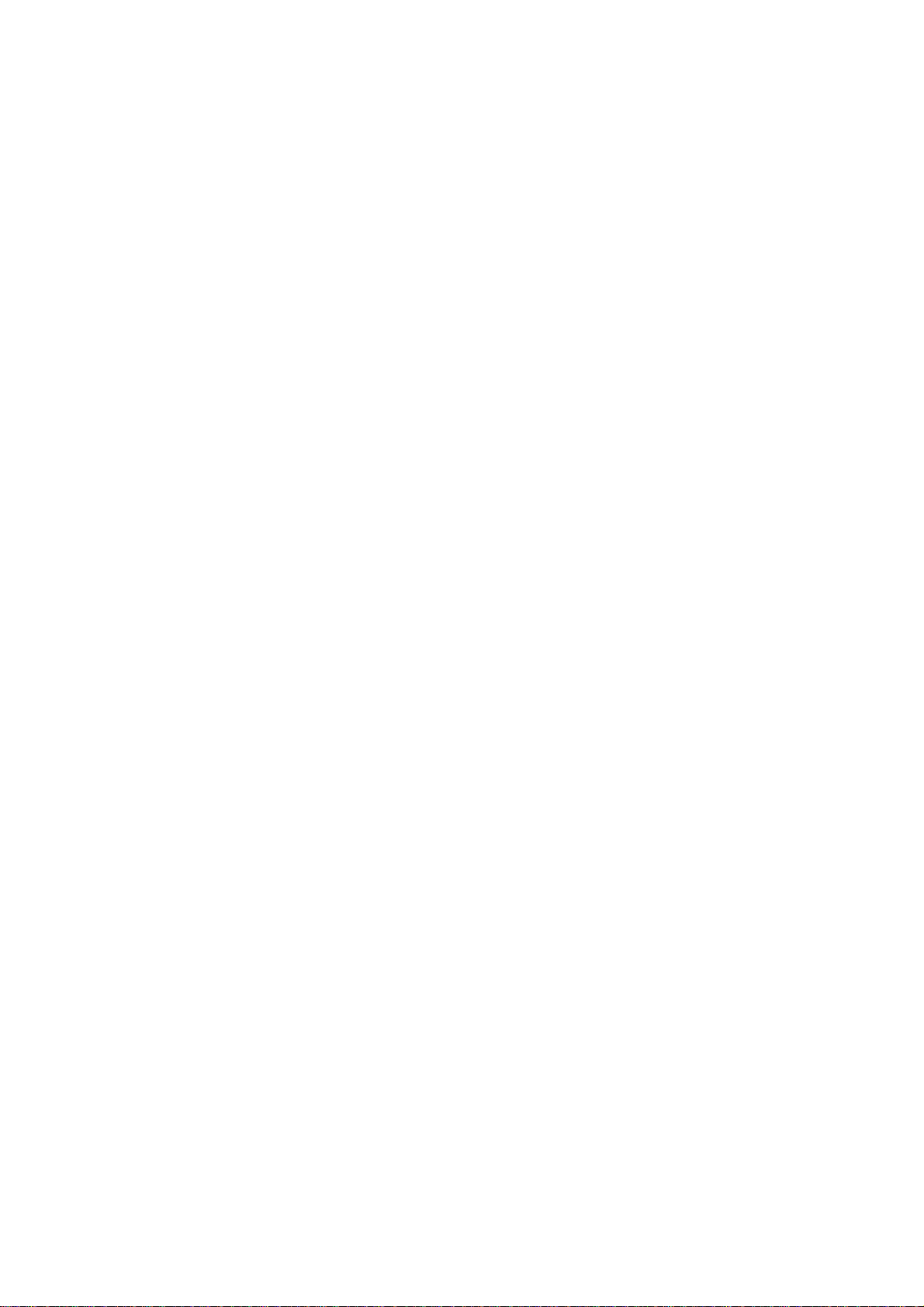
Samengesteld en vertaald door:
The Document Company Xerox
GKLS European Operations
Bessemer Road
Welwyn Garden City
Hertfordshire
AL7 1HE
Verenigd Koninkrijk
©2001 Xerox Corporation. Alle rechten voorbehouden.
De auteursrechtelijke bescherming waarop aanspraak wordt gemaakt, bevat alle vormen en zaken van
auteursrechtelijk materiaal en informatie die thans of in de toekomst van rechtswege is toegestaan.
Dit omvat, zonder enige beperking, materiaal dat wordt gegenereerd door de software en dat in het scherm
wordt weergegeven, zoals pictogrammen, uiterlijk en inhoud van de schermen, enzovoort.
Xerox
®
, The Document Company
®
, de digitale X® en alle producten van Xerox die worden vermeld in deze
publicatie, zijn handelsmerken van Xerox Corporation. Productnamen en handelsmerken van andere
bedrijven worden hierbij erkend
.
Dit document wordt regelmatig herzien. Wijzigingen en technische en typografische correcties worden in
de volgende edities opgenomen.
Page 3
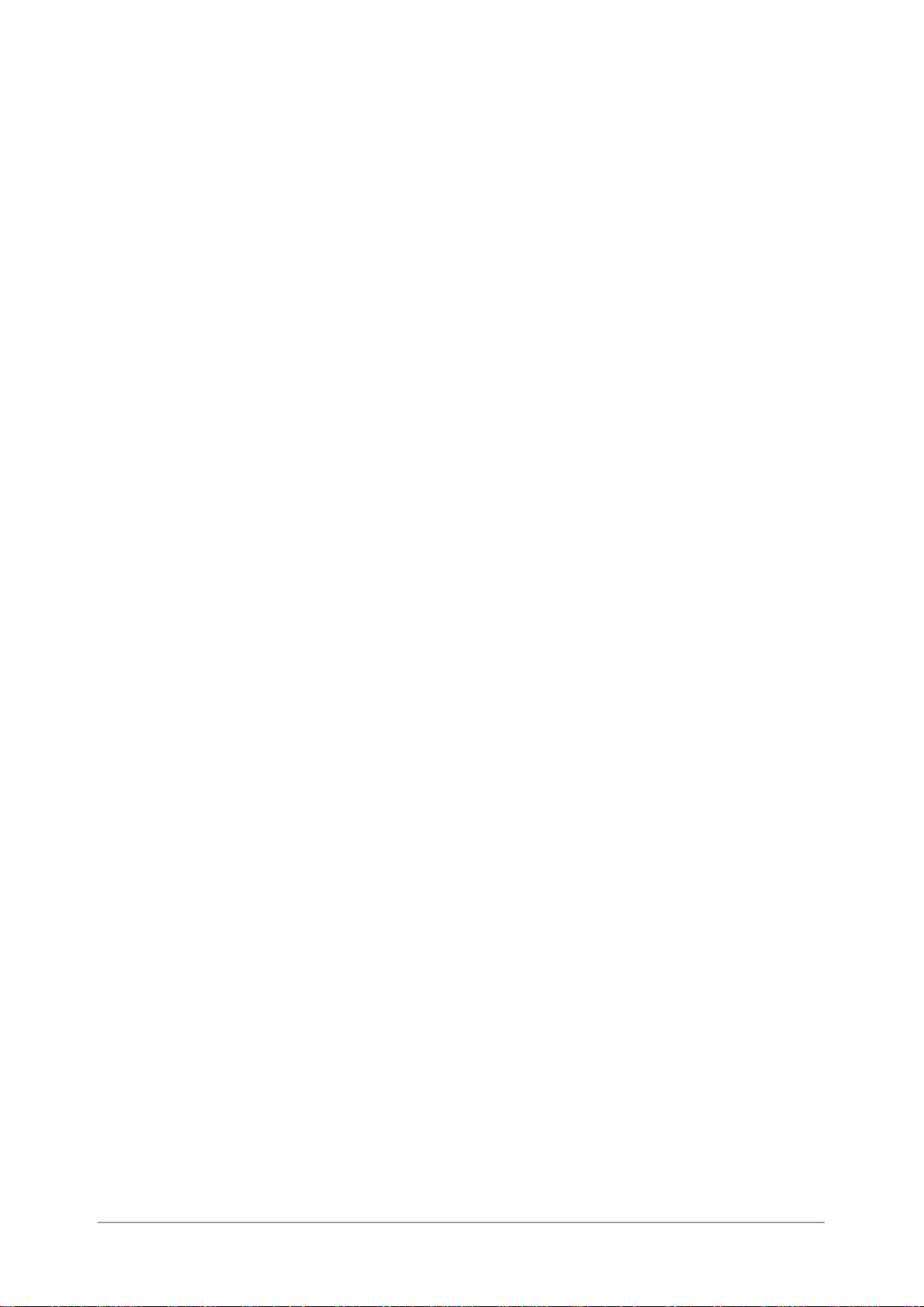
Inhoudsopgave
1 Overzicht van de printer .....................................1-1
2 Installatie..............................................................2-1
Aan de slag met printer of fax................................................ 1-2
Speciale toepassingen van de printe r ................................... 1-3
Belangrijkste onderdelen en hun functie ............................... 1-4
Onderdelen printerset....................................................... 1- 4
Vooraanzicht .................................................................... 1-4
Achteraanzicht ................................................................. 1-5
Printerbedieningspaneel................................................... 1-6
Schermberichten weergeven............................................ 1-7
Afdrukscherm................................................................... 1-7
Scherm algemene menu .................................................. 1-7
Scherm menu Mode......................................................... 1-8
Energiespaarstand ........................................................... 1-8
Printeromgevingen instellen.................................................. 2-2
Als lokale printer............................................................... 2-2
Parallelle poort gebruiken ................................................ 2-2
USB-poort gebruiken....................................................... 2-2
Als netwerkprinter ( Ethernet-interface)............................ 2-3
Windows-netwerk (SMB).................................................. 2-3
TCP/IP Afdrukhulpprogramma’s voor
Windows 95/98/Me........................................................... 2-3
TCP/IP (Windows NT 4.0, Windows 2000) ...................... 2-4
TCP/IP (UNIX).................................................................. 2-4
AppleTalk ......................................................................... 2-5
NetWare‚ .......................................................................... 2-5
Afdrukken via Internet ...................................................... 2-6
Kabelverbinding..................................................................... 2-7
Aansluiten op parallelle interface...................................... 2-7
Aansluiten op USB-interface ............................................ 2-8
Aansluiten op Ethernet-interface.................................... 2-10
Menu Snelle installatie gebruiken........................................ 2-11
Menu-items Snelle installatie.......................................... 2-11
Procedure voor instellen menu Snelle installatie............ 2-12
Volgorde voor instellen van printeromgevingen .................. 2-14
IP-adres instellen................................................................. 2-15
Installatieprocedure ........................................................ 2-15
DHCP-server.................................................................. 2-15
Lijst printerinstellingen afdrukken................................... 2-16
Lijst printerinstellingen controleren................................. 2-16
Adres instellen................................................................ 2-17
IP-adres instellen ........................................................... 2-17
Subnet Mask en Gateway Address instellen.................. 2-18
XEROX WorkCentre Pro 423/428 Printer – Handleiding voor de gebruiker Pagina i
Page 4
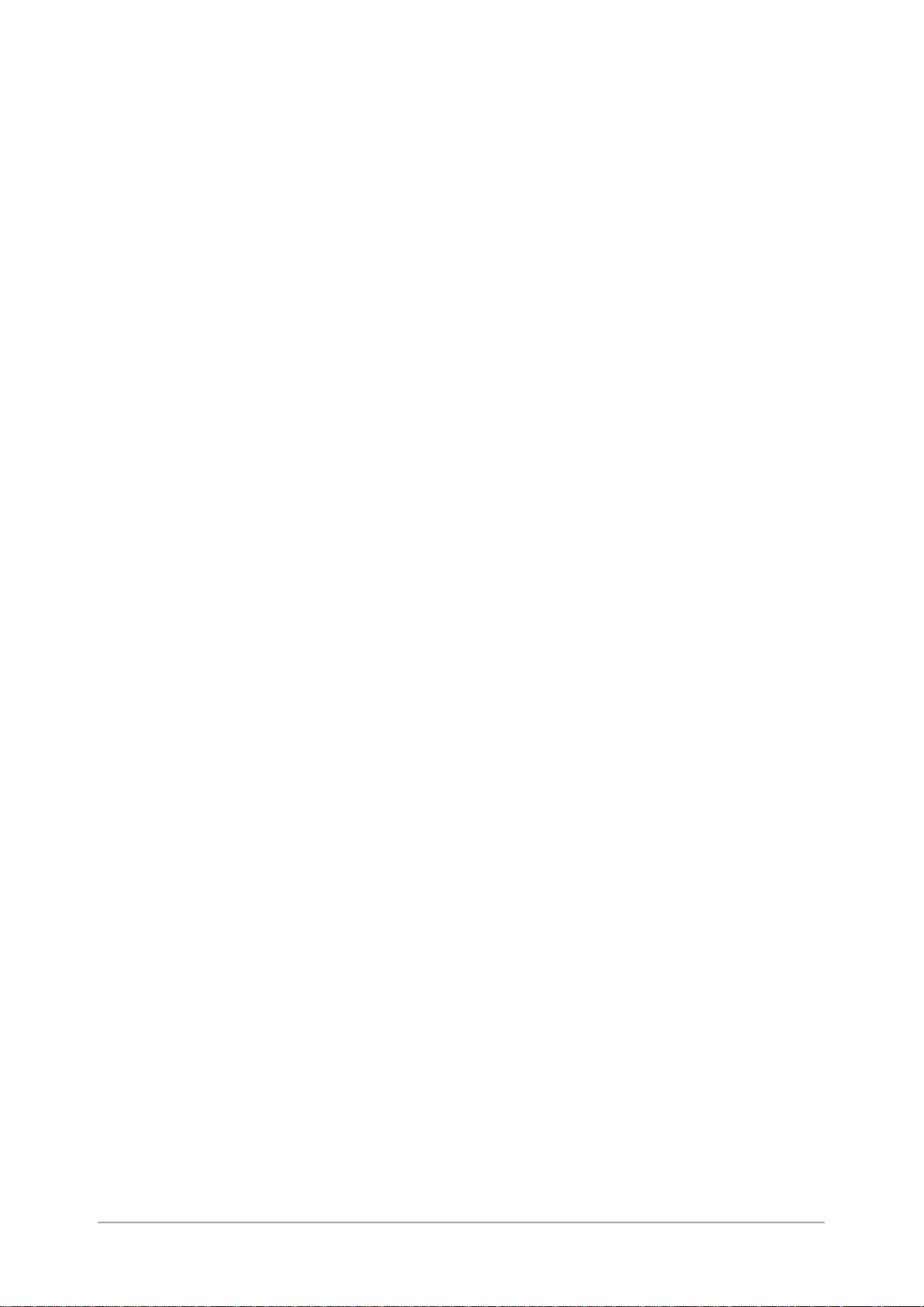
Poort instellen...................................................................... 2-19
Wanneer TCP/IP (LPD) wordt gebruikt .......................... 2-19
Wanneer afdrukken via het Internet wordt gebruikt........ 2-19
Wanneer SMB wordt gebruikt......................................... 2-19
Wanneer software wordt gebruikt voor beheer van
een externe printer ......................................................... 2-19
Poort activeren ............................................................... 2-20
Poort en transportprotocol instellen................................ 2-21
Overige printerinstellingen................................................... 2-22
Wanneer TCP/IP (LPD) wordt gebruikt ......................... 2-22
Wanneer SMB wordt gebruikt......................................... 2-22
Wanneer IPP wordt gebruikt .......................................... 2-23
Geheugentoekenning .......................................................... 2-24
Toepassingen................................................................. 2-24
Voorgestelde waarden.................................................... 2-24
Systeem ......................................................................... 2-24
Gebruik Ontvangstbuffer ...... ...... ....... ...... ....... ...... .......... 2-24
Gebruik Paginabuffer ........................ ...... ....... ...... ....... ... 2 -2 5
Gebruik PCL-geheugen ................................................. 2-25
Gebruik PS-geheugen....................... ...... ....... ...... ....... ... 2-25
3 Nuttige handelingen............................................3-1
Afdrukvolgorde ...................................................................... 3-2
Voor Windows .................................................................. 3-2
Afdrukken, kopiëren en faxen................................................ 3-3
Het bedieningspaneel tijdens het afdrukken..................... 3-3
Afdrukken en kopiëren/faxen............................................ 3-3
Auto-laden verwisselen.................................................... 3-3
Prioriteit papierladen ........................................................ 3-4
Afdrukprioriteit.................................................................. 3-4
Afdruktoepassingen tijdens kopiëren/faxen ..................... 3-4
Afdruktoepassingen............................................................... 3-5
Afdruktoepassingen instellen............................................ 3-5
Scherm Eigenschappen................................................... 3-5
Online help ....................................................................... 3-6
Afdruk/fax annuleren ............................................................. 3-8
Opdrachten annuleren vanaf de computer....................... 3-8
Windows gebruiken.......................................................... 3-8
CentreWare Internetservices gebruiken........................... 3-8
Opdrachten annuleren vanaf de printer............................ 3-9
Opdrachten annuleren die al verwerkt worden ................ 3-9
Alle opdrachten annuleren vanaf de printer ..................... 3-9
Faxverzending annuleren vanaf het aanraakscherm ..... 3-10
Opdrachtstatus controleren............................................ 3-11
Windows gebruiken........................................................ 3-11
CentreWare Internetservices gebruiken......................... 3-11
Aflevering............................................................................. 3-12
Gedwongen uitvoering van resterende afdrukgegevens 3-12
Alle opdrachten in de printer uitvoeren........................... 3-13
Afdrukgegevens combineren via overlays........................... 3-15
Overlay maken............................................................... 3-15
Afdrukken met een overlay ............................................ 3-16
Pagina ii XEROX WorkCentre Pro 423/428 Printer – Handleiding voor de gebruiker
Page 5
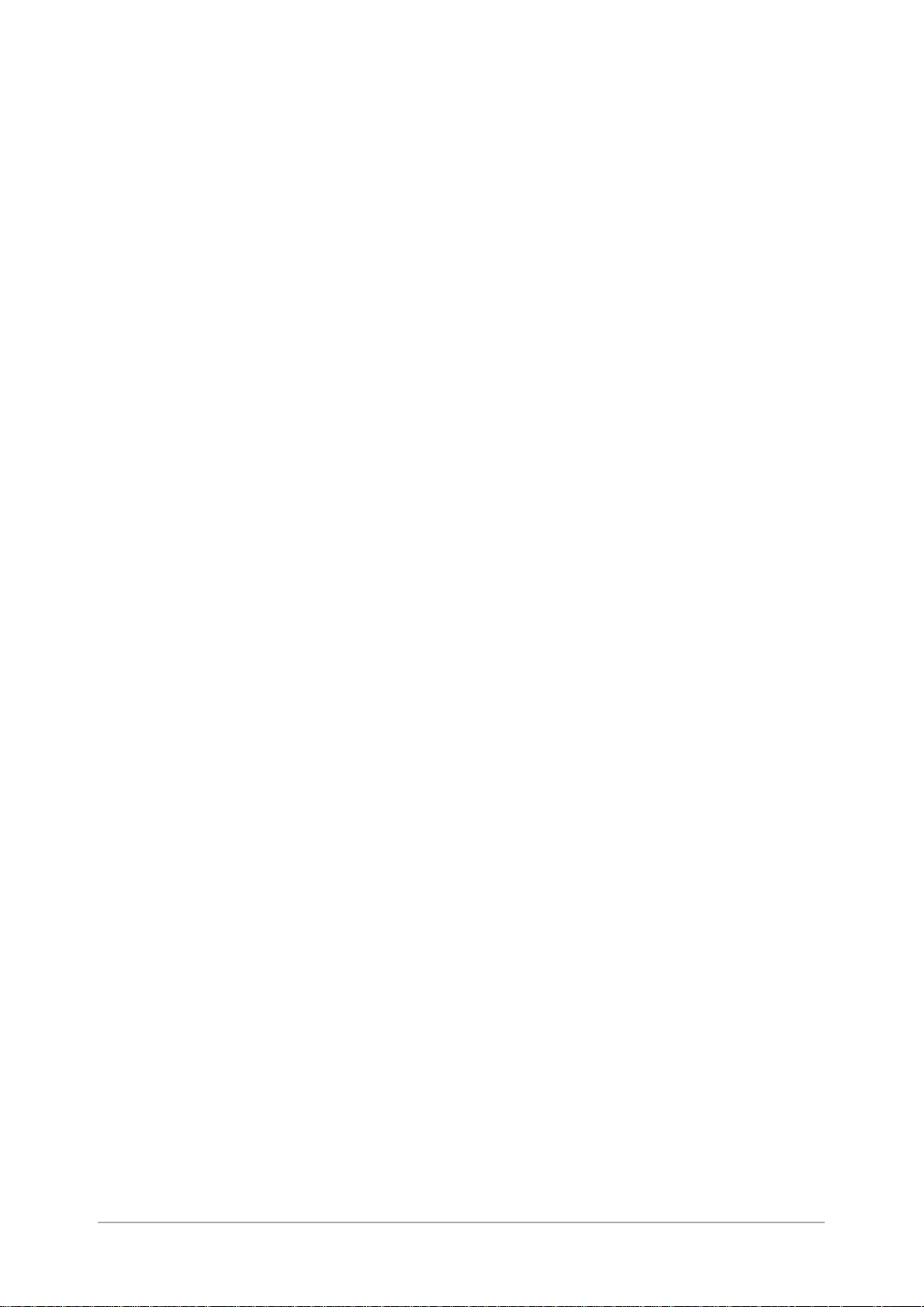
Beveiligd afdrukken en Proefafdrukken............................... 3-18
Beveiligd afdrukken........................................................ 3-18
Proefafdrukken............................................................... 3-18
Gebruikers-ID en toegangscode opslaan....................... 3-19
Opdrachten Beveiligd afdruk ken/P r oef afdr ukk en
uitvoeren......................................................................... 3-20
Op de computer ............................................................. 3-20
Op het bedieningspaneel ............................................... 3-21
Faxen verzenden vanaf de computer.................................. 3-24
Direct faxen .................................................................... 3-24
Informatie invoeren in de lijst ontvangers....................... 3-27
Informatie over de faxontvanger invoeren...................... 3-27
4 Printerdrivers installeren/
configureren.........................................................4-1
Informatie over printerdrivers.................. ...... ....... ...... ....... ..... 4- 2
De PCL 6-printerdrivers.................................................... 4-2
Installatie-/configuratiemethoden...................................... 4-2
Instellingen op de printer.................................................. 4-2
Printerdrivers installeren of installatie ongedaan maken....... 4-3
Voor een lokale printer ..................................................... 4-3
Wanneer u op Afwijzen klikt in de
licentie-overeenkomst .................................................... 4-11
Printerdrivers configureren.................................................. 4-12
Dialoogvenster Printereigenschappen openen............... 4-12
Voor Windows 95/Windows 98/Windows Me................. 4-12
Voor Windows NT 4.0/Windows 2000............................ 4-13
Printereigenschappen instellen ...................................... 4-14
Printer............................................................................. 4-15
Papier/Aflevering............................................................ 4-20
Afleveringsopties............................................................ 4-24
Grafische afbeeldingen.................................................. 4-27
Opmaak ........................ .......................... ....................... 4 -29
Overlays......................................................................... 4-34
Watermerken ................ .......................... ....................... 4-36
Fax................................................................................. 4-37
5 Menu Mode en het algemene menu...................5-1
Menu’s................................................................................... 5-2
Menu-info.......................................................................... 5-2
Wegwijs in de menu’s....................................................... 5-3
Opties in het menu Mode ...................................................... 5-4
Lijst met opties in menu Mode.......................................... 5-4
PCL-instellingen............................................................... 5-5
Opties in het algemene menu.............................................. 5-11
Lijst van opties in algemene menu................................. 5-11
Systeeminstellingen ....................................................... 5-16
Netwerk/Poort ................................................................ 5-18
Geheugen toekennen .................................................... 5-30
Gegevens initialiseren/ver wi jde ren ................................ 5-32
Printerinstellingen........................................................... 5-32
Overzichten/lijsten afdruk ken .................................... ....... ... 5 -3 3
Soorten overzichten/lijsten ............................................. 5-33
Lijst PCL-instellingen...................................................... 5-33
Lijst Printerinstellingen................................................... 5-34
Foutenhistorieoverzicht.................................................. 5-34
Opdrachtenoverzicht ...................................................... 5-34
XEROX WorkCentre Pro 423/428 Printer – Handleiding voor de gebruiker Pagina iii
Page 6
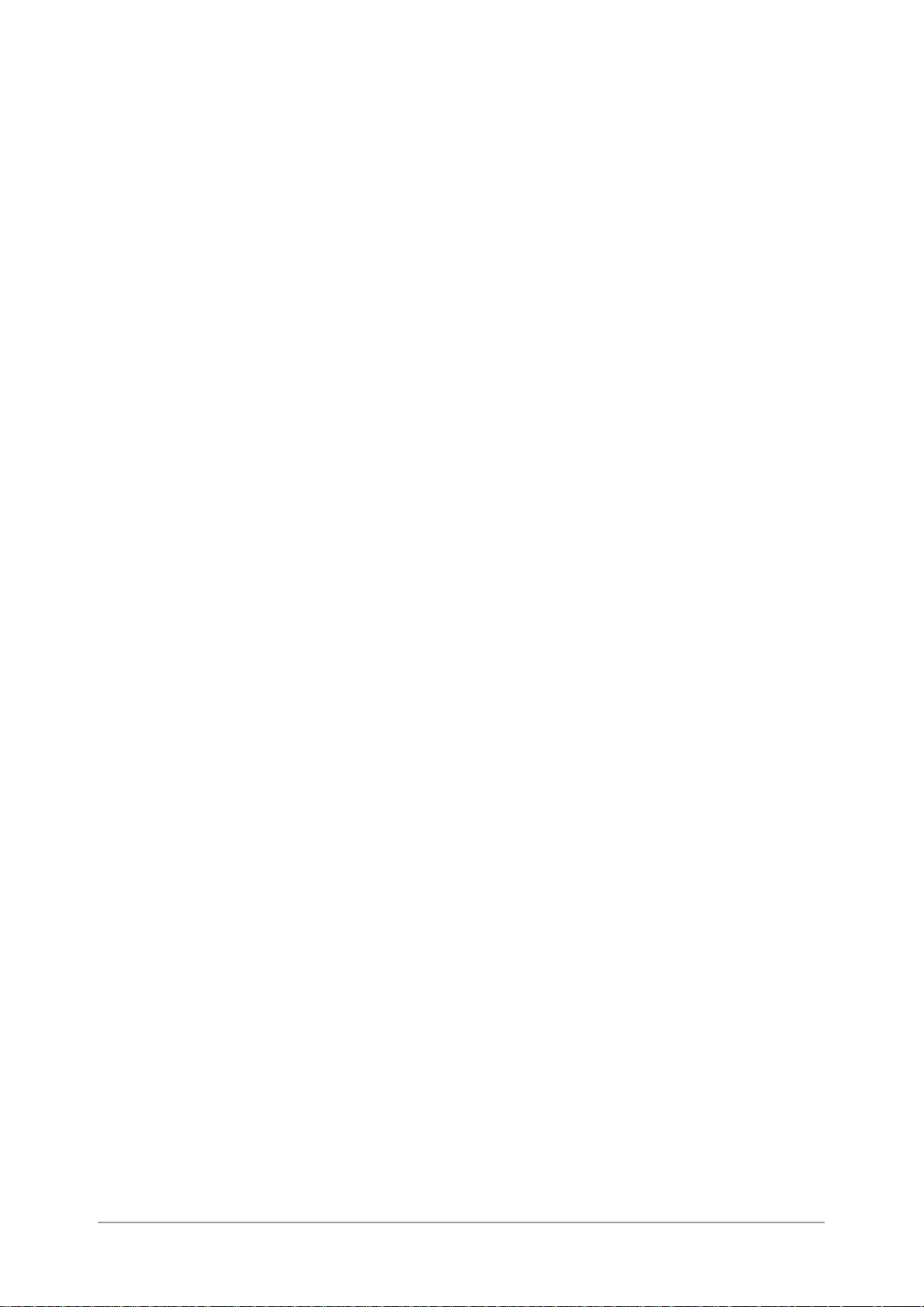
Overzicht afdrukkenteller ............................................... 5-34
PCL-fontlijst.................................................................... 5-35
Lijst opgeslagen documenten ........................................ 5-35
PostScript-fontlijst .......................................................... 5-35
Lijst PostScript logische printers .................................... 5-36
Opdrachtsjablonenlijst.................................................... 5-36
Domeinenlijst.................................................................. 5-36
Procedure voor afdrukken van overz ichte n/l ijs te n.......... 5-37
CentreWare Internetservices............................................... 5-38
Structuur van het scherm CentreWare Internetservices. 5-38
Bovenste paneel ............................................................ 5-39
Onderste paneel ...... ...... ....... ...... ....... ............................. 5-3 9
Rechter- en linkerpaneel ................................................ 5-39
Systeemomgeving.......................................................... 5-39
Geschikte computers en browsers ................................. 5 -39
Geschikte computers ..................................................... 5-39
Geschikte browsers........................................................ 5-39
Browser configureren ..................................................... 5-40
Voor Netscape Communicator....................................... 5-40
Voor Internet Explorer .................................................... 5-40
Proxy-server en poortnummer controleren..................... 5-40
Instelling proxy-server.................................................... 5-40
Instelling poortnummer................................................... 5-40
De printer configureren................................................... 5-41
CentreWare Internetservices gebruiken......................... 5-42
Printerstatus controleren via e-mail..................................... 5-43
Info Mail Notice............................................................... 5-43
6 Voorzorgsmaatregelen en
beperkingen.........................................................6-1
Algemene informatie.............................................................. 6-2
Printer uitzetten................................................................ 6-2
Printer aanzetten.............................................................. 6-2
Wanneer de Printer HDD-set is geïnstalleerd .................. 6-2
Wanneer de afwerkeenheid is geïnstalleerd .................... 6-3
Wanneer de afdruk afwijkt van wat wordt verwacht ......... 6-3
Conceptmode instellen..................................................... 6-3
Optionele producten gebruiken........................................ 6-3
Printerdriver gebruiken voor fax en ................................... 6-4
TCP/IP gebruiken .................................................................. 6-5
Tijdens de installatie......................................................... 6-5
Installatie op de printer..................................................... 6-5
Installatie op de computer/het werkstation....................... 6-5
Het apparaat aan- en uitzetten......................................... 6-5
Wanneer LPD-spoolen is ingesteld op Geheugen
(spool-mode).................................................................... 6-5
Wanneer LPD-spoolen is ingesteld op Vaste schijf
(spool-mode).................................................................... 6-6
Wanneer LPD-spoolen is ingesteld op UIT
(non-spool-mode)............................................................. 6-6
Bij het afdrukken............................................................... 6-6
Wanneer LPD-spoolen is ingesteld op Vaste schijf of
Geheugen (spool-mode) .................................................. 6-6
Wanneer LPD-spoolen is ingesteld op UIT
(non-spool-mode)............................................................. 6-6
Pagina iv XEROX WorkCentre Pro 423/428 Printer – Handleiding voor de gebruiker
Page 7
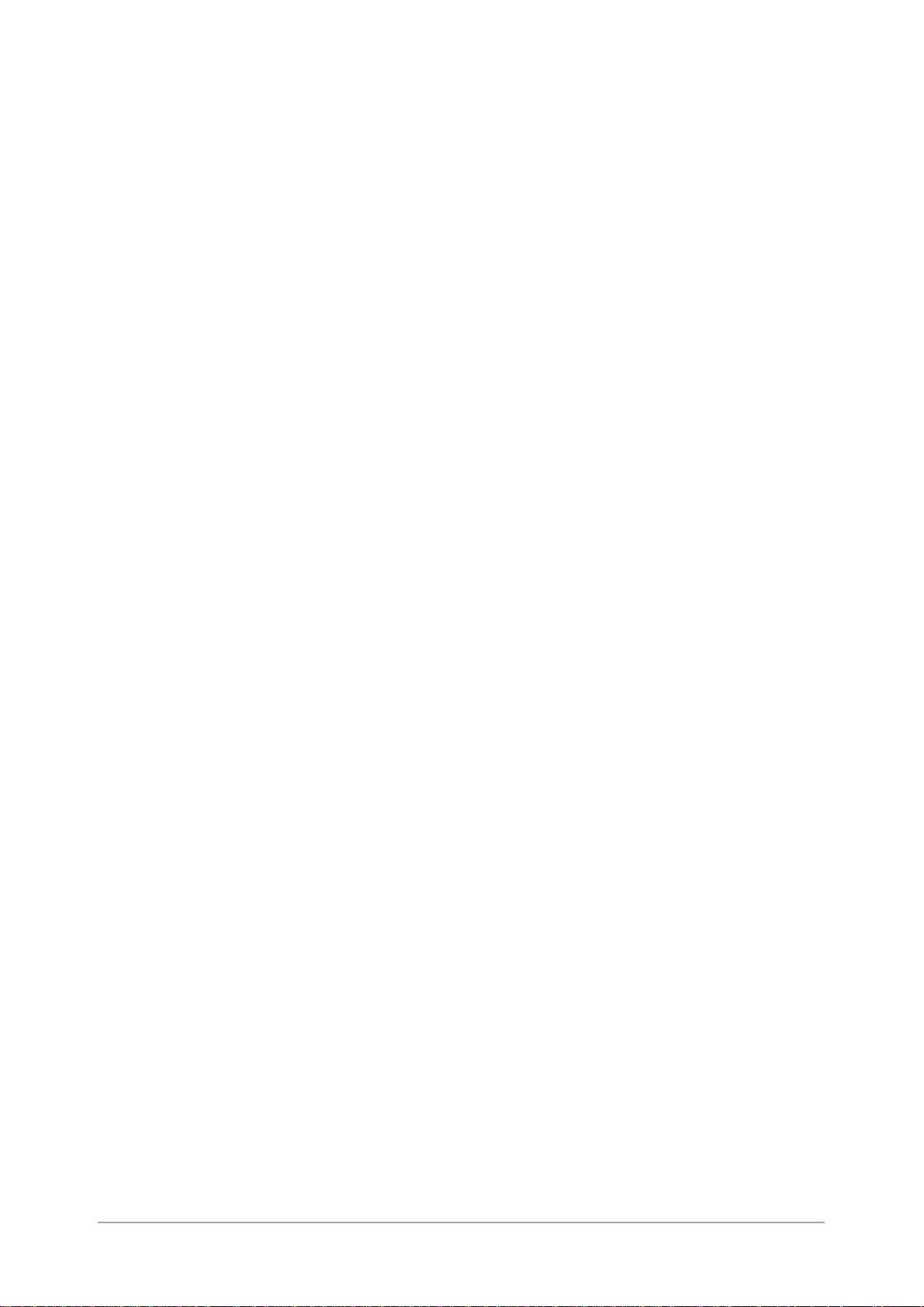
7 Problemen oplossen...........................................7-1
Wanneer er zich problemen voordoen .................................. 7-2
Wanneer de afdrukkwaliteit tegenvalt.................................... 7-5
Berichten ............................................................................... 7-8
Lijst met berichten ............................................................ 7-8
Berichten over foutcodes................................................ 7-11
TCP/IP gebruiken ................................................................ 7-16
Wanneer u Windows 95, Windows 98 of Windows Me
gebruikt........................................................................... 7-16
Wanneer Windows NT 4.0 wordt gebruikt...................... 7-17
CentreWare Internetservices gebruiken.............................. 7-18
A Bijlage ........................................................ Bijlage-1
Specificaties ..................................................................Bijlage-1
Productspecificaties..................................................Bijlage-1
Standaard afdrukgebied ...........................................Bijlage-2
B Woordenlijst ....................................Woordenlijst-1
Index..............................................................Index-i
XEROX WorkCentre Pro 423/428 Printer – Handleiding voor de gebruiker Pagina v
Page 8
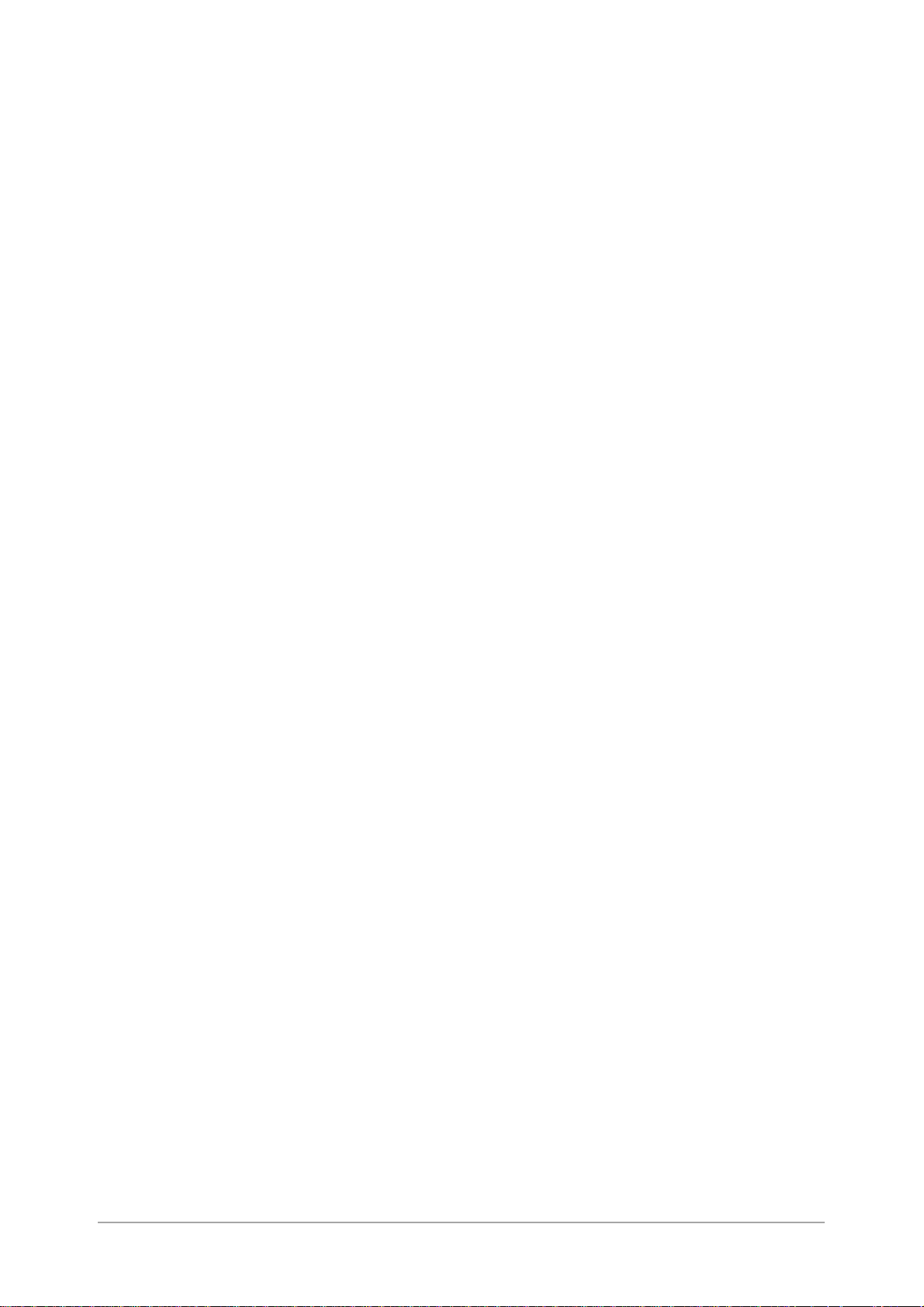
Pagina vi XEROX WorkCentre Pro 423/428 Printer – Handleiding voor de gebruiker
Page 9
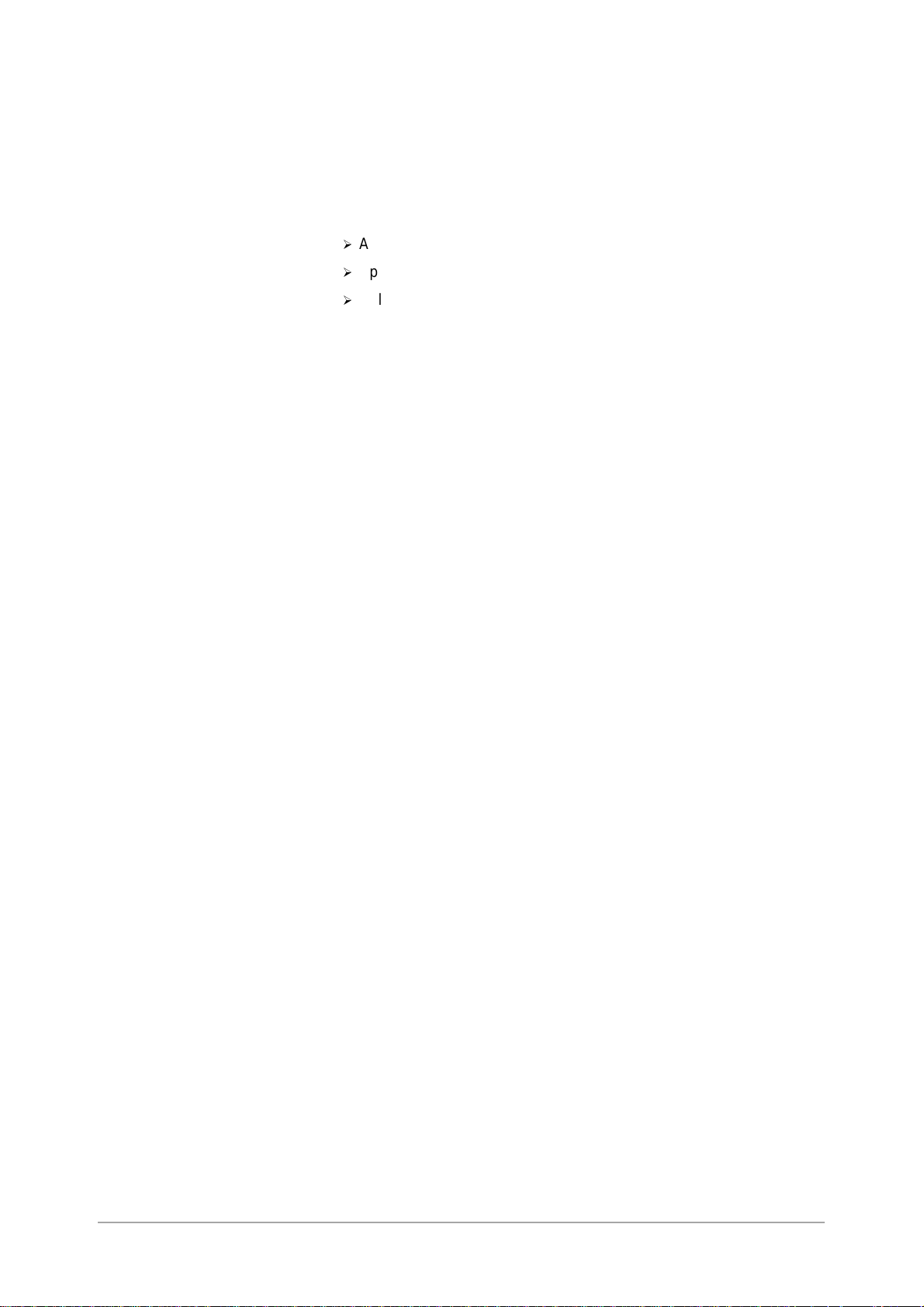
1 Overzicht van de printer
In dit hoofdstuk worden de volgende onderwerpen behandeld:
½
Aan de slag met printer of fax
½
Speciale toepassingen van de printer
½
Belangrijkste onderdelen en hun functie
Overzicht van de printer
XEROX WorkCentre Pro 423/428 Printer – Handleiding voor de gebruiker Pagina 1-1
Page 10
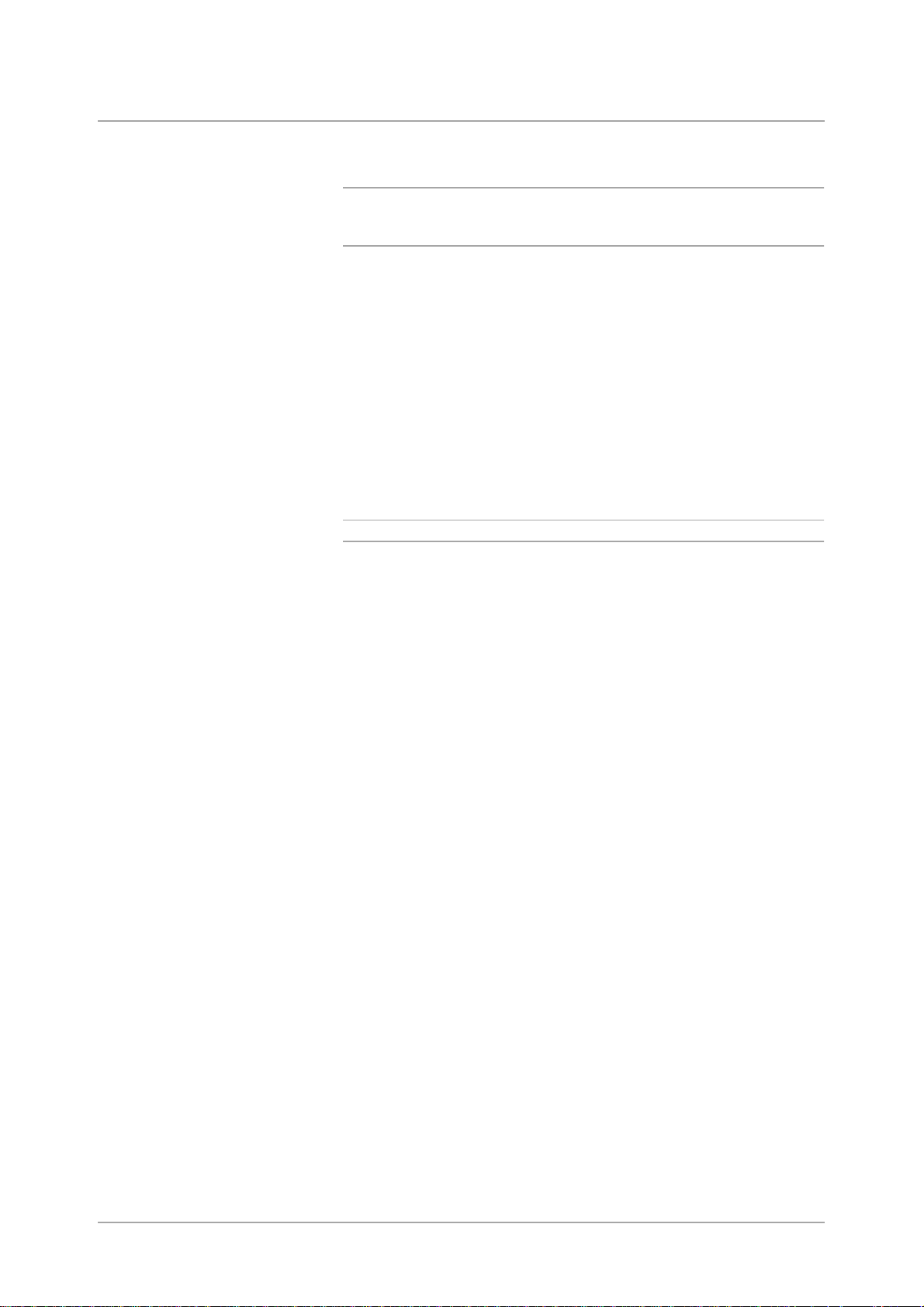
Aan de slag met printer of fax
In dit gedeelte wordt de procedure uitgelegd voor het instellen van de
printer. De gang van zaken is als volgt:
WAARSCHUWING: De printer dient te zijn uitgeschakeld voordat
u aan de installatie begint, om een elektrische schok te
voorkomen.
De kabel aansluiten en geheugen toewijzen. “Kabelverbinding” op
pagina 2-7 ra adp leg en en “Geheugentoekenning” op pagina 2-24
raadplegen.
De benodigde installatie op de computer uitvoeren. Het
printerbedieningspaneel dient ook te worden ingesteld.
“Hoofdstuk 4 Printerdrivers installeren/configureren” raadplegen.
Wanneer de printer in een netwerk wordt gebruikt, dienen de
instellingen op de verschillende typen servers en het
printerbedieningspaneel te worden opgegeven.
Het bestand “Network Print Environment User Guide” (Network.pdf) op
de CD-ROM Klantdocumentatie raadplegen voor informatie over deze
instellingen.
OPMERKING: Aangeraden wordt het geheugen uit te breiden.
Pagina 1-2 XEROX WorkCentre Pro 423/428 Printer – Handleiding voor de gebruiker
Page 11
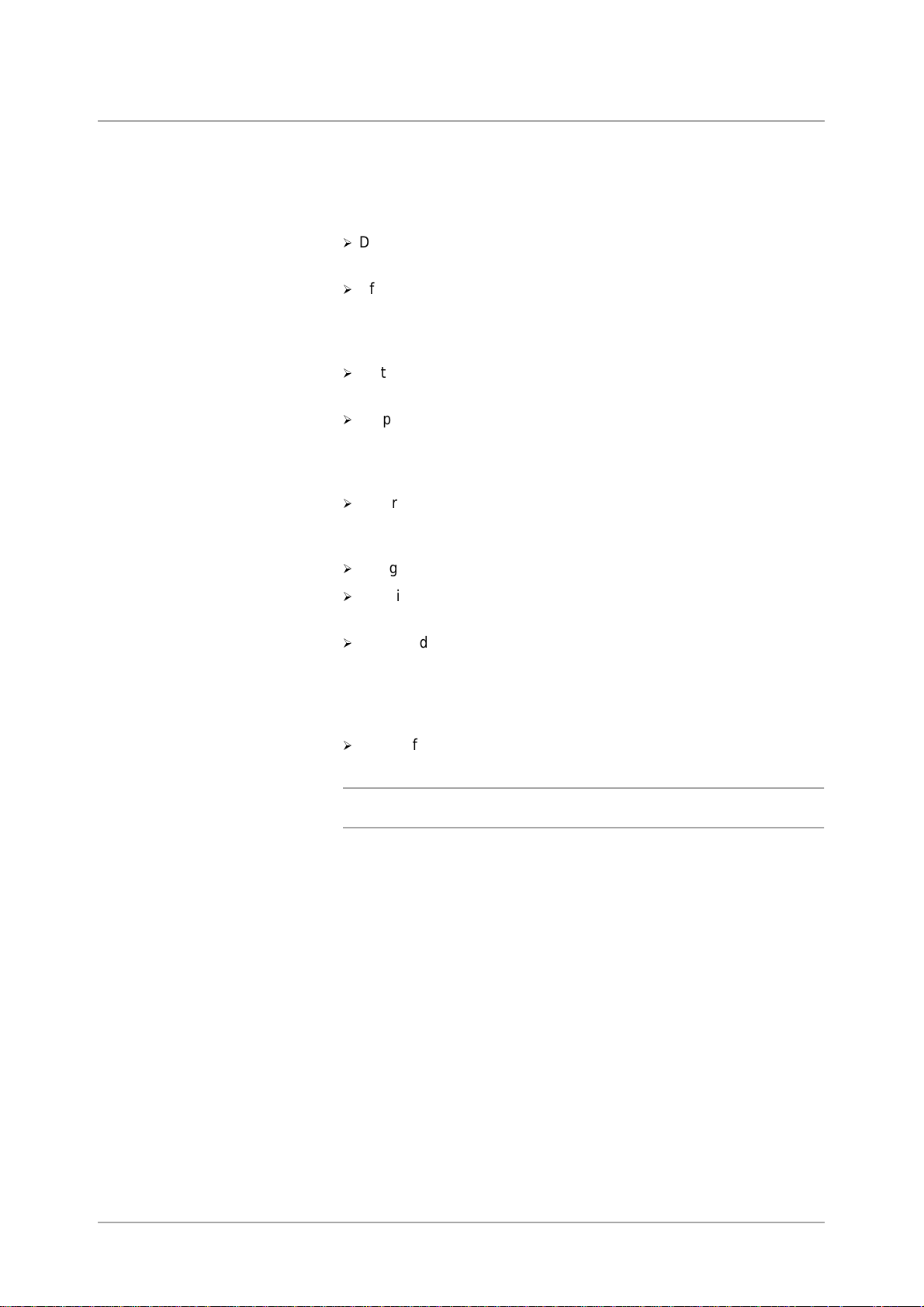
Speciale toepassingen van de printer
Deze printerset kan worden gebruikt als een netwerk-compatibele
printer die direct op het netwerk kan worden aangesloten.
De printer kan worden geïnstalleerd met multi-emulatie.
Dit zijn de speciale toepassingen van de printer:
½
De printer wordt geïnstalleerd met PCL-emulatie. PostScriptemulatie is een optionele toepassing.
½
Afdrukken kan worden gespecificeerd zonder rekening te houden
met de printertaal, aangezien er een functie is voor automatische
detectie van printertaal (alleen van toepassing wanneer er meer dan
1 emulatie is geïnstalleerd).
½
Met de resolutie van 600 dpi laserstijl worden afdrukken van hoge
kwaliteit bereikt.
½
De printer beschikt ook over een beeldverbeteringsfunctie waarmee
de resolutie kan worden verhoogd en een betere afdruk kan worden
bereikt zonder onvolkomenheden (equivalent van 2400 dots per
inch, dpi).
½
De printer heeft niet alleen de parallelle poort en USB-poort, maar
kan ook in een netwerk (multi-protocol)-omgeving worden gebruikt
via de installatie van een interface-kaart voor Ethernet.
Overzicht van de printer
½
Alle geïnstalleerde interfaces kunnen tegelijkertijd data ontvangen.
½
2-zijdige afdrukken zijn mogelijk door een module voor tweezijdig
afdrukken te installeren.
½
Meervoudige afdrukken kunnen elektronisch worden gesorteerd
(wanneer de vaste schijf is geïnstalleerd). Pagina’s hoeven niet
herschikt te worden, omdat deze kunnen worden uitgevoerd met
de beeldzijde naar boven zonder de volgorde van de pagina’s
te beïnvloeden.
½
Directe faxverzending vanaf de netwerkcomputer is mogelijk
wanneer de faxmodule op de printer is geïnstalleerd.
OPMERKING: Protocol is de essentiële communicatieregeling voor
gegevensverzending.
XEROX WorkCentre Pro 423/428 Printer – Handleiding voor de gebruiker Pagina 1-3
Page 12
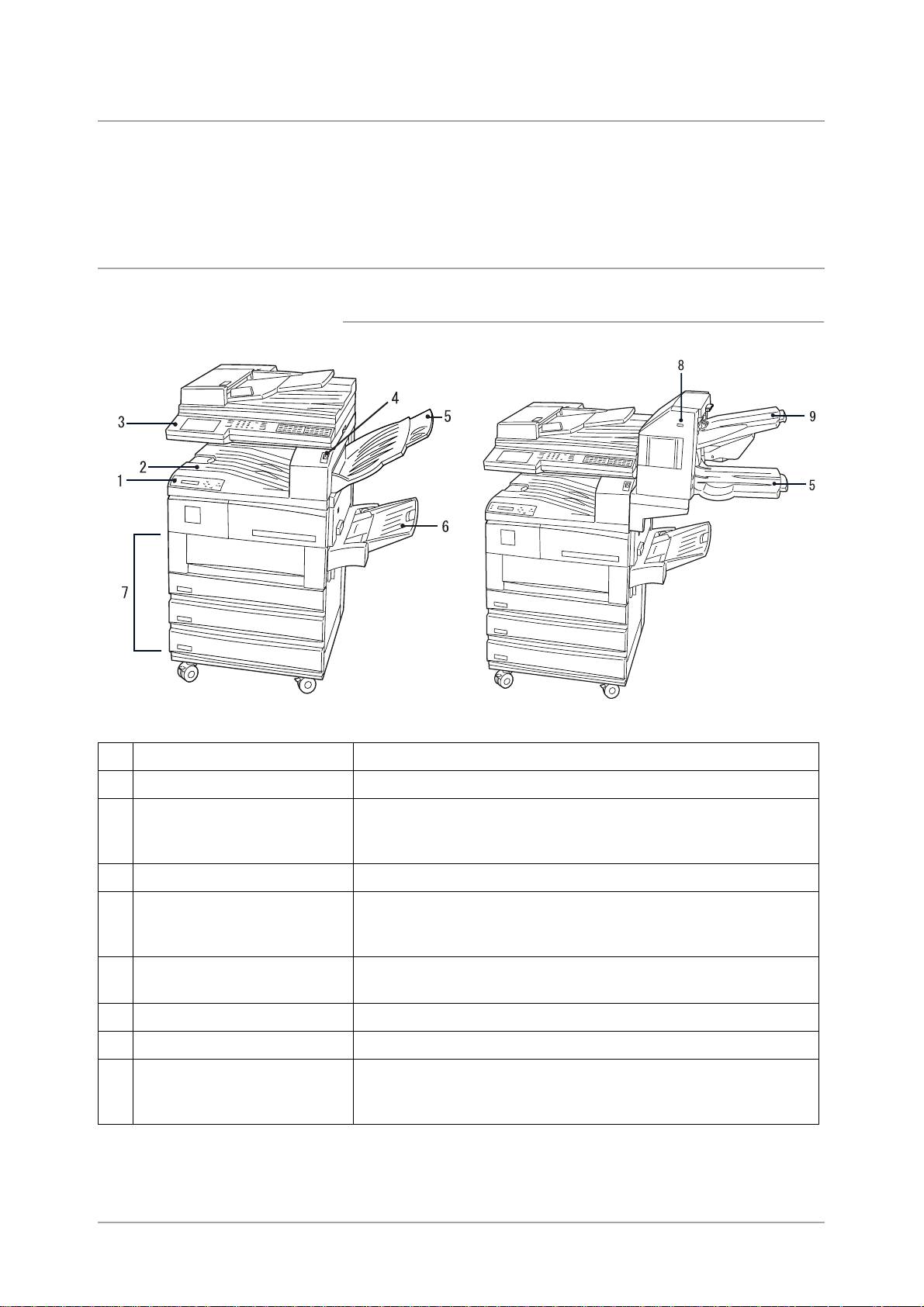
Belangrijkste onderdelen en hun functie
In dit gedeelte worden de namen van de onderdelen van de printerset
beschreven. Voor andere onderdelen “Belangrijkste onderdelen en hun
functie” van Kopieerapparaat – Handleiding voor de gebruiker
raadplegen.
Onderdelen printerset
Vooraanzicht
1 Printerbedieningspaneel Voor het gebruik van de printerfuncties.
2 Middelste opvangbak Voor de opvang van afdrukken, met beeldzijde naar beneden.
3 Bedieningspaneel Voor het gebruik van de functies van het kopieerapparaat. Indien
nodig wordt hierop ook aangegeven dat het apparaat wordt
gebruikt voor printerfuncties.
4 Schakelaar Voor het aan- en uitzetten van het apparaat.
5 Zij-opvangbak* Voor de opvang van afdrukken, met beeldzijde naar boven.
Wanneer de optionele afwerkeenheid is geïnstalleerd, wordt de
onderste opvangbak van de afwerkeenheid de zij-opvangbak.
6 Handmatige invoer* Voor het laden van papier dat niet in de papierladen past, zoals
postcard of transparanten.
7 Papierladen* Voor het laden van papier. Lade 4 is optioneel.
8 Toets Pauze/Hervatten Voor het ophalen van afdrukken uit de afwerkeenheid.
9 Afwerkopvangbak – boven* Voor de opvang van afdrukken wanneer de afwerkeenheid is
geïnstalleerd. Afdrukken kunnen hier worden geniet. De afwerk-
eenheid is een optionele set.
* optionele set die op enkele modellen echter reeds kan
zijn geïnstalleerd
Pagina 1-4 XEROX WorkCentre Pro 423/428 Printer – Handleiding voor de gebruiker
Page 13
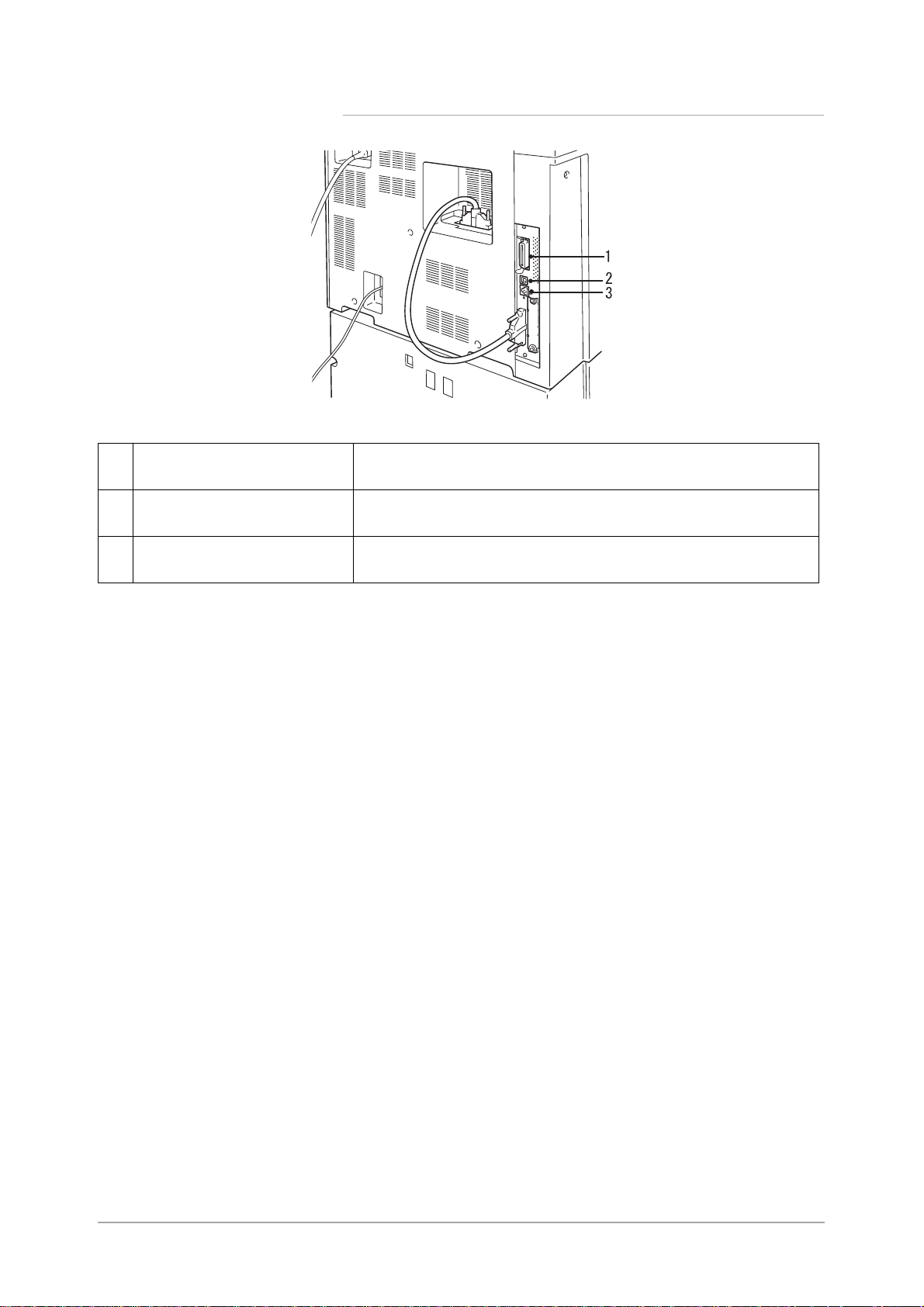
Achteraanzicht
1 Parallelle poort Om deze printer aan te sluiten op een computer met een kabel
die voldoet aan de norm voor Centronics/IEEE 1284.
2 USB-poort Om deze printer aan te sluiten op een computer met een
USB-kabel.
3 Ethernet-poort Om deze printer aan te sluiten op een computer met een
Ethernet-kabel.
Overzicht van de printer
XEROX WorkCentre Pro 423/428 Printer – Handleiding voor de gebruiker Pagina 1-5
Page 14
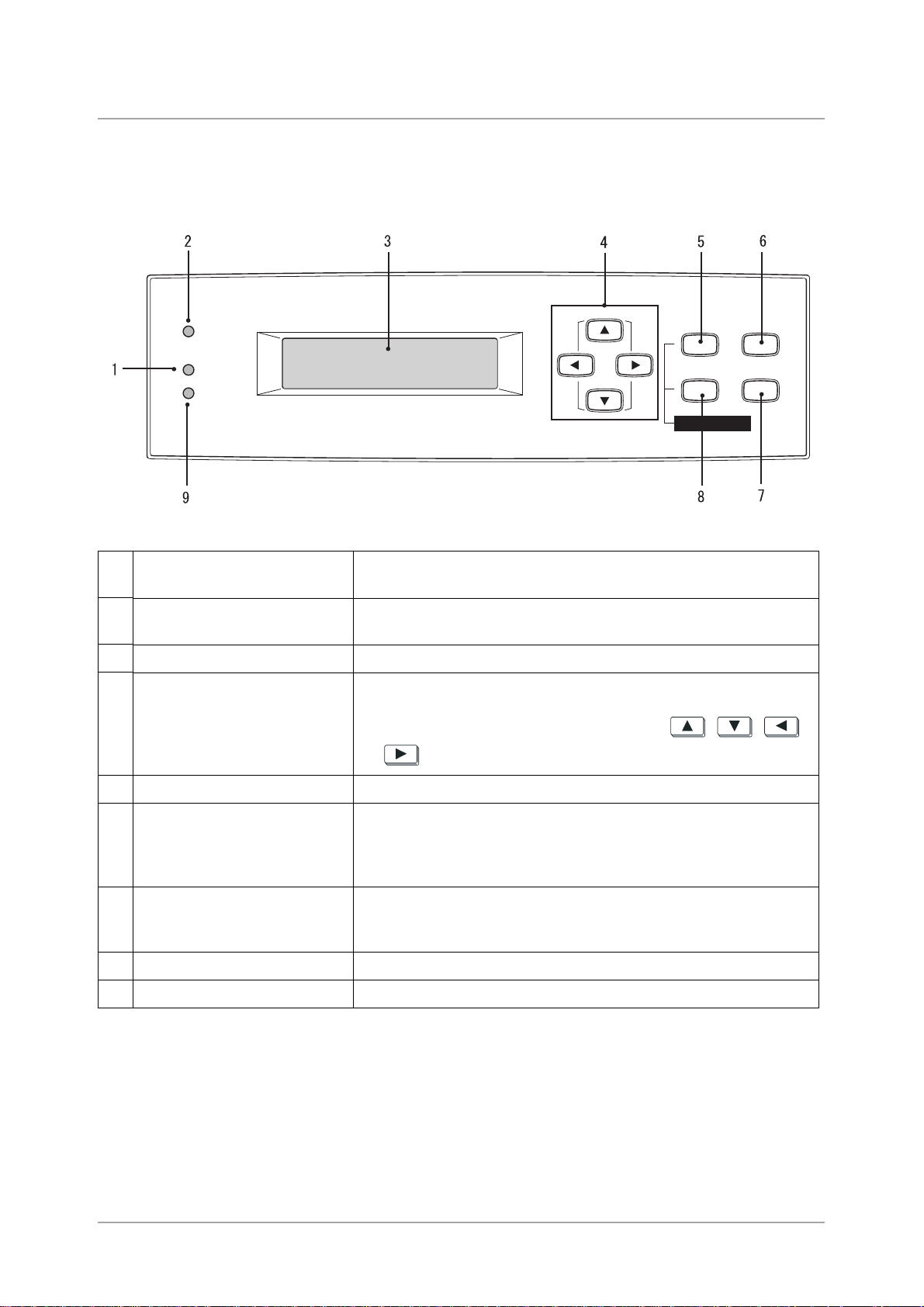
Printerbedieningspaneel
De onderdelen van het printerbedieningspaneel worden weergegeven
in de volgende illustratie:
“Schermberichten weergeven” op pagina 1-7 raadplegen voor meer
informatie over de berichten op het display.
1 Indicatielampje Processing Wanneer dit lampje brandt, is de printer bezig met de verwerking
van afdrukinstructies.
2 Indicatielampje Online Wanneer dit lampje brandt, is de printer gereed om gegevens te
ontvangen van de computer.
3 Display Geeft instellingen weer, de printerstatus, berichten etc.
4 De toetsen pijl omhoog,
omlaag, rechts en links
5 Toets Mode Deze toets indrukken om het menu Mode op te roepen.
6 Toets Pauze Deze toets indrukken om de status Pauze te activeren. In deze
7 Toets Uitwerpen/Instellen Deze toets indrukken om de voorgestelde waarde van het menu
8 Toets Menu Deze toets indrukken om naar het algemene menu te gaan.
9 Indicatielampje Error Wanneer dit lampje brandt, is er een storing in het apparaat.
Deze toetsen indrukken om door het menu te lopen naar een
menu item, item en mogelijke waarde. In deze handleiding
worden deze vier knoppen weergegeven als , ,
en .
status kunnen geen gegevens worden ontvangen en geen
afdrukinstructies worden verwerkt. De toets nogmaals indrukken
om deze status te beëindigen.
te selecteren. Wordt ook gebruikt voor het afdrukken van
overzichten en lijsten.
Pagina 1-6 XEROX WorkCentre Pro 423/428 Printer – Handleiding voor de gebruiker
Page 15
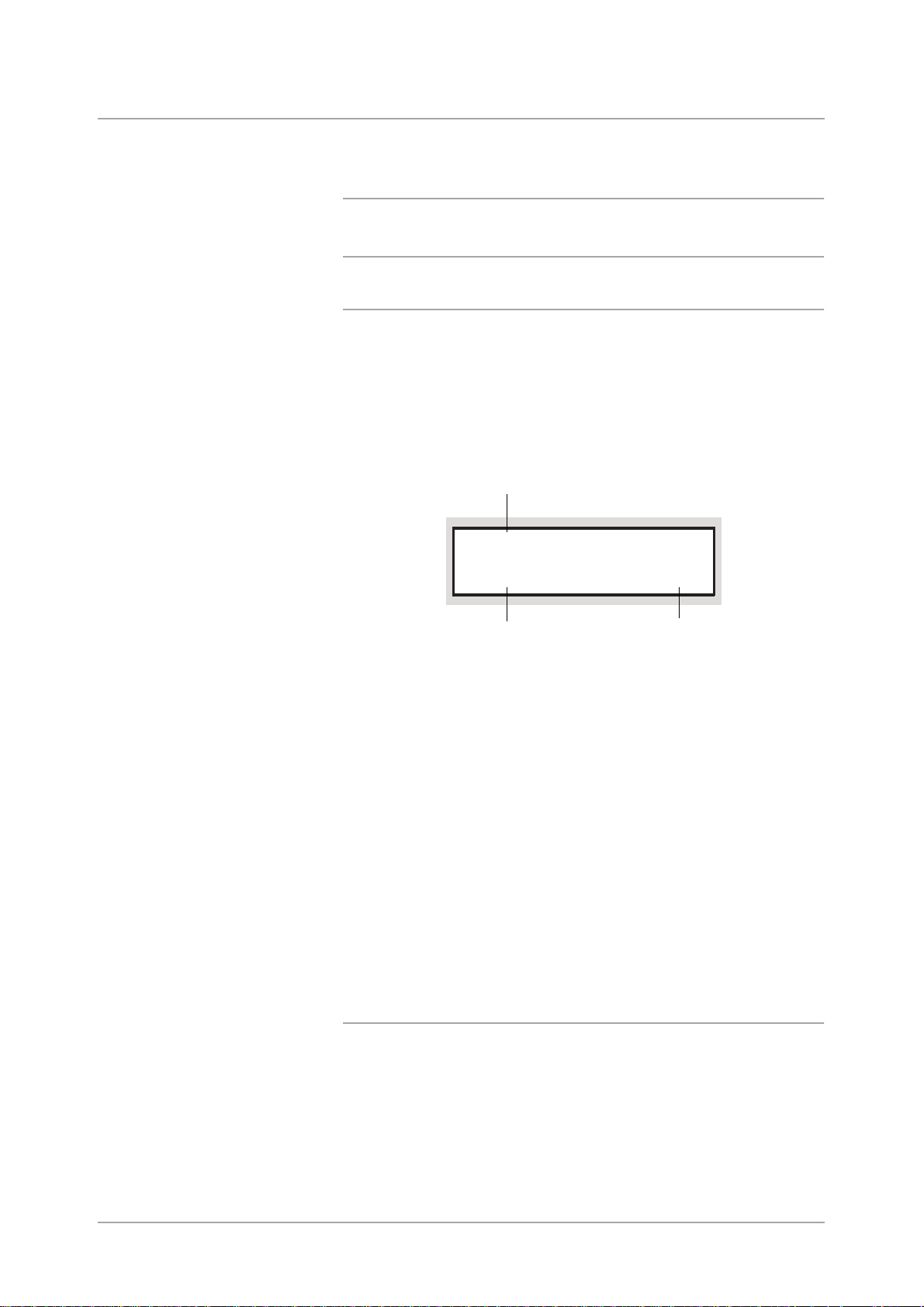
Schermberichten weergeven
Op het display worden berichten weergegeven over de printer en de
instellingen en status daarvan, en de volgende schermen kunnen
daarbij voorkomen.
OPMERKING: Afhankelijk van de geïnstalleerde optione le sets,
printerinstellingen en het printermodel, kan het gebeuren dat sommige
berichten niet worden weergegeven.
Afdrukscherm
Terwijl de printer aan het afdrukken is of op gegevens wacht, wordt
op het display het afdrukscherm weergegeven met daarop de
printerstatus en de actuele gegevensverwerking.
De volgende berichten zijn bijvoorbeeld te zien wanneer gegevens
ontvangen zijn van de parallelle poort en die worden afgedrukt op
papier uit lade 1:
Printerstatus
Afdrukken…
Parallel
Ingangspoort
Printerstatus
Geeft de status van de printer aan. De berichten kunnen luiden:
Wachten a.u.b., “Gereed voor afdrukken”, “Afdrukken”, “Annuleren”
of “Wacht op gegev.”.
“Berichten” op pagina 7-8 raadplegen.
Lade 1
Lade
Overzicht van de printer
Ingangspoort
Geeft de poort aan waar de gegevens binnenkomen. De berichten
kunnen onder andere luiden: “Parallel”, “IPP”, “SMB”, “EtherTalk”,
“LPD”, “NetWare”, “USB”, “Port9100” of “Salutation”.
Lade
Geeft de papierlade aan voor het te gebruiken papier. De berichten
kunnen luiden: “Lade 1”, “Lade 2”, “Lade 3”, “Lade 4” of “Handm.
invoer”.
Scherm algemene menu
Het scherm voor het instellen van items die in alle afdrukmodes
voorkomen.
De toets Menu indrukken om het algemene menu weer te geven.
XEROX WorkCentre Pro 423/428 Printer – Handleiding voor de gebruiker Pagina 1-7
Page 16
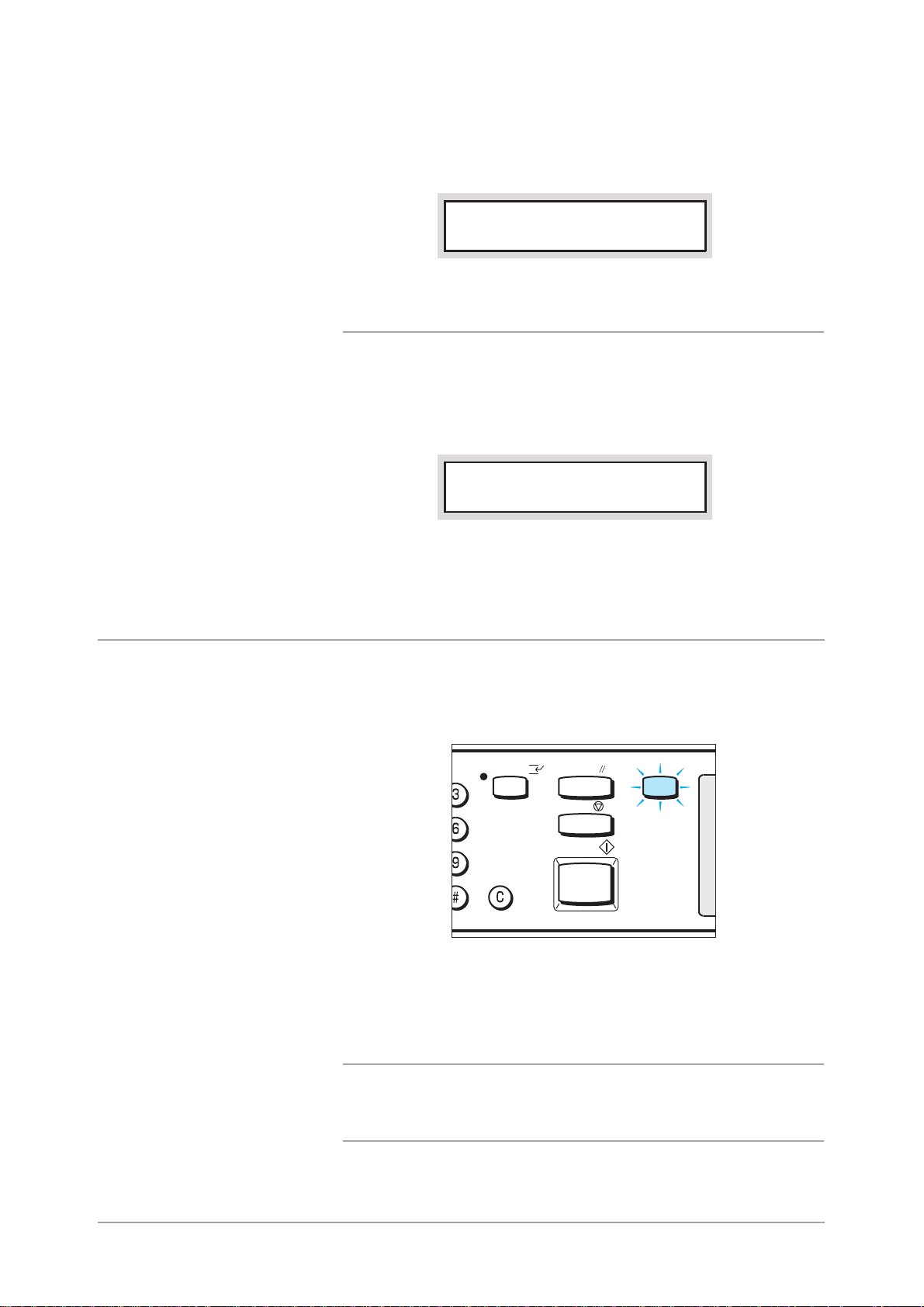
Het scherm voor het instellen van de poort wordt bijvoorbeeld als volgt
weergegeven:
“Opties in het algemene menu” op pagina 5-11 raadplegen voor meer
informatie over het scherm van het algemene menu.
Menu
Priterinstell.
Scherm menu Mode
Het scherm voor de instellingen voor emulatieverwerking.
De toets Mode indrukken om het scherm weer te geven.
Het scherm voor het invoeren van de PCL-instellingen wordt
bijvoorbeeld als volgt weergegeven:
PCL-instellingen
Energiespaarstand
“Opties in het menu Mode” op pagina 5-4 raadplegen voor meer
informatie over het scherm van het menu Mode.
Wanneer het apparaat in de Lage energiestand of de
Energiespaarstand verkeert, is het aanraakscherm uit en brandt het
lampje van de energiespaarstand.
DEF
MN O
WXYZ
Wanneer afdrukgegevens van de computer worden ontvangen , verlaat
het apparaat automatisch de energiespaarstand en begint met de
verwerking van de afdrukopdracht.
U kunt de energiespaarstand verlaten door de verlichte toets
Energiespaarstand in te drukken.
OPMERKING: Wanneer de printer in de energiespaarstand staat,
kan het printerbedieningspaneel pas worden gebruikt wanneer de
toets voor energiespaarstand wordt ingedrukt waarmee deze mode
wordt verlaten.
Pagina 1-8 XEROX WorkCentre Pro 423/428 Printer – Handleiding voor de gebruiker
Page 17
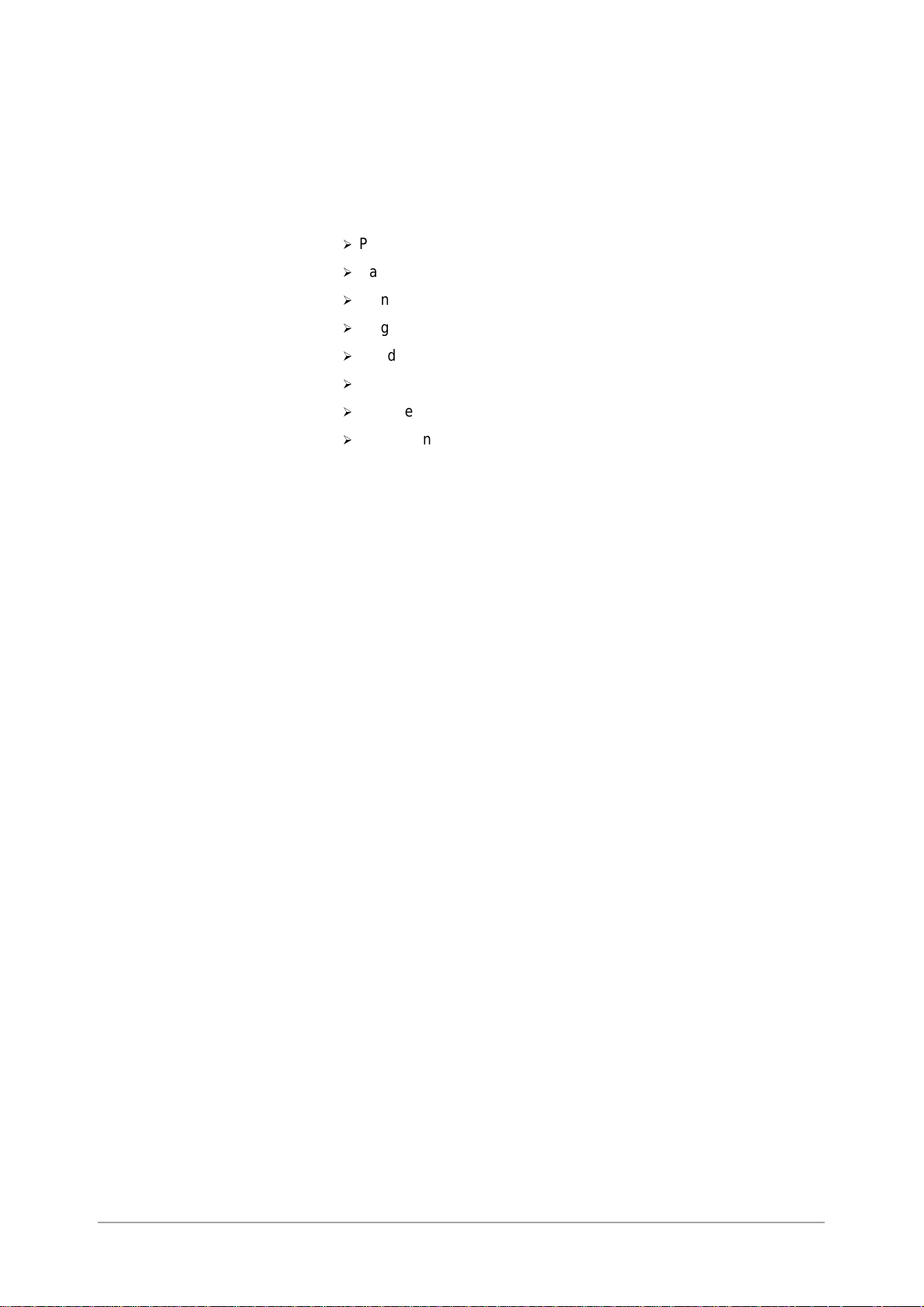
2 Installatie
In dit hoofdstuk worden de volgende onderwerpen behandeld:
½
Printeromgevingen instellen
½
Kabelverbinding
½
Menu Snelle installatie gebruiken
½
Volgorde voor instellen van printeromgevingen
½
IP-adres instellen
½
Poort instellen
½
Overige printerinste ll ing en
½
Geheugentoewijzing
Installatie
XEROX WorkCentre Pro 423/428 Printer – Handleiding voor de gebruiker Pagina 2-1
Page 18
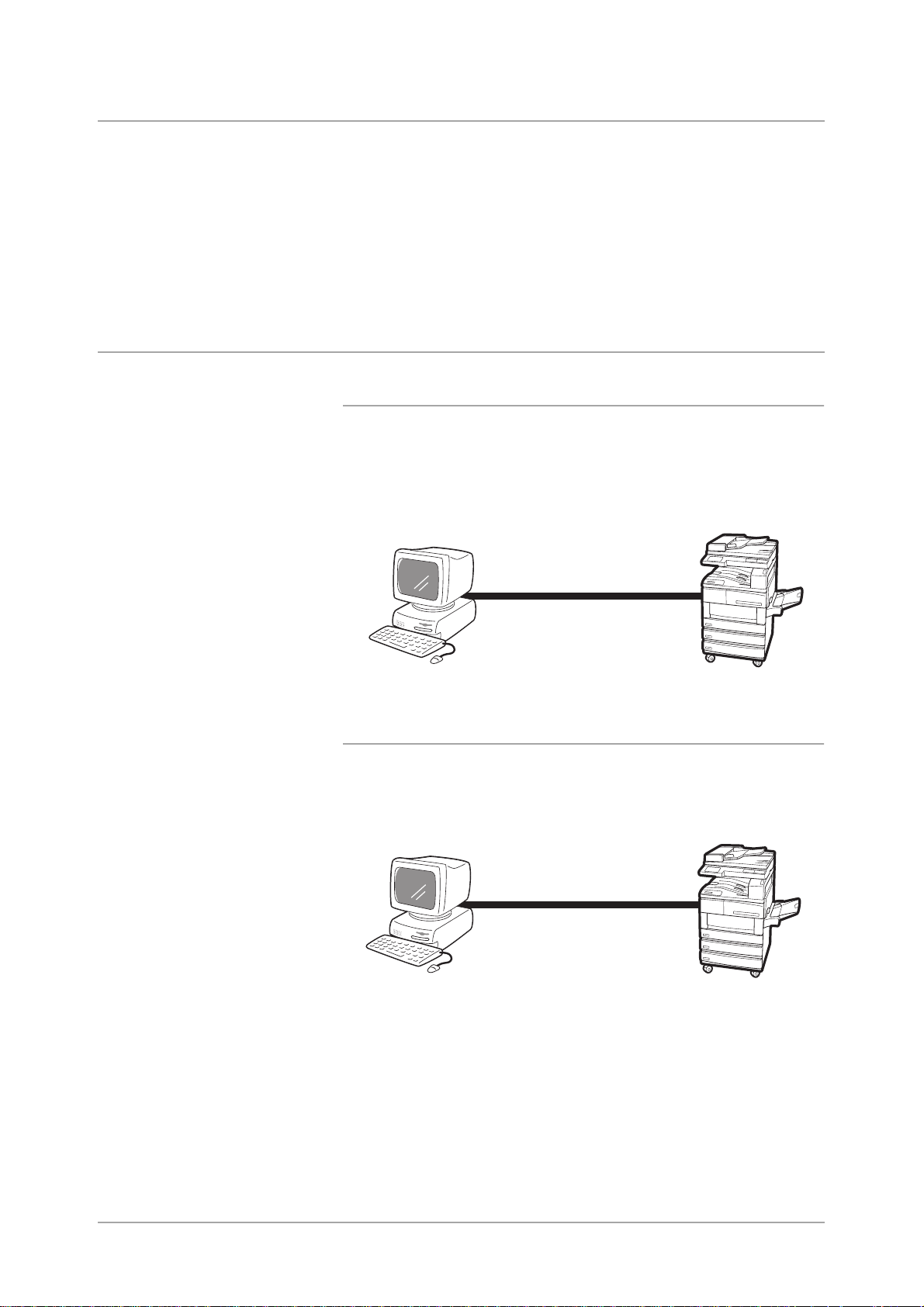
Printeromgevingen instellen
In dit gedeelte worden de printeromgevingen beschreven die kunnen
worden ingesteld voor de printer.
Wanneer de printer direct op de computer is aangesloten, kan de
printer als een lokale printer worden gebruikt.
Wanneer de printer in een netwerk is opgenomen, kan de printer als
een netwerkprinter worden gebruikt. Aangezien deze printer een
veelheid van protocollen ondersteunt, kan deze in allerlei
netwerkomgevingen tegelijk worden gebruikt.
Als lokale printer
Parallelle poort gebruiken
De printer met een computer verbinden via een parallelle interface
voor afdrukken.
IEEE1284 parallelle kabel gebruiken.
Windows 95, Windows 98, Windows Me
Windows NT 4.0, Windows 2000
Printer
USB-poort gebruiken
De printer met een computer verbinden via een USB-kabel voor
het afdrukken.
Windows 2000
Printer
Pagina 2-2 XEROX WorkCentre Pro 423/428 Printer – Handleiding voor de gebruiker
Page 19
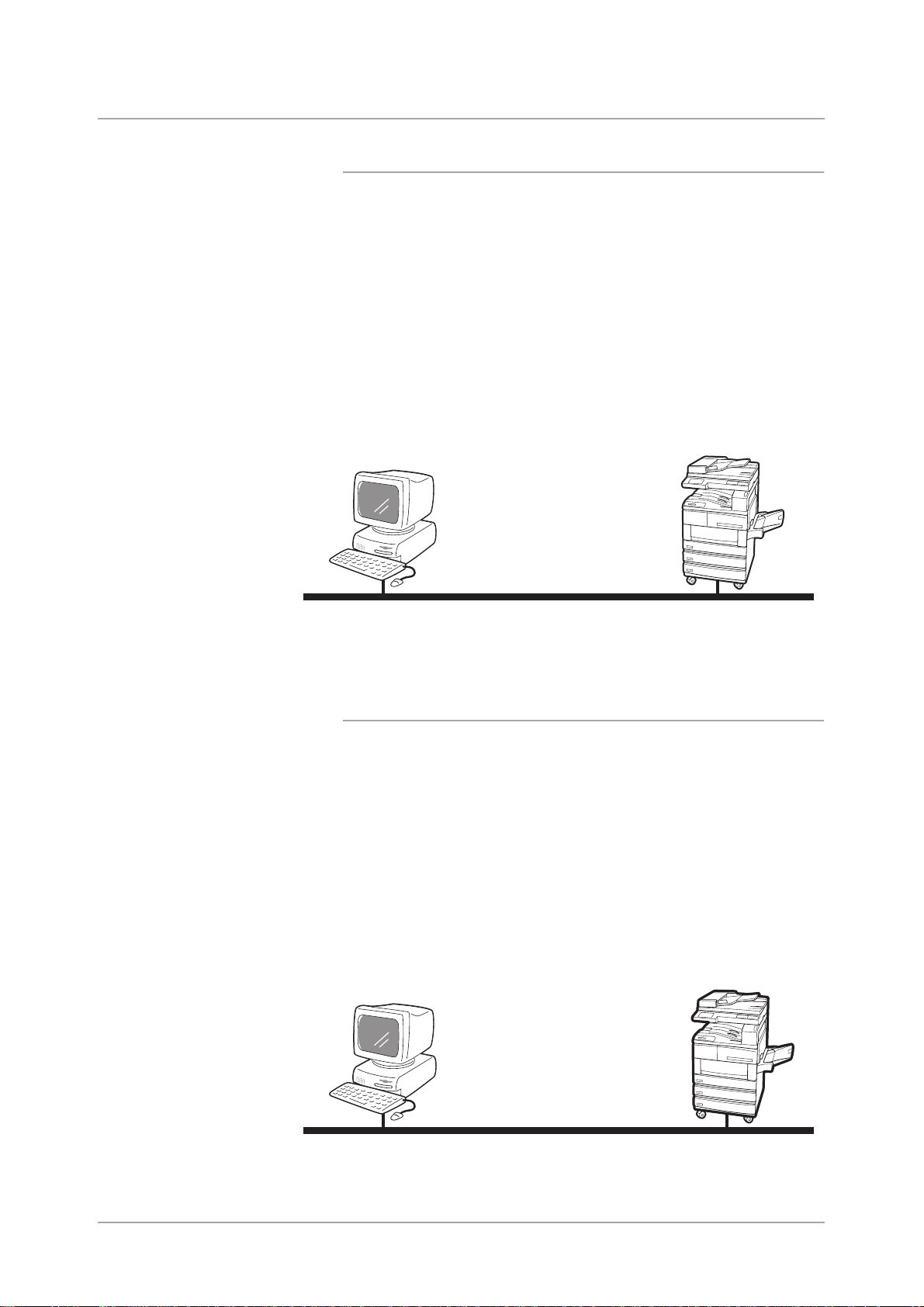
Als netwerkprinter ( Ethernet-interface)
Windows-netwerk (SMB)
Server Message Block (SMB) is een protocol voor het delen van
bestanden of printers in Windows
Windows NT
4.0 en Windows 2000. Met SMB kunnen
afdrukopdrachtgegevens of instellingen direct naar een printer worden
verzonden op hetzelfde netwerk (Ethernet-interface) zonder
tussenkomst van de server.
Aangezien deze printer SMB ondersteunt, kunt u het afdrukken starten
door simpelweg de SMB-poort te activeren en de printer op het netwerk
te registreren op ieder besturingssysteem, Windows 95, Windows 98,
Windows Me, Windows NT 4.0 en Windows 2000 (OS).
U kunt NetBEUI en TCP/IP gebruiken als transportprotocol voor SMB.
Windows 95, Windows 98, Windows Me
Windows NT 4.0, Windows 2000
95, Windows98, WindowsMe,
Printer
Installatie
NetBEUI of TCP/IP
TCP/IP Afdrukhulpprogramma’s voor
Windows 95/98/Me
Er zijn twee hulpprogramma’s waarvan er een wordt meegeleverd
zodat gegevens direct vanaf een computer met Windows 95, 98 of Me
naar een printer in hetzelfde netwerk ( Ethernet-interface) kunnen
worden verzonden zonder eerst naar de server te gaan.
De hulpprogramma’s heten Poortmonitor en Direct afdrukken. Welk
hulpprogramma wordt geleverd hangt af van waar u woont en werkt.
Aangezien deze printer het TCP/IP (LPD)-protocol ondersteunt,
kunnen de afdrukgegevens direct vanaf de computer worden
verzonden wanneer deze software wordt gebruikt. U dient het IP-adres
in te stellen op de printer en computer.
Windows 95, Windows 98, Windows Me
Printer
TCP/IP
XEROX WorkCentre Pro 423/428 Printer – Handleiding voor de gebruiker Pagina 2-3
Page 20
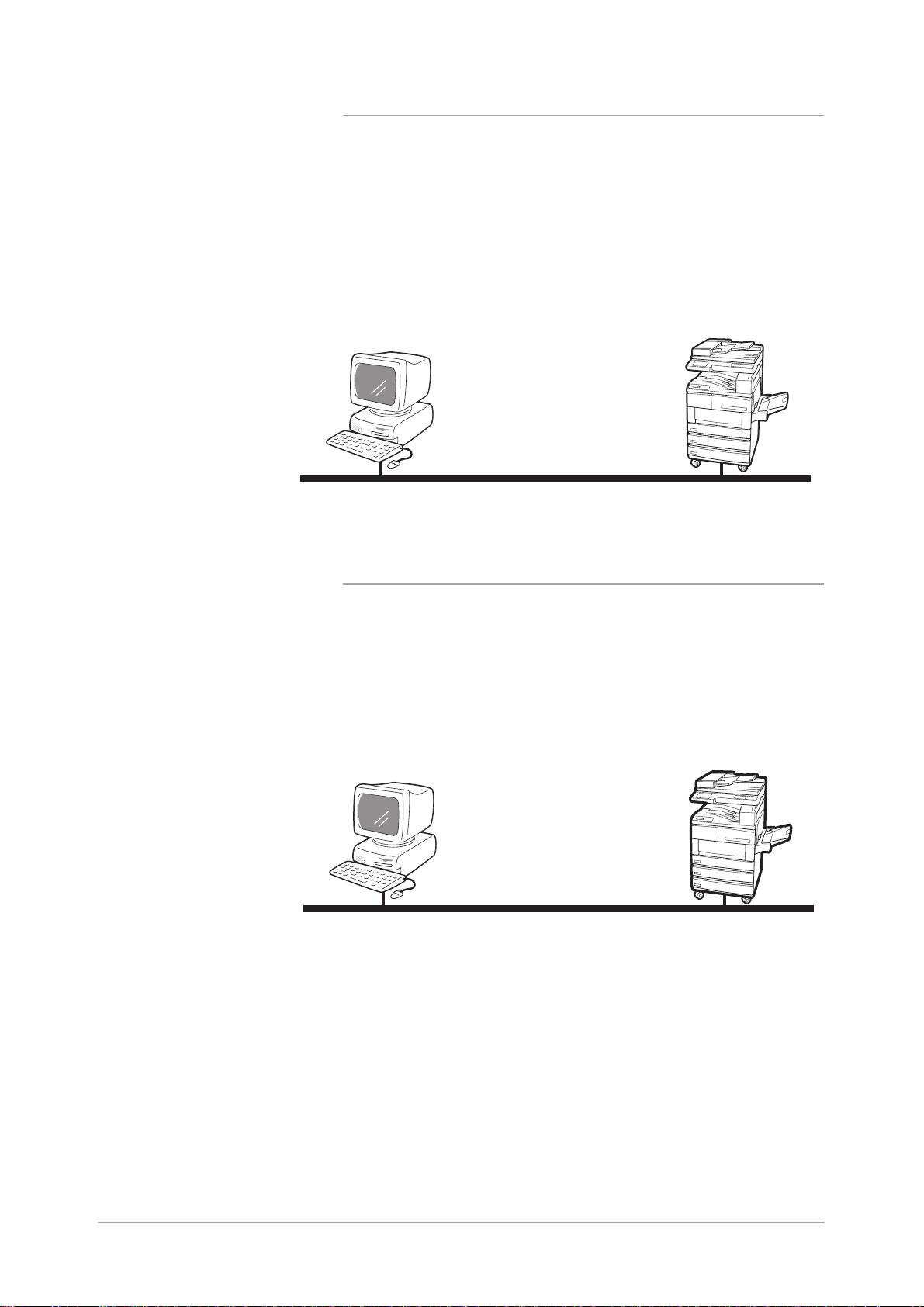
TCP/IP (Windows NT 4.0, Windows 2000)
Aangezien deze printer het TCP/IP-protocol ondersteunt, kunnen de
afdrukgegevens direct vanaf de computer met Windows NT 4.0 of
Windows 2000 worden verzonden niet alleen met SMB , maar ook met
LPR. U dient het IP-adres in te stellen op de printer en computer met
Windows NT 4.0 of Windows 2000.
U kunt daarna in Windows NT 4.0, nadat de printer is geregistreerd of,
in Windows 2000 nadat de printer is gedefinieerd als gedeeld ook in
Windows 95/98/Me afdrukken met deze printer.
Windows NT 4.0, Windows 2000
TCP/IP
Printer
TCP/IP (UNIX)
Aangezien deze printer het TCP/IP-protocol ondersteunt, kunt u ook
direct vanaf een UNIX-werkstation afdrukken. U dient het IP-adres in te
stellen op de printer en het UNIX-apparaat.
Het bestand “Network Print Environment User Guide” (Network.pdf) op
de CD-ROM Klantdocumentatie raadplegen voor informatie over het
afdrukken vanaf het UNIX-werkstation.
UNIX
Printer
TCP/IP
Pagina 2-4 XEROX WorkCentre Pro 423/428 Printer – Handleiding voor de gebruiker
Page 21
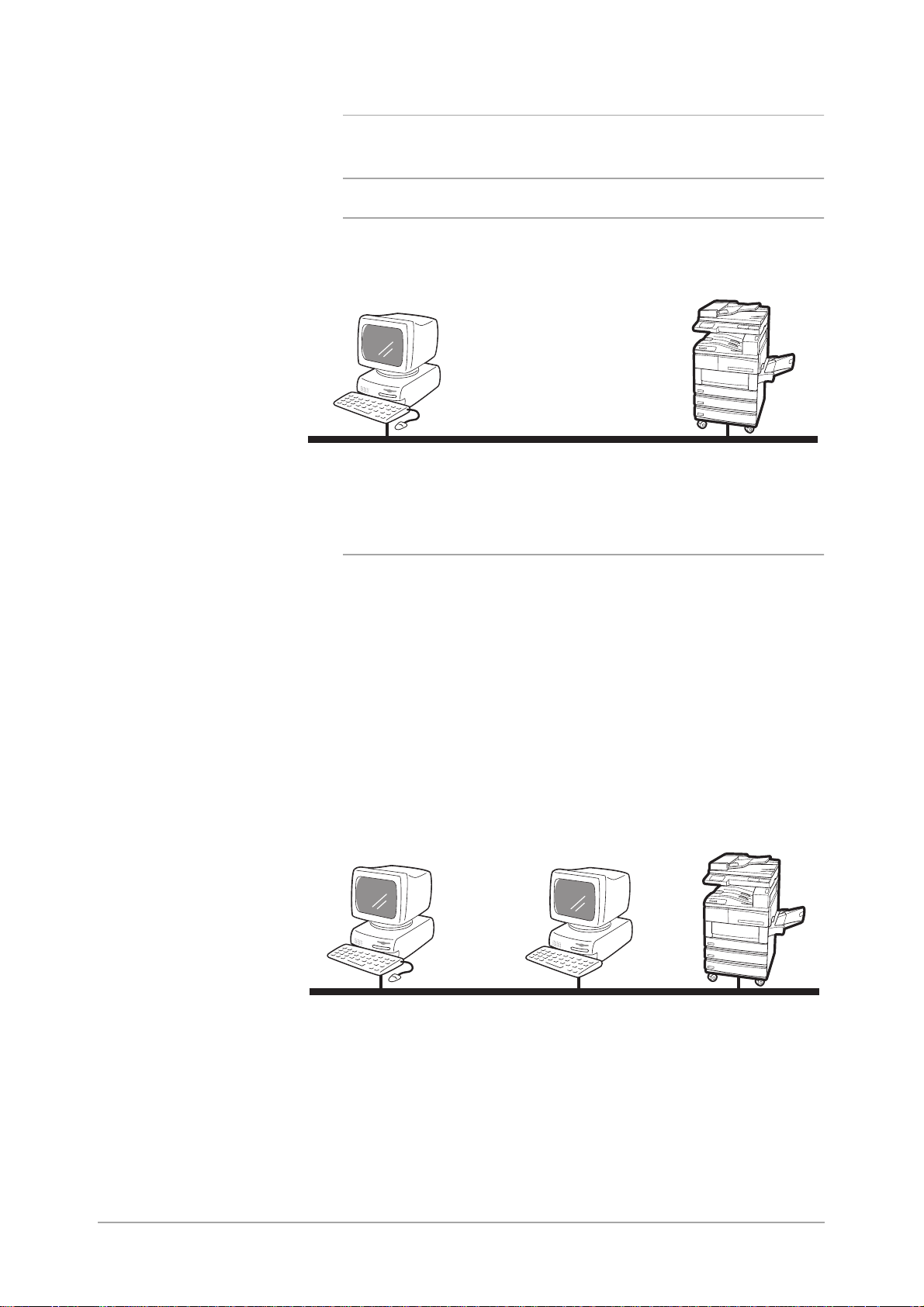
AppleTalk
Aangezien deze printer het AppleTalk-protocol ondersteunt, kunt u
afdrukken vanaf een Macintosh via EtherTalk.
OPMERKING: U heeft de optionele PostScript-set nodig wanneer u
wilt afdrukken met EtherTalk.
Installatie
Macintosh
NetWare
EtherTalk
Printer
Deze printer ondersteunt Novell NetWare (versie 3.12, 3.2, 4.11, 4.2,
5, 5.1) en de printserver (PServer)-mode die alleen bindery en NDS
(versie 4.11 en hoger) gebruiken.
In de mode PServer is de printer de printserver en verwerkt deze
afdrukopdrachten in de wachtrij. Deze printer gebruikt één
gebruikerslicentie van de fileserver.
U kunt IPX/SPX en TCP/IP als protocol voor NetWare gebruiken.
Het bestand “Network Print Environment User Guide” (Network.pdf) op
de CD-ROM Klantdocumentatie raadplegen voor informatie over het
gebruik van NetWare voor afdrukken.
NetWare client
(Windows 95, Windows 98, Windows Me
Windows NT 4.0, Windows 2000)
XEROX WorkCentre Pro 423/428 Printer – Handleiding voor de gebruiker Pagina 2-5
NetWare-server
NetWare
Printer
Page 22
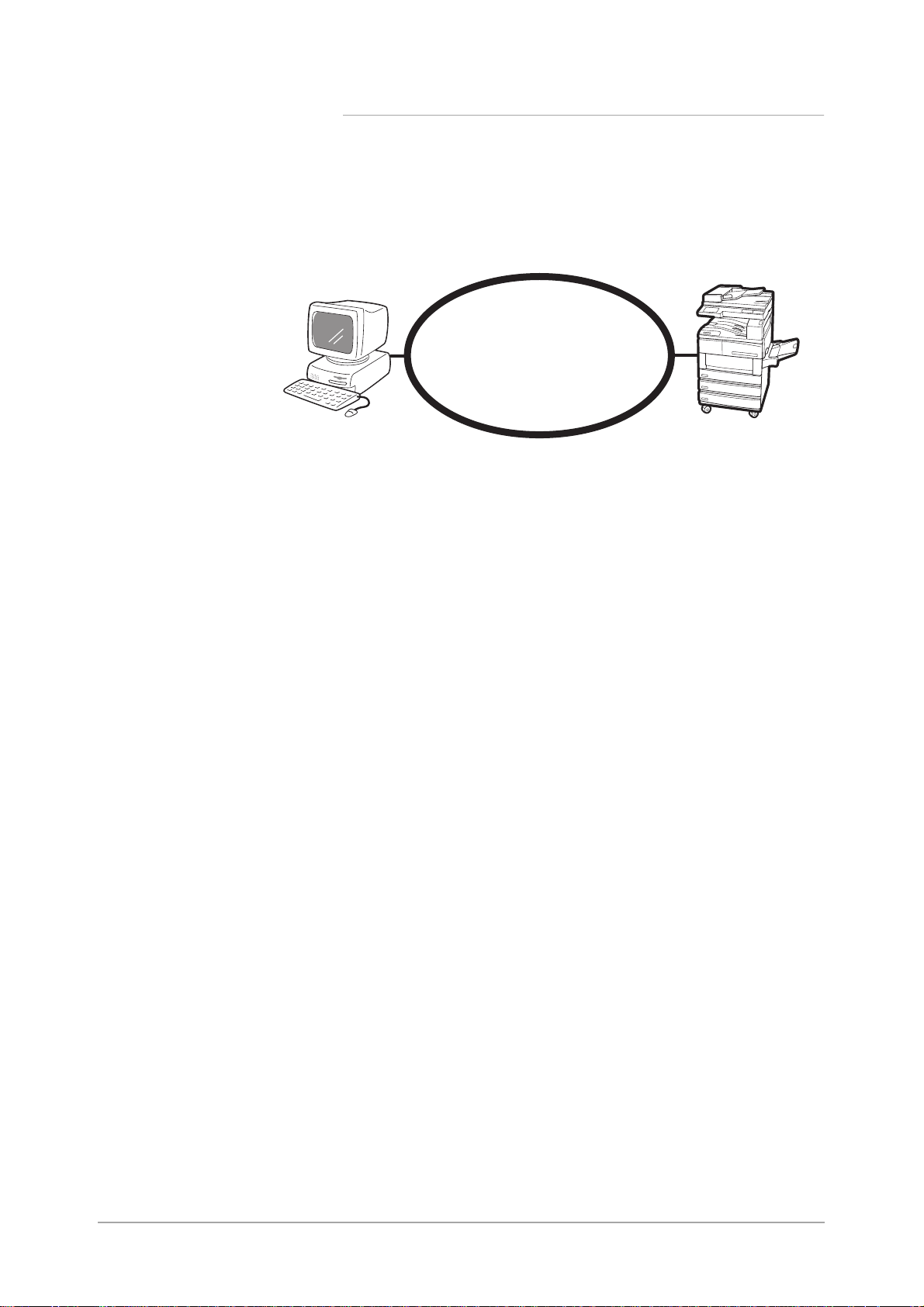
Afdrukken via Internet
Deze printer ondersteunt het Internet Printi ng Proto co l (IPP).
Aangezien Windows 2000 is geïnstalleerd met de clientsoftware die
nodig is voor uitvoer naar een IPP-printer, kunt u de printer geschikt
maken voor IPP met behulp van de Wizard Printer toevoegen. Dankzij
IPP kunt u afdrukken op een externe printer via het internet of intranet.
IPP client
(Windows 2000)
Printer
Internet
Pagina 2-6 XEROX WorkCentre Pro 423/428 Printer – Handleiding voor de gebruiker
Page 23
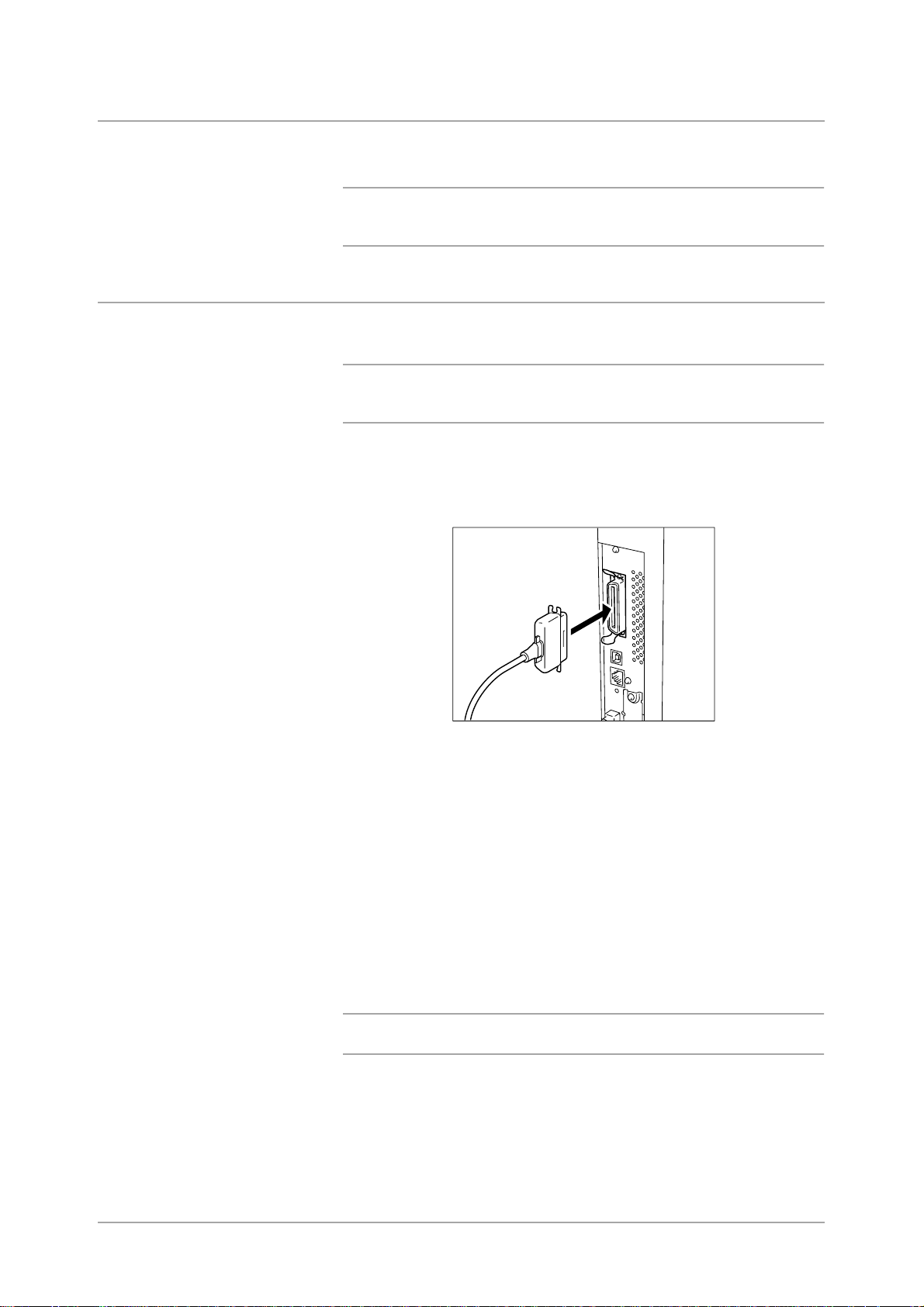
Kabelverbinding
In dit gedeelte wordt beschreven hoe welke kabel op de interface van
de gebruikte omgeving dient te worden aangesloten.
WAARSCHUWING: Verg eet niet de stroom naar de printer uit
te schakelen tijdens de installatie, om een elektrische schok
te voorkomen.
Aansluiten op parallelle interface
Hieronder wordt uitgelegd hoe u de aansluiting op een parallelle
interface tot stand brengt.
OPMERKING: Voor een parallelle interface heeft u een kabel voor
een parallelle interface nodig. De IEEE1284 parallelle kabel
gebruiken.
1. De connector van de interfacekabel aansluiten op de connector
van de parallelle interface en deze borgen met de klemmen aan
weerszijden.
Installatie
2. Het andere eind van de connector van de interfacekabel aansluiten
op de computer.
3. De printer aanzetten.
Indien nodig de volgende items instellen op het
printerbedieningspaneel (Netwerk/Poort > Parallel):
• Afdrukmode
• PJL
• Adobe-protocol
• Auto-uitwerptijd
• Bidirectioneel
“Opties in het algemene menu” op pagina 5-11 raadplegen voor meer
informatie over ieder afzonderlijk item en de methode voor de instelling.
OPMERKING: Bij normaal gebruik is het niet nodig de
fabrieksinstellingen van alle items te wijzigen.
(Fabrieksinstelling: Auto)
(Fabrieksinstelling: Inschakelen)
(Fabrieksinstelling: Normaal)
(Fabrieksinstelling: 30 sec.)
(Fabrieksinstelling: Inschakelen)
XEROX WorkCentre Pro 423/428 Printer – Handleiding voor de gebruiker Pagina 2-7
Page 24
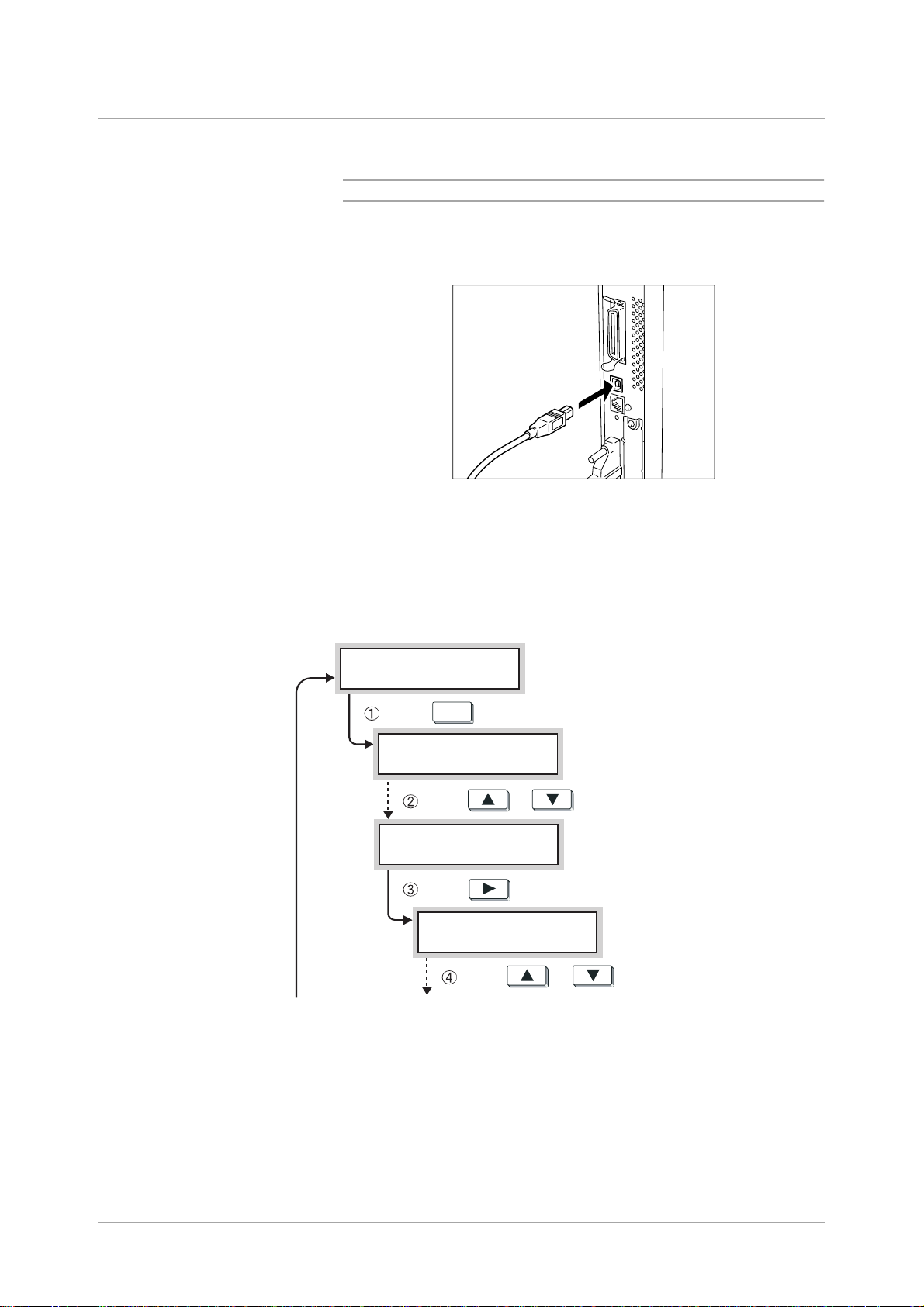
Aansluiten op USB-interface
Hieronder wordt uitgelegd hoe u de aansluiting op de USB-interface tot
stand brengt.
OPMERKING: USB wordt alleen ondersteund door Windows 2000.
1. De connector van de USB-kabel aansluiten op de connector van de
USB-interface.
2. Het andere einde van de connector van de interfacekabel
aansluiten op de computer.
3. De printer aanzetten.
4. Op het printerbedieningspaneel de USB-poort instellen op
inschakelen. Doorgaan met de volgende procedure:
Gereed voor afdrukken
Drukken
op
...van vorige pagina naar volgende pagina…
Menu
Drukken
op
Menu
Drukken
op
Menu
Snelle install.
Netwerk/Poort
Netwerk/Poort
Drukken
op
of
Parallel
of
enkele malen totdat dit verschijnt.
enkele malen totdat dit verschijnt.
Pagina 2-8 XEROX WorkCentre Pro 423/428 Printer – Handleiding voor de gebruiker
Page 25
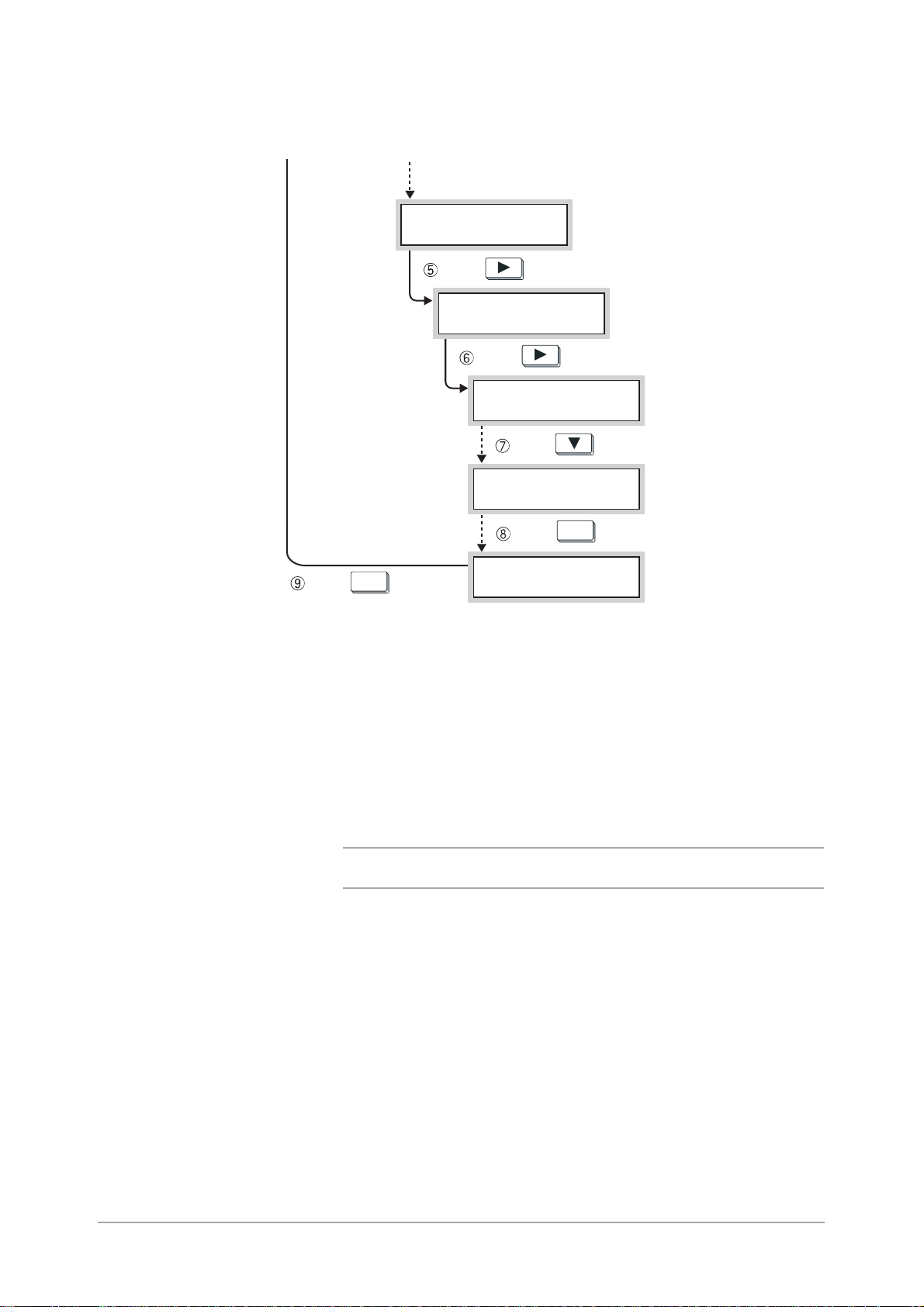
Naar vorige pagina…
...van vorige pagina
Netwerk/Poort
Drukken
op
USB
Drukken
op
Poortstatus
Poortstatus
USB
Poortstatus
Drukken
op
Drukken
op
Installatie
Uitschakelen*
Inschakelen
Uitw./Set
Drukken
op
(Wanneer “Gereed v. afdr. of faxen” verschijnt, kan printer gegevens ontvangen.)
Menu
Poortstatus
Inschakelen*
Indien nodig de volgende items instellen op het
printerbedieningspaneel (Netwerk/Poort > USB):
• Afdrukmode
• PJL
• Adobe-protocol
• Auto-uitwerptijd
(Fabrieksinstelling: Auto)
(Fabrieksinstelling: Inschakelen)
(Fabrieksinstelling: Normaal)
(Fabrieksinstelling: 30 sec.)
“Opties in het algemene menu” op pagina 5-11 raadplegen voor meer
informatie over ieder afzonderlijk item en de methode voor de instelling.
OPMERKING: Bij normaal gebruik is het niet nodig de
fabrieksinstellingen van alle items te wijzigen.
XEROX WorkCentre Pro 423/428 Printer – Handleiding voor de gebruiker Pagina 2-9
Page 26
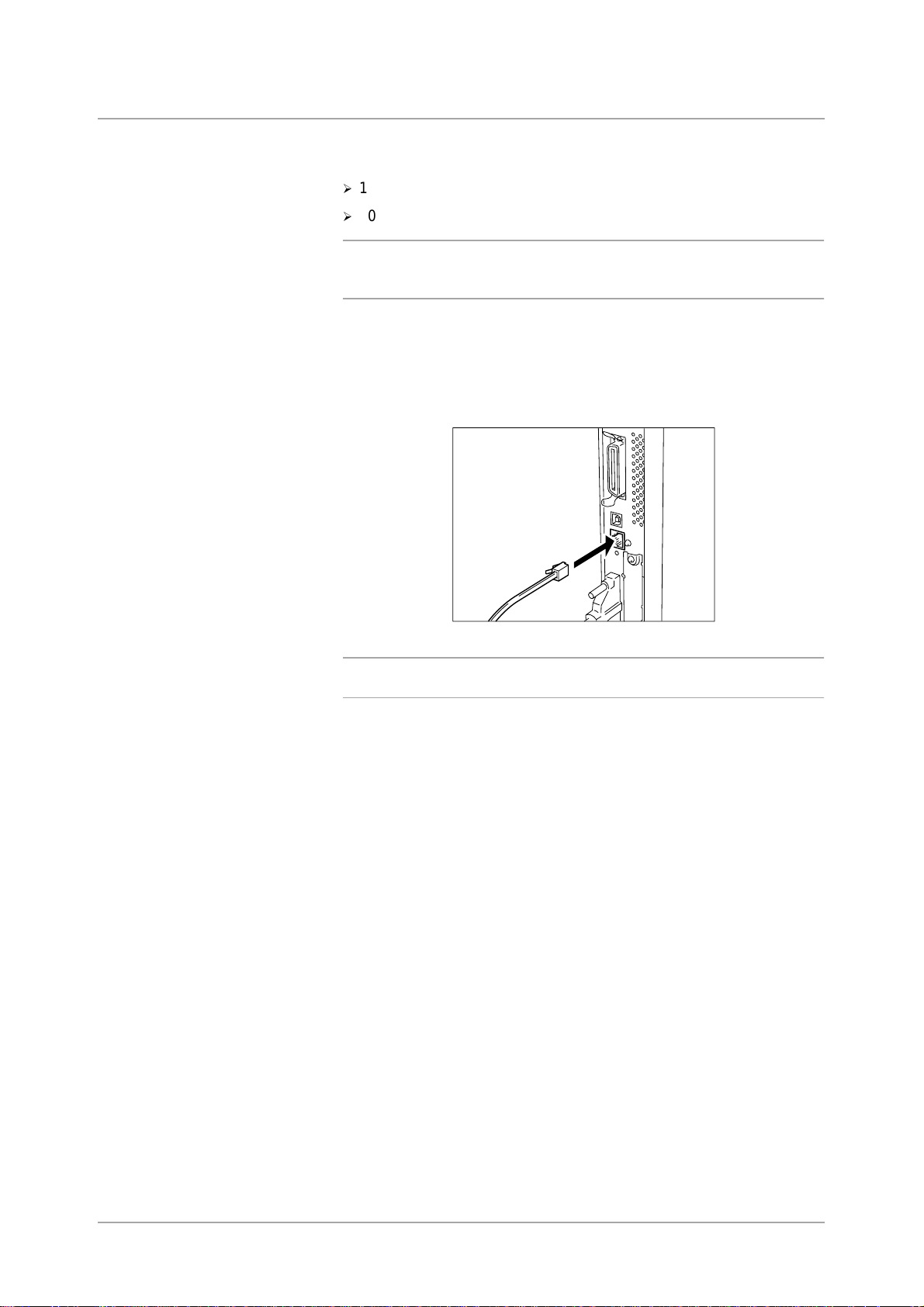
Aansluiten op Ethernet-interface
De Ethernet-interface onderste unt de vol gen de twee typ en
omgevingen:
½
100BASE-TX
½
10BASE-T
OPMERKING: De fabrieksinstelling van Ethernet is Auto, zodat
automatisch kan worden gewisseld tussen 100BASE-TX en
10BASE-T.
Hieronder wordt uitgelegd hoe u de aansluiting op de
Ethernet-interface tot stand brengt:
1. De connector van de Ethernet-kabel aansluiten op de connector
van de interface.
OPMERKING: Alleen een interfacekabel gebruiken die geschikt is
voor de gebruikte netwerkverbinding.
2. De printer aanzetten.
U kunt de Ethernet-transmissiesnelheid instellen op 10BASE-T of
100BASE-TX-connector of automatisch de printerinstelling volgens de
gebruikte omgeving. “Opties in het algemene me nu” op pagina 5-11
raadplegen.
Pagina 2-10 XEROX WorkCentre Pro 423/428 Printer – Handleiding voor de gebruiker
Page 27
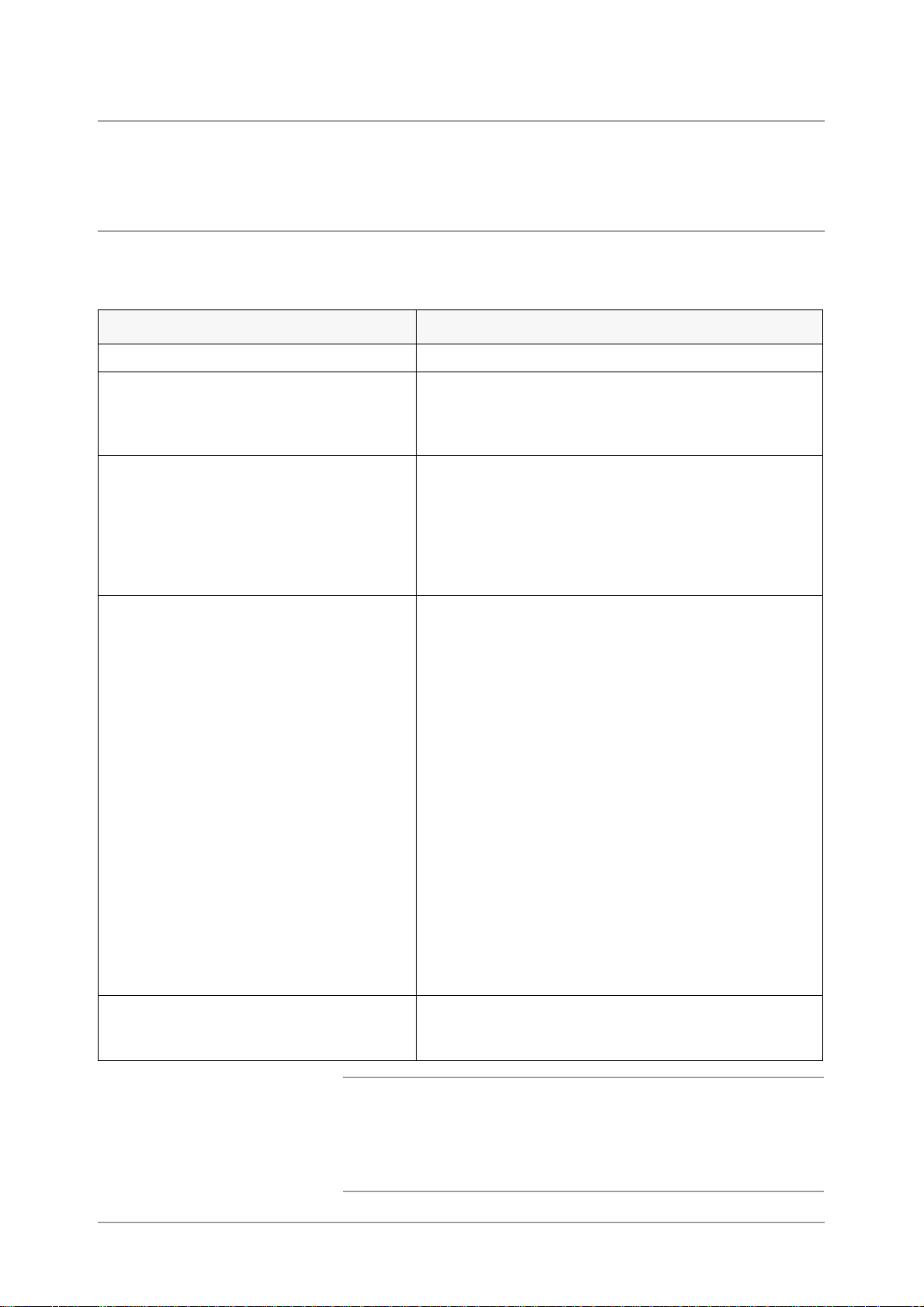
Menu Snelle installatie gebruiken
Bij het instellen van de printeromgeving kunt u het menu Quick Setup
gebruiken om de benodigde basisitems tegelijk in te stellen.
Menu-items Snelle installatie
De volgende menu-items kunnen worden ingesteld met het menu
Quick Setup. Ieder item instellen door de vragen te beantwoorden die
op het printerbedieningsp ane el wor den geste ld.
Item Opmerkingen
Instellen? Aangeven of u verder wilt gaan met Snelle installatie.
Auto-afdr. opdr.historie Het opdrachtenoverzicht bevat informatie over de 50
meest recente afdrukopdrachten. Aangeven of u het
opdrachtenoverzicht automatisch wilt afdrukken na
iedere 50 afdrukopdrachten.
Systeemklok instellen?/Datum/tijd instellen De systeemklok instellen die de datum en tijd in de
volgende notaties weergeeft:
JJJJ/MM/DD (jaar/maand/dag)
(alleen voor jaren tussen 2000-2099)
UU.MM (uur.minuut).
De ingestelde datum/tijd wordt afgedrukt in lijsten/
overzichten.
Installatie
Netwerk inschakelen?
SMB (Net BEUI) inschakelen?/inschakelen
SMB Spool?
SMB (TCP/IP) inschakelen?/SMB-spoolen
inschakelen?
LPD (TCP/IP) inschakelen?/LP D- spool en
inschakelen?
IPP inschakelen?/IPP-spoolen inschakelen?
Netware (IPX) inschakelen?
Netware (TCP/IP) inschakelen?
Port9100 inschakelen?
EtherTalk inschakelen?
Salutation inschakelen?
FTP-client inschakelen?
SNMP (TCP/IP) inschakelen?
SNMP (IPX) inschakelen?
DHCP inschakelen?
BOOTP inschakelen?
RARP inschakelen?
IP-adres
Printerlijst afdrukken
Internetservice inschakelen? Instellen of CentreWare Internetservices worden gebruikt
Aangeven of instellingen worden gedefinieerd voor de
volgende poorten:
• SMB, LPD, IPP, NetWare, Port9100, EtherTalk
Stelt de poort, het protocol en het spoolen in voor de
netwerkomgeving.
• Salutation, FTP-client
Stelt deze items in wanneer de scanner wordt
gebruikt.
• SNMP
Deze optie instellen wanner bepaalde software wordt
gebruikt, zoals voor het beheer van een aantal externe
printers.
via een webbrowser, voor de weergave van de printer/
opdrachtstatus en het wijzigen van de printerinstellingen.
OPMERKING: U kunt ook instellingen specificeren voor de
afzonderlijke items zonder het menu Snelle installatie te gebruiken.
Voor items die niet kunnen worden ingesteld met het menu Snelle
installatie of voor informatie over het instellen van afzonderlijke items
“Volgorde voor instellen van printeromgevingen” op pagina 2-14
raadplegen en “Opties in het algemene menu” op pagina 5-11.
XEROX WorkCentre Pro 423/428 Printer – Handleiding voor de gebruiker Pagina 2-11
Page 28
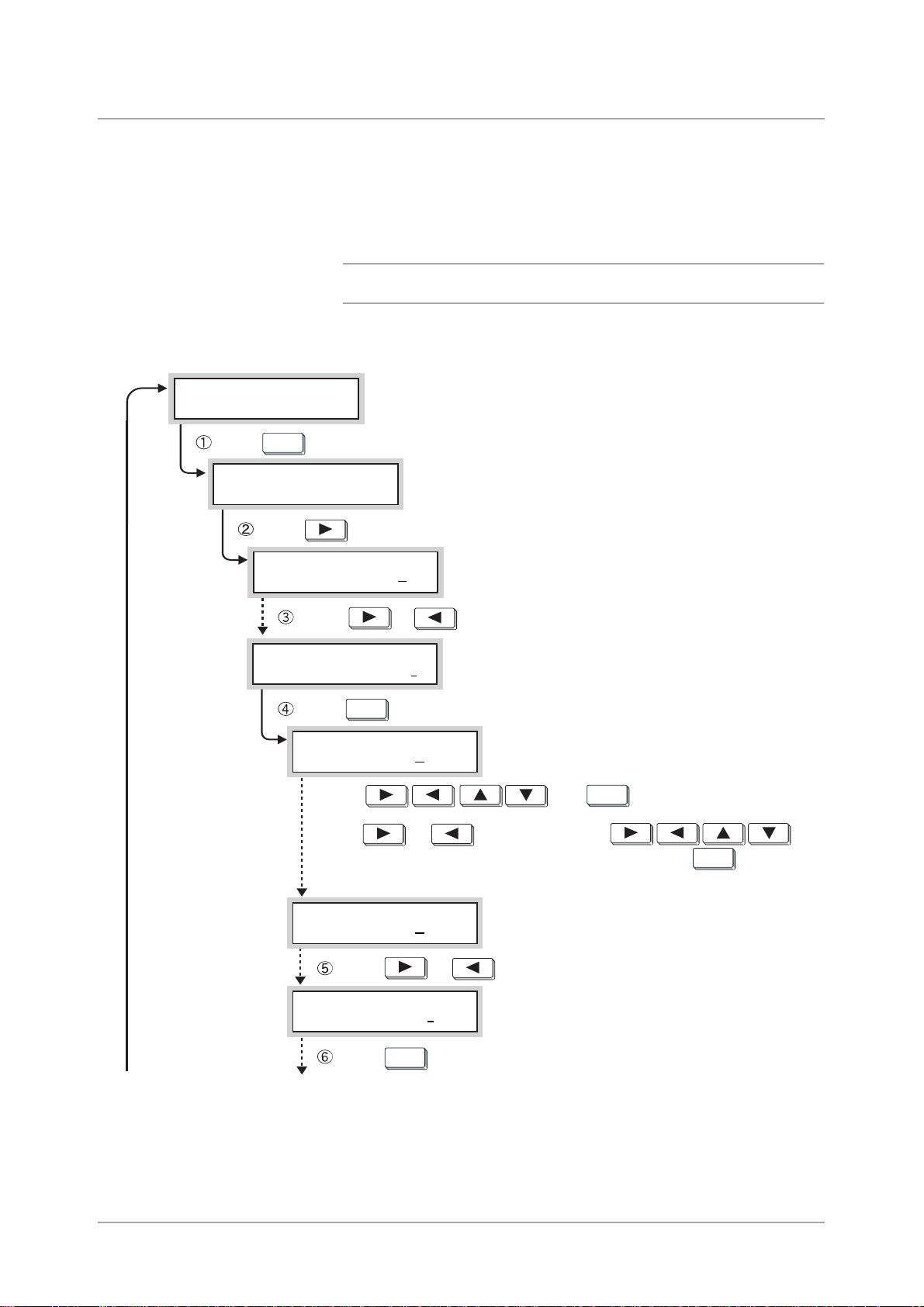
Procedure voor instellen menu Snelle installatie
De procedure hieronder volgen voor essentiële instellingen met behulp
van het printerbedieningspaneel.
Wanneer u het menu Snelle installatie gebruikt om instellingen te
wijzigen, J selecteren voor Instellingen opslaan om instellingen op te
slaan en het systeem opnieuw starten voordat de lijst met
printerinstellingen wor dt afge dr uk t.
OPMERKING: Tijdens de installatie zijn de instellingen niet geldig
wanneer u op Menu druk t.
T: Opnieuw opstarten; J: Ja; N: Nee.
Gereed voor afdrukken
Drukken
op
Menu
Menu
Snelle install.
Drukken
op
Instellen?
Drukken
op
Instellen?
Drukken
op
Auto-afdr. opdrachthistorie T/N
de vraag voor iedere instelling beantwoorden.
Drukken
op
Met
Uitw./Set
/J
N
of
N/J
of
om de waarde in te voeren, en deze instellen met
Nadat alle items zijn ingesteld, verschijnt het volgende bericht.
voor J
/Y
Uitw./Set
en
voor N/J, en
Uitw./Set
Printerlijst
afdrukken? T/N
Drukken
op
Printerlijst
afdrukken? T/N/J
Drukken
op
…van volgende pagina
Pagina 2-12 XEROX WorkCentre Pro 423/428 Printer – Handleiding voor de gebruiker
naar volgende pagina…
Uitw./Set
/J
of
voor T/N/J (hier is gekozen voor J).
Page 29
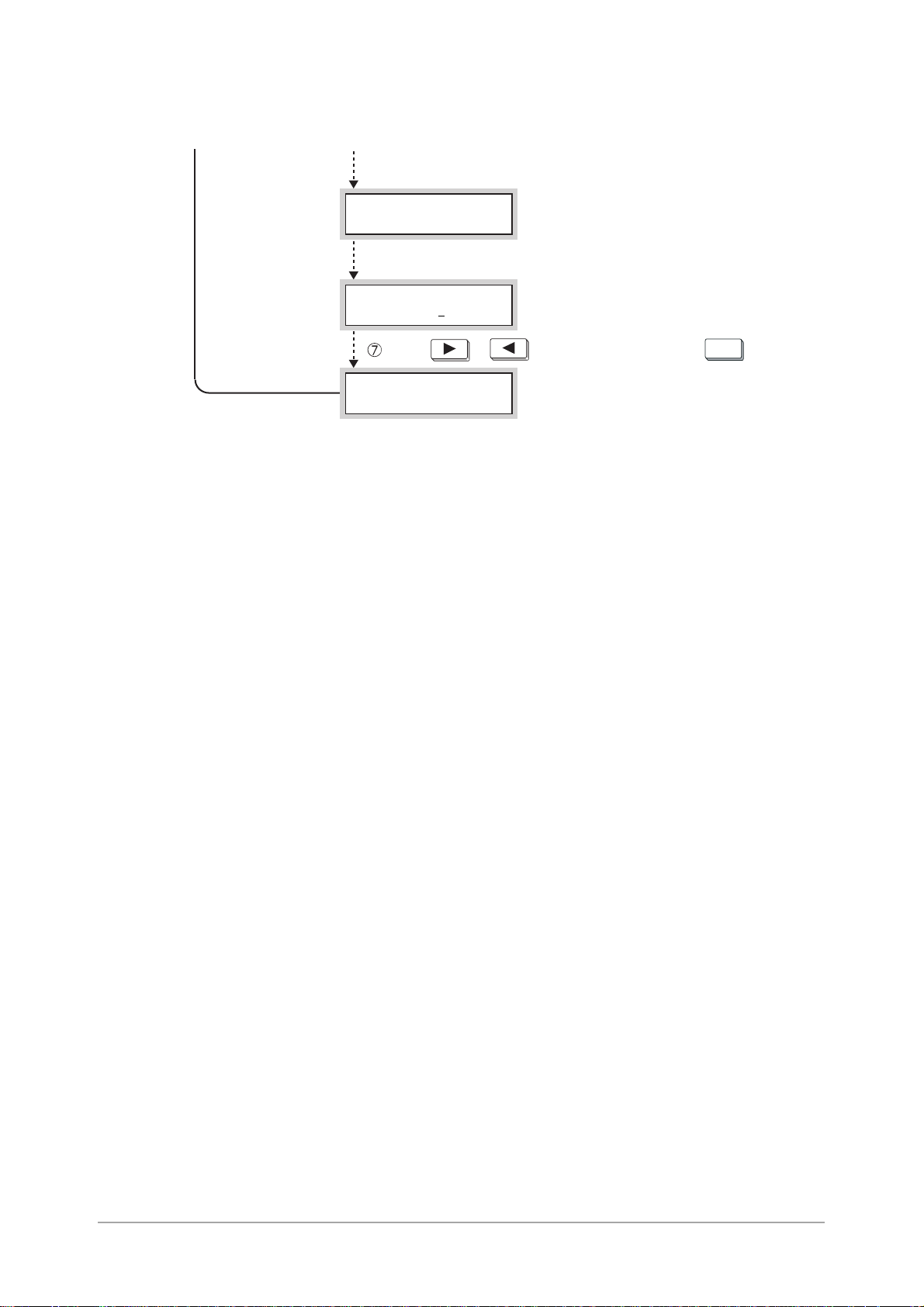
naar vorige pagina……van vorige pagina
Printerinstellingen
afdrukken Lade1
Instellingen opslaan?
T/J
(opstarten)
Installatie
Drukken
op
Wachten a.u.b...
(Wanneer “Gereed voor afdrukken” verschijnt, kan de printer gegevens ontvangen.)
of
voor J, en drukken op
Uitw./Set
XEROX WorkCentre Pro 423/428 Printer – Handleiding voor de gebruiker Pagina 2-13
Page 30
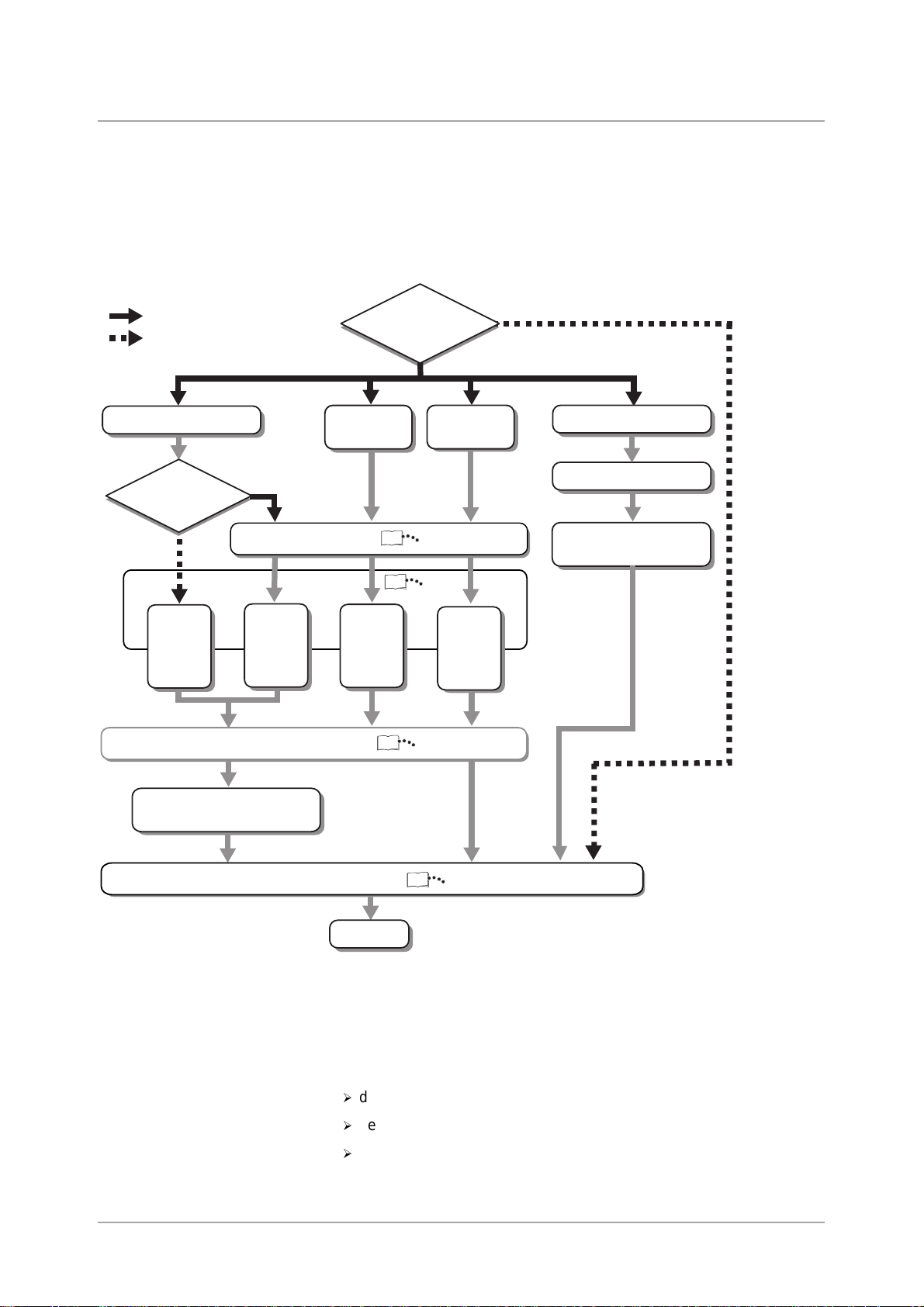
Volgorde voor instellen van printeromgevingen
In dit gedeelte wordt de volgorde uitgelegd voor het instellen van
printeromgevingen voor de verschillende omgevingen die in gebruik
zijn.
De benodigde instellingen controleren voor de respectieve
printeromgevingen terwijl u het stroomschema volgt. Wanneer u
EtherTalk gebruikt, de handleiding raadplegen die bij de PostScript-set
werd geleverd.
Ja
Nee
SMB gebruiken
TCP/IP?
IP-adres instellen
Poort
activeern
SMB over
NetBEUI
activeren
(standrd:
inschak.)
Zonodig overige printerinstellingen opgeven.
SMB over
TCP/IP
activeren
(standrd:
inschak.)
TCP/IP(LPD)
gebruiken
--->
LPD
activeren
(standrd:
inscha-
kelen)
--->
In netwerk
gebruiken?
2-15
--->
2-20
2-22
IIP gebruiken
IPP
activeren
(standrd:
uitscha-
kelen)
NetWare gebruiken
NetWare activeren
*3
Installatie omgeving
voor NetWare
*4
Naam host
en werkgroep wijzigen
*1
Printerdriver installeren
*2
--->
Einde
“Hoofdstuk 4”
U kunt de printerdriver installeren via de bijgeleverde CD-ROM of deze
automatisch downloaden.
Het bestand “Network Print Environment User Guide” (Network.pdf) op
de CD-ROM Klantdocumentatie raadplegen voor informatie over de
procedure om:
½
de printerdriver te installeren wanneer IPP wordt gebruikt;
½
de omgeving in te stellen wanneer NetWare wordt gebruikt;
½
de naam van de host en werkgroep te veranderen.
Pagina 2-14 XEROX WorkCentre Pro 423/428 Printer – Handleiding voor de gebruiker
Page 31
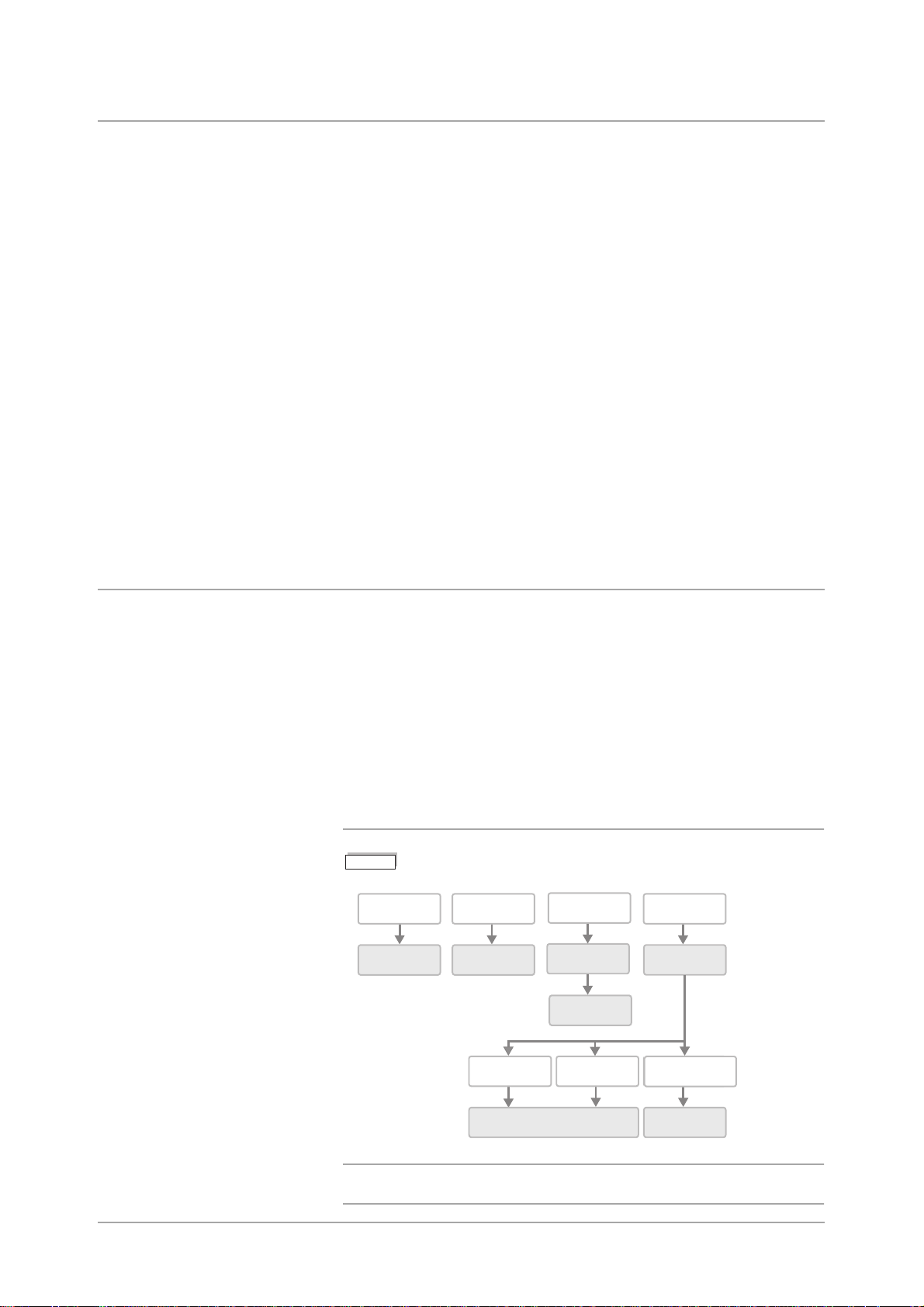
IP-adres instellen
In dit gedeelte wordt uitgelegd hoe het IP-adres wordt ingesteld.
Afhankelijk van de netwerkomgeving dient u misschien het subnetmask
en gateway-adres in te stellen. Wanneer uw netwerk een Dynamic
Host Configuration Protocol (DHCP), BOOTP of RARP-omgeving
heeft, kan de printer deze items automatisch verkrijgen van elke server.
Met de fabrieksinstelling worden deze items automatisch verkregen
van de DHCP-server.
De DHCP-server gebruiken tegelijk met de Windows Internet
Name Service (WINS)-server. Wanneer de WINS-server wordt
gebruikt, de instellingen opgeven indien nodig, door het volgende
te selecteren op het printerbedieningspaneel: Netwerk/Poort,
gevolgd door WINS-server, en dan de verschillende items.
Wanneer de BOOTP- of RARP-server wordt gebruikt, het volgende
selecteren op het printerbedieningspaneel:
Netwerk/Poort, gevolgd door TCP/IP-instellingen, IP-adres verkr.,
en daarna BOOTP of RARP.
Uw systeembeheerder raadplegen wanneer u vragen heeft over de
BOOTP- of RARP-omgeving.
“Opties in het algemene menu” op pagina 5-11 raadplegen voor meer
informatie over ieder afzonderlijk item en de methode voor de instelling.
Installatie
Installatieprocedure
Wanneer het IP-adres automatisch verkregen wordt van de DHCP,
BOOTP of RARP-server, hoeft u niet de procedure te volgen in dit
gedeelte voor het instellen van het IP-adres.
Wanneer u het IP-adres zelf dient in te stellen op het
printerbedieningspaneel “Adres instellen” op pagina 2-17 raadplegen.
Wanneer u niet precies weet of u een DHCP-server heeft, de
onderstaande procedure volgen ter controle.
Wanneer u geen DHCP-server heeft, het IP-adres instellen. “Adres
instellen” op pagina 2-17 raadplegen.
DHCP-server
Start
Heeft u DHCP-server en WINS server?
Nee
“2.5.2 Adres
instellen”
Ja maar niet
in gebruik
“2.5.2 Adres
instellen”
Ja
Printerinstell.
afdrukken
Printernstell.
controleren
Weet niet
zeker
Printerinstell.
afdrukken
IP-adres/
WINS:0.0.0.0
“2.5.2 Adres instellen”
WINS:
0.0.0.0
IP-adres+WINS
zijn ingesteld
Printerinstell.
controleren
OPMERKING: Uw systeembeheerder raadplegen wanneer u vragen
heeft over de DHCP-omgeving.
XEROX WorkCentre Pro 423/428 Printer – Handleiding voor de gebruiker Pagina 2-15
Page 32

Lijst printerinstellingen afdrukken
1. De printerinstellingen afdrukken door “Overzichten/lijsten
afdrukken” op pagina5-33 te raadplegen.
2. De volgende items controleren onder Communicatie-instellingen
op de Lijst printerinstelling en:
• TCP/IP: IP-adres
• TCP/IP:Subnetmask
• TCP/IP: Gateway-adres
• WINS-server: Primaire IP-adres WINS-server
• WINS-server: Secundaire IP-adres WINS-server
Het volgende gedeelte raadplegen over de controle van de Lijst
printerinstellingen.
Lijst printerinstellingen controleren
½
Wanneer de adressen in TCP/IP en WINS niet zijn verkregen:
Er is geen DHCP-server en WINS-server.
Het IP-adres zelf instellen door “Adres instellen” op pagina 2-17
te raadplegen.
½
Wanneer het adres wel in TCP/IP, maar niet in WINS is
verkregen:
Er is geen WINS-server. Niet de DHCP-omgeving gebruiken, de
printer is wellicht niet bruikbaar vanwege een wijziging in het
IP-adres dat aan het apparaat is toegewezen.
Het IP-adres zelf instellen door “Adres instellen” op pagina 2-17
te raadplegen.
½
Wanneer de adressen zowel in TCP/IP als WINS zijn verkregen:
De DHCP-server en WINS-server zijn in gebruik. Aanbevolen
wordt de DHCP-omgeving te gebruiken. Wanneer de
DHCP-omgeving wordt gebruikt, wordt het IP-adres van de printer
ingesteld door de DHCP-server. De naam in de lijst Hostnaam of
SMB onder Communicatie-instellingen in de Lijst
printerinstellingen wordt geregistreerd in de WINS-server.
Pagina 2-16 XEROX WorkCentre Pro 423/428 Printer – Handleiding voor de gebruiker
Page 33

Adres instellen
Menu
Hieronder wordt uitgelegd hoe het IP-ad res wor dt ingesteld op het
printerbedieningspaneel. Afhankelijk van welk netwerk wordt gebruikt
dient misschien het subnetmask en gateway-adres te worden
ingesteld. Contact opnemen met de systeembeheerder voordat de
essentiële items worden ingesteld. Eraan denken dat de weergave van
een instelling van het IP-adres de eerste keer anders kan zijn. Wanneer
eerst het bericht “Kan IP-adres niet verkrijgen” wordt weergegeven,
doorgaan met stap 2 nadat Menu is ingedrukt.
IP-adres instellen
1. Wanneer “Gereed voor afdru kken” wordt weergegeven, de
toets indrukken.
Installatie
om in kolom omlaag te gaan om van kolom naar kolom te gaan om item te selecteren (* naast item)
Uitw./Inst
Snelle install.
Overzicht/Lijst
Systeeminstell.
Netwerk/Poort Parallel
LPD
Netware
SMB
IPP
USB
Port 9100
EtherTalk
Salutation
FTP-client
SNMP
Internetservice
TCP/IP-instell. IP-adres verkr. DHCP
BOOTP
RARP
Handmatig
IP-adres 000.000.000.000
2. “IP-adres verkrijgen” instellen op Handmatig.
3. Het IP-adres invoeren.
Met de toetsen pijl links/ rechts van nummer naar nummer gaan.
Met de toetsen pijl-omhoog/omlaag de waarde stapsgewijs
vergroten of verkleinen. Wanneer u uw vinger op de knop houdt,
verandert het nummer automatisch.
4. De toets indrukken om de wijzigingen te accepteren en de
Menu
printer opnieuw te initialiseren.
XEROX WorkCentre Pro 423/428 Printer – Handleiding voor de gebruiker Pagina 2-17
Page 34

Subnet Mask en Gateway Address instellen
Menu
1. Wanneer “Gereed voor afdru kken” wordt weergegeven, de
toets indrukken.
om in kolom omlaag te gaan om van kolom naar kolom te gaan om item te selecteren (* naast item)
Uitw./Inst
Snelle install.
Overzicht/Lijst
Systeeminstell.
Netwerk/Poort Parallel
LPD
Netware
SMB
IPP
USB
Port 9100
EtherTalk
Salutation
FTP-client
SNMP
Internetservice
TCP/IP-instell. IP- adres verkr.
IP-adres
Subnetmask 000.000.000.000
Gateway-adres 000.000.000.000
2. Het subnetmask invoeren.
Met de toetsen pijl-links/rechts van nummer naar nummer gaan.
Met de toetsen pijl-omhoog/omlaag de waarde stapsgewijs
vergroten of verkleinen. Wanneer u uw vinger op de knop houdt,
verandert het nummer automatisch.
3. Het gateway-adres invoeren.
Met de toetsen pijl-links/rechts van nummer naar nummer gaan.
Met de toetsen pijl-omhoog/omlaag de waarde stapsgewijs
vergroten of verkleinen. Wanneer u uw vinger op de knop houdt,
verandert het nummer automatisch.
4. De toets indrukken om de wijzigingen te accepteren en de
Menu
printer opnieuw te initialiseren.
Pagina 2-18 XEROX WorkCentre Pro 423/428 Printer – Handleiding voor de gebruiker
Page 35

Poort instellen
De poort die u wenst te gebruiken activeren op het
printerbedieningspaneel.
Indien de poort al is ingesteld op inschakelen, is deze procedure hier
niet nodig. De procedure hieronder alleen volgen indien Uitschakelen
niet is geselecteerd.
U kunt ook de poortinstellingen specificeren vanuit CentreWare
Internetservices. Voor meer informatie “C entreW ar e Inte rnets ervi ces”
op pagina 5-38 ra adp leg en.
Wanneer TCP/IP (LPD) wordt gebruikt
½
(LPD) Poortstatus - (fabrieksinstelling: Inschakelen)
“Poort act iveren” op pagina 2-20 raadplegen voor meer infor matie ov er
het activeren van de LPD-poort.
Wanneer afdrukken via het Internet wordt gebruikt
½
(IPP) Poortstatus - (fabrieksinstelling: Uitschakelen)
“Poort act iveren” op pagina 2-20 raadplegen voor meer infor matie ov er
het activeren van de IPP-poort.
Installatie
Wanneer SMB wordt gebruikt
½
(SMB) Poortstatus - (fabrieksinstelling: Inschakelen)
½
(SMB) Transportprotocol - (fabrieksinstelling: TCP/IP, NetBEUI)
“Poort en transportprotocol inste ll en ” op pagina 2-21 raadplegen voor
meer informatie over het instellen van de SMB-poort en het
transportprotocol.
Wanneer software wordt gebruikt voor beheer van een externe printer
½
(SNMP) Poortstatus - (fabrieksinstelling: Inschakelen)
½
(SNMP) Transportprotocol - (fabrieksinstelling: UDP)
“Poort en transportprotocol inste ll en ” op pagina 2-21 raadplegen voor
meer informatie over het instellen van de SNMP-agent en het
transportprotocol.
XEROX WorkCentre Pro 423/428 Printer – Handleiding voor de gebruiker Pagina 2-19
Page 36

Poort activeren
Als voorbeeld wordt hieronder uitgelegd hoe de LPD-poort
(fabrieksinstelling: Inschakelen) wordt ingesteld vanaf het
printerbedieningspaneel.
Dezelfde procedure volgen wanneer u de IPP-poort instelt
(fabrieksinstelling: Uitschakelen).
1. Wanneer “Gereed voor afdru kken” wordt weergegeven, de toets
Menu indrukken.
om in kolom omlaag te gaan om van kolom naar kolom te gaan om item te selecteren (* naast item)
Uitw./Inst
Snelle install.
Overzicht/Lijst
Systeeminstell.
Netwerk/Poort Parallel
LPD
Poortstatus Uitschakelen
Inschakelen
2. De poortstatus inschakelen.
3. De toets Menu indrukken om de wijzigingen te accepteren en de
printer opnieuw te initialiseren.
Pagina 2-20 XEROX WorkCentre Pro 423/428 Printer – Handleiding voor de gebruiker
Page 37

Poort en transportprotocol instellen
Als voorbeeld wordt hieronder uitgelegd hoe de SNMP-poort
(fabrieksinstelling: Inschakelen) wordt geactiveerd en het
transportprotocol op IPX en/of UDP wordt ingesteld (fabrieksinstelling:
UDP).
Dezelfde procedure volgen wanneer u de SMB-poort
(fabrieksinstelling: Inschakelen) en het transportprotocol
(fabrieksinstelling: TCP/IP, NetBEUI) instelt.
1. Wanneer “Gereed voor afdru kken” wordt weergegeven, de toets
Menu indrukken.
Installatie
om in een kolom omlaag te gaan om van kolom naar kolom te gaan om item te selecteren (* naast item)
Uitw./Inst
Snelle install.
Overzicht/Lijst
Systeeminstell.
Netwerk/Poort Parallel
LPD
Netware
SMB
IPP
USB
Port 9100
EtherTalk
Salutation
FTP-client
SNMP Poortstatus Uitschakelen
inschakelen
Transportprotocol UDP
IPX
IPX, UDP
2. De poortstatus inschakelen.
3. Het gewenste transportprotocol instellen.
4. De toets Menu indrukken om de wijzigingen te accepteren en de
printer opnieuw te initialiseren.
XEROX WorkCentre Pro 423/428 Printer – Handleiding voor de gebruiker Pagina 2-21
Page 38

Overige printerinstellingen
Indien nodig het printerbedieningspaneel gebruiken om de instellingen
te definiëren voor de volgende items.
Bij normaal gebruik is het echter niet nodig de fabrieksinstellingen van
de items te wijzigen.
“Opties in het algemene menu” op pagina 5-11 raadplegen voor meer
informatie over ieder afzonderlijk item en de methode voor de instelling.
Wanneer TCP/IP (LPD) wordt gebruikt
Netwerk/Poort > LPD
Afdrukmode (fabrieksinstelling: Auto)
PJL (fabrieksinstelling: inschakelen)
T-out verbinding (fabrieksinstelling: 16 sec.)
TBCP-filter (fabrieksinstelling: Uitschakelen)
IP-filter (fabrieksinstelling: Uit)
Geheugen toeken. >
Buffergrootte
LPD-spoolen (fabrieksinstelling: Uit/256K)
Wanneer SMB wordt gebruikt
Netwerk/Poort > SMB
Afdrukmode (fabrieksinstelling: Auto)
PJL (fabrieksinstelling: Inschakelen)
TBCP-filter (fabrieksinstelling: Uitschakelen)
Geheugen toeken. >
Buffergrootte
SMB-spoolen (fabrieksinstelling: Uit/256K)
De volgende items instellen met behulp van CentreWare
Internetservices of door het bestand “config.txt” van de printer te
wijzigen via een PC met Windows:
Werkgroep (fabrieksinstelling: WORK-
Hostnaam (fabrieksinstelling: X-xxxxxx)
[waarbij xxxxxx staat voor de laatste zes cijfers van het
Ethernet-adres van de printer]
Administrator Name (fabrieksinstelli ng: admin)
GROUP)
Administrator Password (fabrieksinstelling: admin)
Maximum Sessions (fabrieksinstelling: 5)
TBCP-filte r (fabrieksinstelling: Uit schakelen)
Auto Driver Download (fabrieksinstelling: Enable)
Pagina 2-22 XEROX WorkCentre Pro 423/428 Printer – Handleiding voor de gebruiker
Page 39
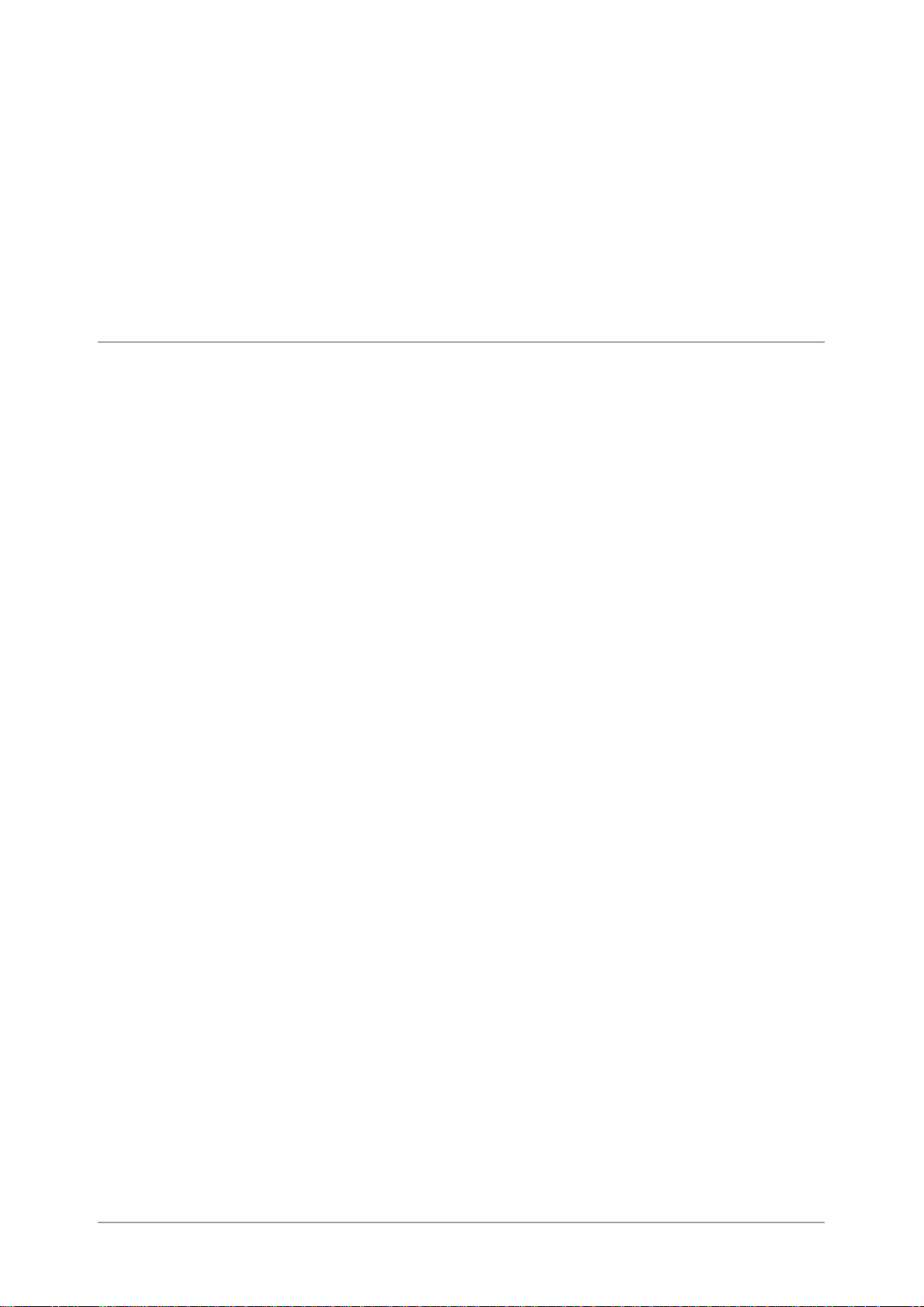
Unicode Support (fabrieksinstelling: Disable)
Auto Master Mode (fabrieksinstelling: On)
Encrypt Password (fabrieksinstelling: On)
“CentreWare Internetservices” op pagina 5-38 raadplegen voor meer
informatie over het gebruik van CentreWare Internetservices
Het bestand “Network Print Environment User Guide” (Network.pdf)
op de CD-ROM Klantdocumentatie raadplegen voor informatie over
“config.txt”.
Wanneer IPP wordt gebruikt
Netwerk/Poort > IPP
Afdrukmode (fabrieksinstelling: Auto)
PJL (fabrieksinstelling: Inschakelen)
TBCP-filter (fabrieksinstelling: Uitschakelen)
Toegangsbeheer (fabrieksinstelling: Uitschakelen)
DNS (fabrieksinstelling: Inschakelen)
Poortnr. toev. (fabrieksinstelling: 80)
T-out verbinding (fabrieksinstelling: 60 sec.)
Geheugen toeken. >
Buffergrootte
Installatie
IP-spoolen (fabrieksinstelling:Uit/256K)
XEROX WorkCentre Pro 423/428 Printer – Handleiding voor de gebruiker Pagina 2-23
Page 40

Geheugentoekenning
Toepassingen
In dit gedeelte wordt uitgelegd hoe geheugen wordt toegewezen.
Geheugen is bedoeld voor:
½
Systeem
½
Ontvangstbuffer
½
Paginabuffer
½
PCL-geheugen
½
PS-geheugen
U kunt geheugen toewijzen aan bijvoorbeeld de paginabuffer via
het printerbedieningspaneel of CentreWare Internetservices. Het
toegewezen geheugen is beschikbaar nadat de printer is uitgezet en
daarna weer aangezet (of nadat het systeem opnieuw is gestart).
“Opties in het algemene menu” op pagina 5-11 raadplegen voor
meer informatie over ieder geheugen en de manier waarop dit
wordt ingesteld op het printerbedieningspaneel.
“CentreWare Internetservices” op pagina 5-38 raadplegen voor meer
informatie over het gebruik van CentreWare Internetservices.
Voorgestelde waarden
Systeem
Ruimte ingenomen door het printersysteem, waarbij de capaciteit
onveranderd blijft.
Gebruik Ontvangstbuffer
Er wordt een ontvangstbuffer voorbereid voor elke meervoudige
poort, zodat gegevens kunnen worden ontvangen van de poorten.
De volgende ontvan gs tbuff er s kunnen worden ingesteld:
½
Parallelle buffer
½
SMB-spoolen
½
LPD-spoolen
½
IPP-spoolen
½
NetWare-geheugen
½
EtherTalk-geheugen
½
USB-geheugen
½
Port9100-geheugen
Aanbevolen wordt niet-gebruikte poorten te stoppen, en geheugen toe
te kennen voor andere toepassingen.
Voor het NetWare-geheugen is de standaar dwaarde doorgaans voldoende.
Voor het EtherTalk-geheugen wordt aanbevolen zoveel mogelijk
ruimten te behouden. U dient de optionele PostScript-set te installeren
om dit in te stellen.
Pagina 2-24 XEROX WorkCentre Pro 423/428 Printer – Handleiding voor de gebruiker
Page 41

Gebruik Paginabuffer
Ruimte voor het tekenen van de feitelijke afdrukafbeelding. Het is
mogelijk deze ruimte toe te wijzen nadat de overige ruimte is toegekend
Voor de bevestiging van de paginabuffercapaciteit de lijst met
printerinstellingen afdrukken en de paginabuffercapaciteit controleren.
Wanneer de paginabuffer te klein is, lijdt de prestatie van de printer
daaronder en is tweezijdig afdrukken misschien niet meer mogelijk.
Gebruik PCL-geheugen
Ruimte voor het gebruik van PCL. Dit geheugen is bedoeld voor de
opslag van tijdelijke gegevens voor het maken van de
afdrukafbeelding. Door het geheugen uit te breiden kan de
afdruksnelheid worden verhoogd. Het geheugen kan worden
opgegeven tussen 2,50 en 32,00 Mbytes in stappen van 0,25 Mbytes.
De standaardinstelling is 5,00 Mbytes.
Gebruik PS-geheugen
Ruimte voor het gebruik van PS. De optionele PostScript-set dient te
zijn geïnstalleerd wanneer u de grootte van dit geheugen wilt instellen.
Installatie
XEROX WorkCentre Pro 423/428 Printer – Handleiding voor de gebruiker Pagina 2-25
Page 42

Pagina 2-26 XEROX WorkCentre Pro 423/428 Printer – Handleiding voor de gebruiker
Page 43
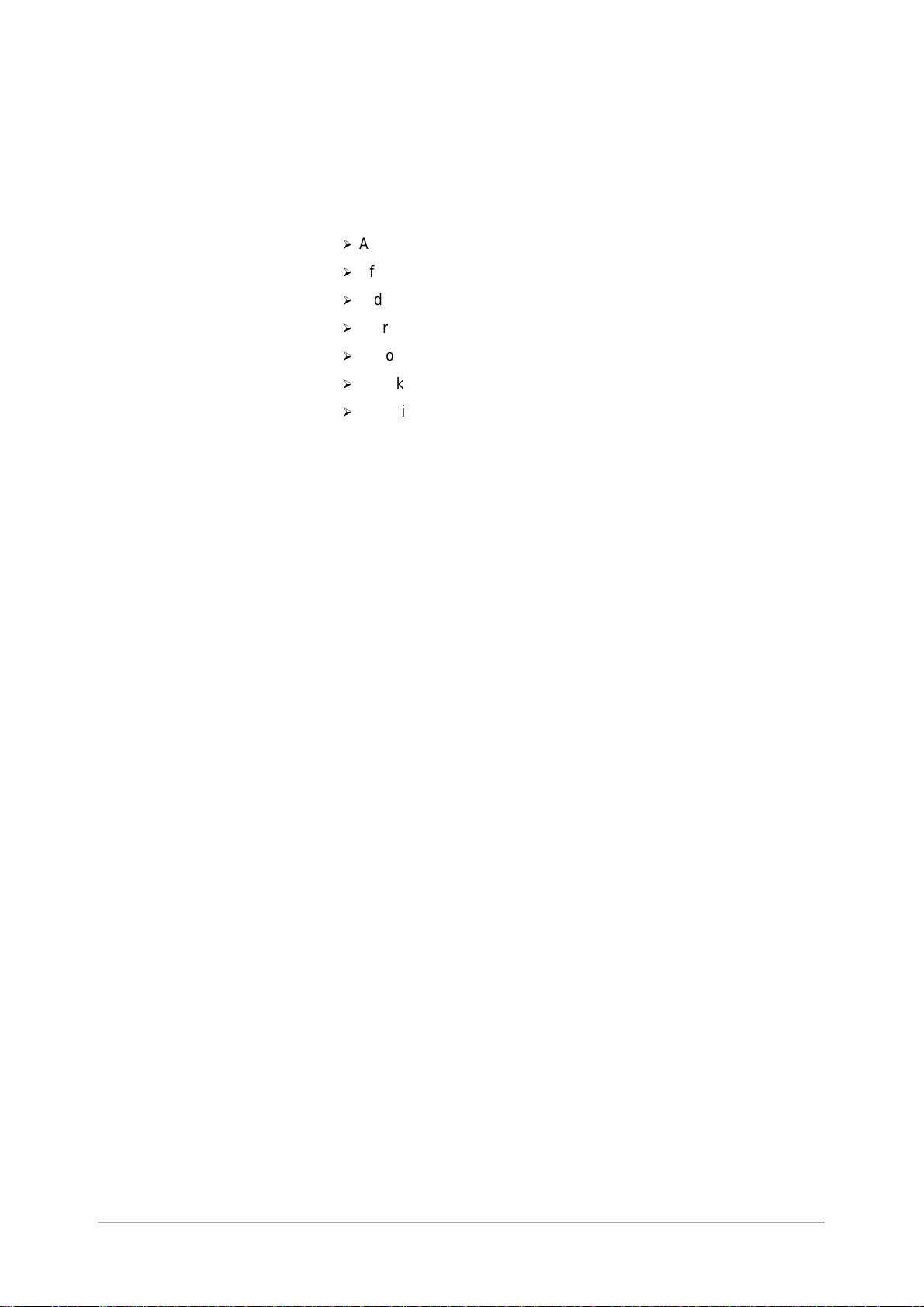
3 Nuttige handelingen
In dit hoofdstuk wordt het volgende behandeld:
½
Afdrukvolgorde
½
Afdrukken, kopiëren en faxen
½
Afdruktoepassingen
½
Afdruk/fax annuleren
½
Uitvoering
½
Afdrukgegevens combineren via overlays
½
Beveiligd afdrukken en Proefafdrukken
Nuttige handelingen
XEROX WorkCentre Pro 423/428 Printer – Handleiding voor de gebruiker Pagina 3-1
Page 44

Afdrukvolgorde
Voor Windows
Toepassing activeren die de computer
gebruikt
De handleiding van deze toepassing raadplegen betreffende de werking.
De afdrukroutine in Windows verloopt in essentie als volgt:
(Er kunnen verschillen zijn, afhankelijk van de gebruikte computer en
systeemconfiguratie).
Indien nodig
Afdrukken in toepassing
specificeren etc.
De handleiding van deze toepassing raadplegen betreffende de werking.
Indien nodig
Menu gebruiken
Het volgende controleren voordat afdrukgegevens naar de computer worden
verzonden:
(1) Poortstatus in Menu > Netwerk/Poort > (gebruikte poort) > Poortstatus
(2) Afdrukmode in Menu >Netwerk/Poort > (gebruikte poort) > Afdrukmode
“Opties in het algemene menu” op pagina 5- 11 raadp legen.
Afdrukken/fax stoppen
“Afdruk/fax annuleren” op pagina 3-8 raadplegen
Indien nodig
Einde
Pagina 3-2 XEROX WorkCentre Pro 423/428 Printer – Handleiding voor de gebruiker
Aflevering
“Aflevering” op pagina 3-12 raadplegen
Page 45

Afdrukken, kopiëren en faxen
Het bedieningspaneel tijdens het afdrukken
Het aanraakscherm van het bedieningspaneel (niet het
printerbedieningspaneel) ziet er tijdens het afdrukken als volgt uit:
Nuttige handelingen
Printer
Bezig met afdrukken…
De handelingen die tijdens het afdrukken mogelijk zijn via dit
bedieningspaneel zijn:
Handelingen bedieningspaneel Printeracties
Op Sluiten drukken op het
hierboven afgebeelde scherm
om met kopiëren of faxen te
beginnen.
De toets Onderbreken indrukken
tijdens het afdrukken.
U kunt de volgende handeling programmeren zonder de uitvoering
van het afdrukken te verstoren.
Het afdrukken wordt onderbroken en u kunt de toepassingen van
kopiëren/faxen gebruiken. De toets Onderbreken nogmaals
indrukken om deze mode te verlaten en het afdrukken te hervatten.
Sluiten
De toets Opdrachtstatus Stop
indrukken, een afdrukopdracht
selecteren en op Stop drukken.
Het afdrukken wordt onderbroken en u kunt de toepassingen van
kopiëren/faxen gebruiken. Het afdrukken wordt automatisch hervat.
De afdrukopdracht kan niet worden gestopt met behulp van het
bedieningspaneel.
Afdrukken en kopiëren/faxen
Het verband tussen afdrukken enerzijds en kopiëren/faxen anderzijds
wordt hieronder uitgelegd.
Auto-laden verwisselen
Auto-laden verwisselen verwijst naar de toepassing waarmee
automatisch papier uit een andere lade wordt gebruikt met hetzelfde
formaat en dezelfde richting als van het oorspronkelijke papier in de
oorspronkelijke lade dat opger aakt is.
Deze toepassing wordt gewoonlijk geactiveerd wanneer Auto is
geselecteerd voor Papierbron op het tabblad Papier/Aflevering van
het dialoogvenster Prin ter eigenschappen. Deze toepassing is niet
afhankelijk van de instelling voor kopiëren/faxen.
XEROX WorkCentre Pro 423/428 Printer – Handleiding voor de gebruiker Pagina 3-3
Page 46

Prioriteit papierladen
Voor afdrukopdrachten krijgen de laden als volgt een prioriteit
toegewezen: lade 1, lade 2, lade 3 en lade 4 (lade 1 heeft de hoogste
prioriteit). Deze toepassing is niet afhankelijk van de instelling voor
kopiëren/faxen.
Afdrukprioriteit
De volgorde voor het afdrukken van de volgende items wordt bepaald
door de instelling op het bedieningspaneel indien ze allemaal op de lijst
wachtende opdrachten voorkomen: afdrukopdracht, faxopdracht,
automatisch afdrukopdrachtoverzicht.
Afdruktoepassingen tijdens kopiëren/faxen
Wanneer het bedieningspaneel wordt gebruikt
½
Er kan niet worden afgedrukt wanneer het bedieningspaneel wordt
gebruikt. Er kan wel een afdrukopdracht worden ontvangen van
de computer.
½
Afdrukopdrachten die van de computer zijn ontvangen worden
uitgevoerd nadat een bepaalde tijd* is verstreken nadat het
bedieningspaneel is gebr uikt .
* De instelling van deze tijd vindt plaats op het bedieningspaneel.
“Kopieerapparaat – Handleiding voor de gebruiker” raadplegen voor
meer informatie.
Bij verzending
Afdrukopdrachten die van de computer zijn ontvangen worden
uitgevoerd op basis van de volgorde waarin ze zijn ontvangen.
Bij kopiëren en levering originelen voor kopiëren
½
Afdrukken kan niet plaatsvinden tijdens het kopiëren en leveren van
originelen. Er kunnen wel afdrukopdrachten worden ontvangen van
de computer.
½
Afdrukopdrachten die van de computer zijn ontvangen, worden
uitgevoerd nadat alle originelen die worden gekopieerd zijn
afgeleverd.
In de mode Onderbreken
Afdrukken kan niet plaatsvinden in de mode Onderbreken. Er kunnen
wel afdrukopdrachten worden ontvangen van de computer.
De toets Onderbreken indrukken om de mode Onderbreken en met
afdrukken te beginnen. Zelfs in de mode Onderbreken wordt het
afdrukken hervat wanneer er geen handelingen worden verricht binnen
een bepaalde tijd*.
* De instelling van deze tijd vindt plaats op het bedieningspaneel.
“Kopieerapparaat – Handleiding voor de gebruiker” raadplegen voor
meer informatie.
Pagina 3-4 XEROX WorkCentre Pro 423/428 Printer – Handleiding voor de gebruiker
Page 47

Afdruktoepassingen
Afdruktoepassingen instellen
De meeste afdruktoepassingen worden ingesteld op de schermen van
de tabbladen van het dialoogvenster Printereigenschappen, dat wordt
weergegeven wanneer er wordt afgedrukt vanuit een toepassing of
nadat op het printerpictogram van de geïnstalleerde printer is geklikt.
Voor meer informatie over deze toepassingen en de manier waarop
deze worden ingesteld de online help raadplegen van de printerdriver
of “Printerdrivers con fig ur eren” op pagina 4-12.
OPMERKING: Voor meer informatie over het gebruik van de Online
help “Online help” op pagina 3-6 raadplegen.
½
De op de printer geïnstalleerde hardware-opties dienen te zijn
ingesteld op het tabblad Printer van de printerdriver. Anders zijn
ze wellicht niet te gebruiken en grijs op andere tabbladen.
Scherm Eigenschappen
De tabbladen van de volgende twee schermen hebben dezelfde tab
Papier/Aflevering, maar worden anders weergegeven.
Het scherm wordt zichtbaar wanneer u op Start klikt; Instellingen
selecteren, gevolgd door Printers; daarna dubbelklikken op het
pictogram van uw printermodel om het scherm Eigenschappen weer te
geven (voor Windows 98) en daarna Eigenschappen selecteren uit het
menu dat met de rechtermuisknop wordt opgeroepen.
Nuttige handelingen
XEROX WorkCentre Pro 423/428 Printer – Handleiding voor de gebruiker Pagina 3-5
Page 48

Online help
Het scherm verschijnt wanneer u afdrukt vanuit een toepassing en
Eigenschappen van de printer selecteert om afdruktoepassingen in
te stellen (voor Windows 98):
U kunt de online help van de printerdriver gebruiken om een uitleg
te krijgen over de manier waarop de items worden ingesteld voor
de printerdriver.
Hieronder wordt uitgelegd hoe de online help kan worden
weergegeven. Hier gebruiken we de printerdriver van Windows 98
als voorbeeld.
1. Op Start klikken, Instellingen selecteren, gevolgd door Printers.
Het venster Printers verschijnt.
Dubbelklikken op het pictogram van uw printermodel en daarna
Eigenschappen selecteren uit het menu Bestand om het
dialoogvenster Eigen sc ha ppen weer te geve n.
2. Om meer over een printeritem te weten te komen op het juiste
tabblad klikken om dit op te roepen.
Vervolgens op “?” klikken rechts bovenaan in het
printerdriverscherm, gevolgd door nog een klik op het item zelf
of gewoon op Help klikken links onder in het scherm.
De verschillende Help-schermen die worden weergegeven:
• wanneer u op “?” klikt:
Pagina 3-6 XEROX WorkCentre Pro 423/428 Printer – Handleiding voor de gebruiker
Page 49

In een venster verschijnt een toelichting op het item waarop
u klikte.
• wanneer u op Help klikt
De Help voor de driver met de pagina die de uitleg bevat op
het afgebeelde tabblad wordt weergegeven.
Nuttige handelingen
Op Inhoud klikken linksboven in het scherm wanneer u de
hele online help wilt weergeven.
XEROX WorkCentre Pro 423/428 Printer – Handleiding voor de gebruiker Pagina 3-7
Page 50
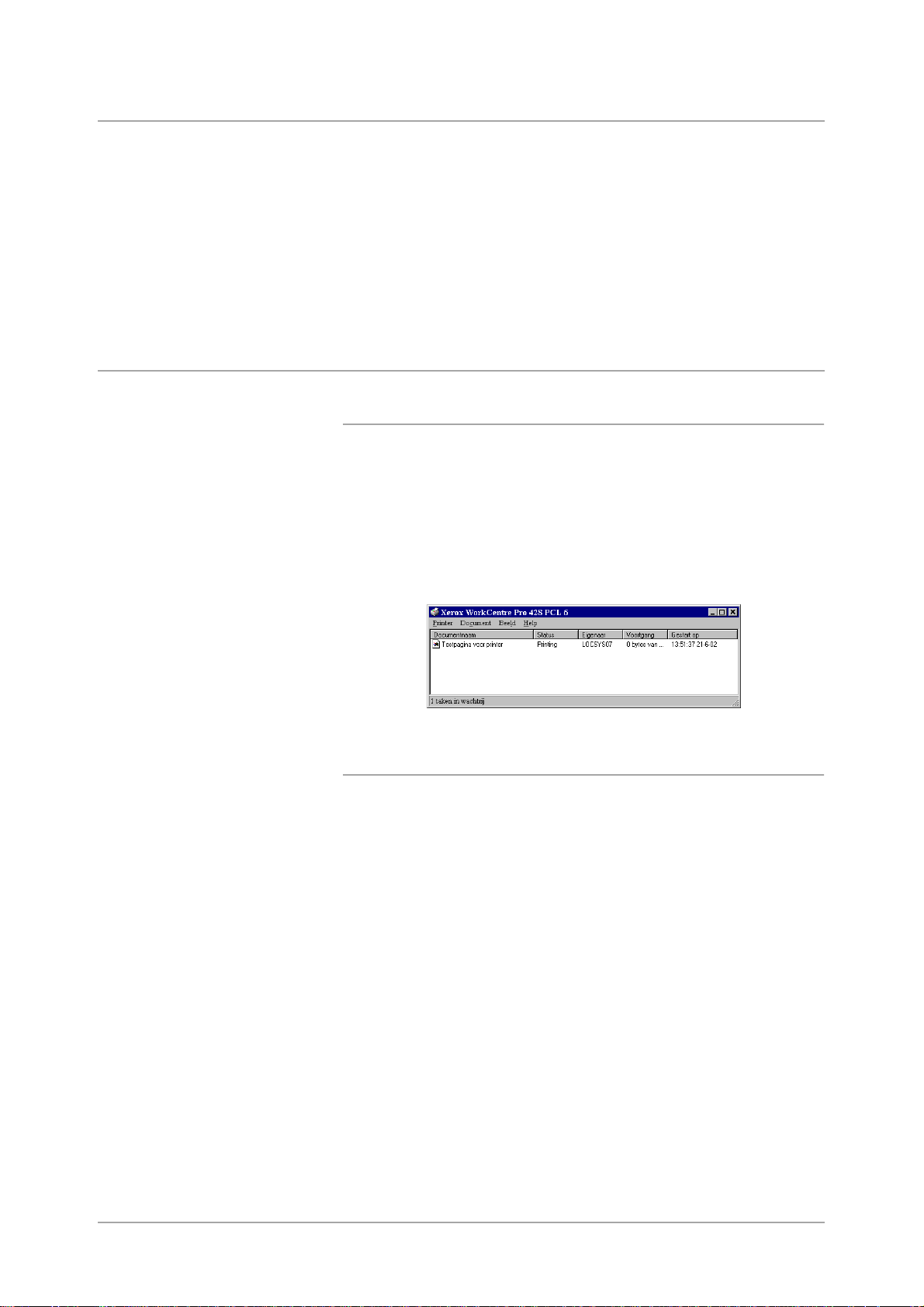
Afdruk/fax annuleren
Om een afdruk- of faxopdracht te annuleren in de eerste plaats
proberen de afdrukopdracht te verwijderen uit de computer.
Indien dit niet mogelijk is, deze verwijderen uit de printer.
U kunt de opdrachtstatus controleren op de computer.
Wanneer de USB-poort wordt gebruikt voor afdrukken, worden
sommige gegevens niet verwijderd door de afdrukopdracht te
annuleren op de computer wanneer u op
gedrukt om over te gaan op de stand pauze. De niet-verwijderde
gegevens worden afgedrukt wanneer u de pauze-stand verlaat.
Opdrachten annuleren vanaf de computer
Windows gebruiken
Hieronder wordt uitgelegd hoe u het afdrukken annuleert vanuit
Windows:
1. Op Start klikken, Instellingen selecteren, gevolgd door Printers.
Het venster Printers verschijnt.
2. Dubbelklikken op het pictogram van uw printermodel.
3. In het venster dat verschijnt op het document klikken dat u wilt
verwijderen en dan op Delete drukken op het toetsenbord.
Pauze op de printer heeft
CentreWare Internetservices gebruiken
U kunt CentreWare Internetservices gebruiken om afdrukgegevens
te annuleren die naar de printer zijn verzonden.
“CentreWare Internetservic es” op pagina 5-38 raadplegen.
Pagina 3-8 XEROX WorkCentre Pro 423/428 Printer – Handleiding voor de gebruiker
Page 51

Opdrachten annuleren vanaf de printer
Opdrachten annuleren die al verwerkt worden
De procedure om opdrachten te annuleren die al worden verwerkt is
als volgt (de pagina die op dat moment wordt afgedrukt wordt echter
eerst afgemaakt):
1. Wanneer het display in een staat verkeert zoals hier rechts is
afgebeeld, tegelijk op Mode en Menu drukken.
De annulering van de opdrachten wordt verwerkt.
Wanneer het proces is voltooid, verschijnt het bericht “Gereed
voor afdrukken”.
Nuttige handelingen
Afdrukken
Parallel Lade 1
Mode Menu
Annuleren…
Parallel Lade 1
Alle opdrachten annuleren vanaf de printer
De procedure om alle opdrachten te annuleren die door de printer
zijn ontvangen is als volgt.
Door deze procedure te volgen kunt u voorkomen dat het apparaat
gegevens ontvangt en kunt u de buffer legen.
OPMERKING: Buffer is de locatie voor de opslag van gegevens die
afkomstig zijn van de computer.
“Alle opdrachten in de printer uitvoeren” op pagina 3-13 raadplegen.
1. Wanneer het display in een staat verkeert zoals hier rechts is
afgebeeld, op Pauze drukken.
De printer komt in de staat Pauze.
Afdrukken
Parallel Lade 1
Pauze
Pauzeren…
Gegevens ontv.
OPMERKING: Wanneer Pauze wordt ingedrukt, is de printer
automatisch niet in staat om gegevens te ontvangen.
XEROX WorkCentre Pro 423/428 Printer – Handleiding voor de gebruiker Pagina 3-9
Page 52

2. Tegelijk Mode en Menu indrukken.
De annulering van de opdrachten wordt verwerkt.
Wanneer de verwerking compleet is, wordt “Printer gepauz.”
weergegeven.
Mode Menu
Alle gegevens...
Annuleren…
Printer gepauz.
3. De toets Pauze indrukken.
Pauze
Gereed voor afdrukken
“Gereed voor afdrukken” wordt nu weergegeven.
Faxverzending annuleren vanaf het aanraakscherm
Het aanraakscherm op het bedieningspaneel gebruiken om de
faxopdracht te annuleren die wordt verzonden of de faxopdracht die
volgens de planning op een later tijdstip zou worden verzonden.
Handleiding voor de gebruiker (Facsimile) raadplegen voor meer
informatie.
Pagina 3-10 XEROX WorkCentre Pro 423/428 Printer – Handleiding voor de gebruiker
Page 53

Opdrachtstatus controleren
OPMERKING: Het aanraakscherm op het bedieningspaneel
gebruiken om de opdrachtstatus van de gespecificeerde
faxverzending te controleren. Handleiding voor de gebruiker
(Facsimile) raadplegen voor meer informatie.
Windows gebruiken
De procedure voor het controleren van de opdrachtstatus vanuit
Windows is als volgt:
1. Op Start klikken, Instellingen selecteren, gevolgd door Printers.
Het venster Printers verschijnt.
2. Dubbelklikken op het pictogram van uw printermodel.
3. In het venster dat verschijnt Status controleren.
CentreWare Internetservices gebruiken
U kunt ook CentreWare Internetservices gebruiken om de
opdrachtstatus te controleren.
“CentreWare Internetservic es” op pagina 5-38 raadplegen.
Nuttige handelingen
XEROX WorkCentre Pro 423/428 Printer – Handleiding voor de gebruiker Pagina 3-11
Page 54

Aflevering
In dit gedeelte worden de twee soorten uitvoering behandeld:
½
Gedwongen uitvoering van de resterende afdrukgegevens
½
Uitvoering van alle opdrachten in de printer
Gedwongen uitvoering van resterende afdrukgegevens
In de PCL-emulatiemode worden gegevens pas afgedrukt wanneer er
een complete pagina met gegevens is verzameld.
Indien het laatste gegeven in het midden van een pagina staat, wordt
er op het volgende gegeven gewacht totdat de huidige auto-uitwerptijd
is verstreken, waarna wordt “Wacht op gegev.” weergegeven op het
display.
Om afdrukgegevens in de printer te laten afdrukken zonder te wachten
totdat auto-uitwerptijd is verstreken wordt gedwongen uitvoering
genoemd.
De procedure is als volgt:
OPMERKING: Bij een parallelle interface kan het zijn dat de volgende
opdracht die is verzonden toen op het display “Wacht op gegev.” werd
weergegeven niet goed uitgevoerd wordt.
De volgende opdracht verzenden als gedwongen uitvoering of nadat
auto-uitwerptijd is verstreken.
“Opties in het algemene menu” op pagina 5-11 raadplegen voor meer
informatie over auto-uit wer ptijd.
1. Wanneer het display in een staat verkeert zoals hier links is
afgebeeld, op Uitwerpen/Instellen drukken.
Wacht op gegev.
Parallel
Uitw/Inst.
Uitwerpen…
Gereed voor afdrukken
Het afdrukken begint.
Nadat het afdrukken is voltooid, wordt “Gereed voor afdrukken”
weergegeven.
Pagina 3-12 XEROX WorkCentre Pro 423/428 Printer – Handleiding voor de gebruiker
Page 55

Alle opdrachten in de printer uitvoeren
De uitvoering van alle opdrachten die de printer heeft ontvangen.
Met deze handeling kunt u voorkomen dat het apparaat gegevens
ontvangt en kunt u de buffer legen.
De procedure is als volgt:
“Opdrachten annuleren vanaf de printer” op pagina 3-9 raadplegen
voor meer informatie over het wissen van alle opdrachten in de printer.
1. Wanneer het display in een staat verkeert zoals hier rechts is
afgebeeld, op Pauze drukken.
De printer komt in de staat Pauze.
Nuttige handelingen
Afdrukken…
Parallel Lade 1
Pauze
Pauzeren…
Gegevens ontv.
OPMERKING: Wanneer Pauze wordt ingedrukt, is de printer
automatisch niet in staat gegevens te ontvangen.
2. De toets Uitwerpen/Instellen indrukken.
Het afdrukken begint.
Wanneer alle afdrukopdrachten zijn uitgevoerd, wordt “Printer
gepauz.” weergegeven.
Uitw./Inst
Alle gegevens
Uitwerpen…
Printer gepauz.
OPMERKING: Bij de parallelle interface kunnen gegevens worden
ontvangen in het midden van een opdracht, afhankelijk van het
moment waarop Pauze werd ingedrukt in stap 1.
In dat geval worden alle gegevens die hierna komen beschouwd als
onderdeel van een nieuwe opdracht nadat Uitwerpen/Instellen is
ingedrukt en vervolgens verwerkt als nieuwe opdracht nadat de staat
Pauze is verlaten in stap 3.
XEROX WorkCentre Pro 423/428 Printer – Handleiding voor de gebruiker Pagina 3-13
Page 56

3. De toets indrukken.
Pauze
“Gereed voor afdrukken” wordt weergegeven.
Pauze
Gereed voor afdrukken
OPMERKING: Nadat de staat Pauze hier is verlaten, worden
gegevens die zijn behandeld als behorende tot een nieuwe opdracht
niet goed afgedrukt wanneer de Afdrukmode is ingesteld op Auto.
“Opties in het algemene menu” op pagina 5-11 raadplegen voor meer
informatie over de instelling van Afdrukmode.
Pagina 3-14 XEROX WorkCentre Pro 423/428 Printer – Handleiding voor de gebruiker
Page 57

Afdrukgegevens combineren via overlays
Met de toepassing Overlay kunt u afdrukgegevens combineren zodat
ze gezamenlijk worden afgedrukt.
U kunt bijvoorbeeld eerst een overlay maken voor een formulier en dit
opslaan in uw computer. Later kunt u de gegevens voor dit formulier
naar de printer sturen zodat deze worden afgedrukt op dit formulier.
Hieronder lichten we als voorbeeld het proces toe voor het afdrukken
in Word onder Windows 98.
Formulier (eerder opgeslagen)
Nuttige handelingen
Maart
Februari
Verkoop per groep
Gegevens uit toepassing (later verzonden)
Maart
Februari
Januari
OPMERKING: De manier waarop het dialoogvenster
Printereigenschappen wordt weergegeven kan afhangen van de
toepassing. De handleidingen van het programma raadplegen.
Overlay maken
Januari
Verkoop per groep
groep
groep
De procedure voor het maken van een overlay is als volgt:
1. Het formulier maken in de toepassing.
2. In het menu Bestand Afdrukken se lec ter e n
3. Deze printer dient geselecteerd te zijn in de keuzelijst Naam,
daarna op Eigenschappen klikken.
Het dialoogvenster Printereigenschappen verschijnt.
4. Op het tabblad Overlays klikken.
OPMERKING: Het wordt afgeraden de toepassing Overlay te
gebruiken bij een faxopdracht. Voor de juiste plaatsing van een
overlay op een afgedrukte pagina dient de overlay op papier van
hetzelfde formaat als dat van het afgedrukte document te worden
gemaakt.
XEROX WorkCentre Pro 423/428 Printer – Handleiding voor de gebruiker Pagina 3-15
Page 58

5. Op Overlay maken klikken
Het dialoogvenster Overlay maken verschijnt.
6. Een naam invoeren voor de overlay in het invoervak
Bestandsnaam.
Indien u dat wenst, kunt u een andere map selecteren dan de
standaardmap C:\pageover.
7. Op Opslaan klikken.
8. Op OK klikken om het dialoogvenster Pagina-overlay maken
te sluiten.
9. Op OK klikken om het dialoogvenster Printereigenschappen
te sluiten.
Daarna op OK klikken om het dialoogvenster Afdrukken te sluiten.
Wanneer een bevestigingsbericht verschijnt, “Pagina-overlay
maken?” op Ja klikken ter bevestiging. De overlay wordt
opgeslagen in uw computer.
Afdrukken met een overlay
De procedure voor het afdrukken van gegevens met de overlay is
als volgt:
1. De gegevens voor het formulier maken in de toepassing.
2. In het menu Bestand Afdrukken se lec ter e n .
3. Deze printer dient geselecteerd te zijn in de keuzelijst Naam,
daarna op Eigenschappen klikken. Het dialoogvenster
Printereigenschappen verschijnt.
4. Op het tabblad Overlays klikken.
5. De overlay (bijvoorbeeld “Formulier1”) die u wilt gebruiken
selecteren uit Overlays.
Pagina 3-16 XEROX WorkCentre Pro 423/428 Printer – Handleiding voor de gebruiker
Page 59
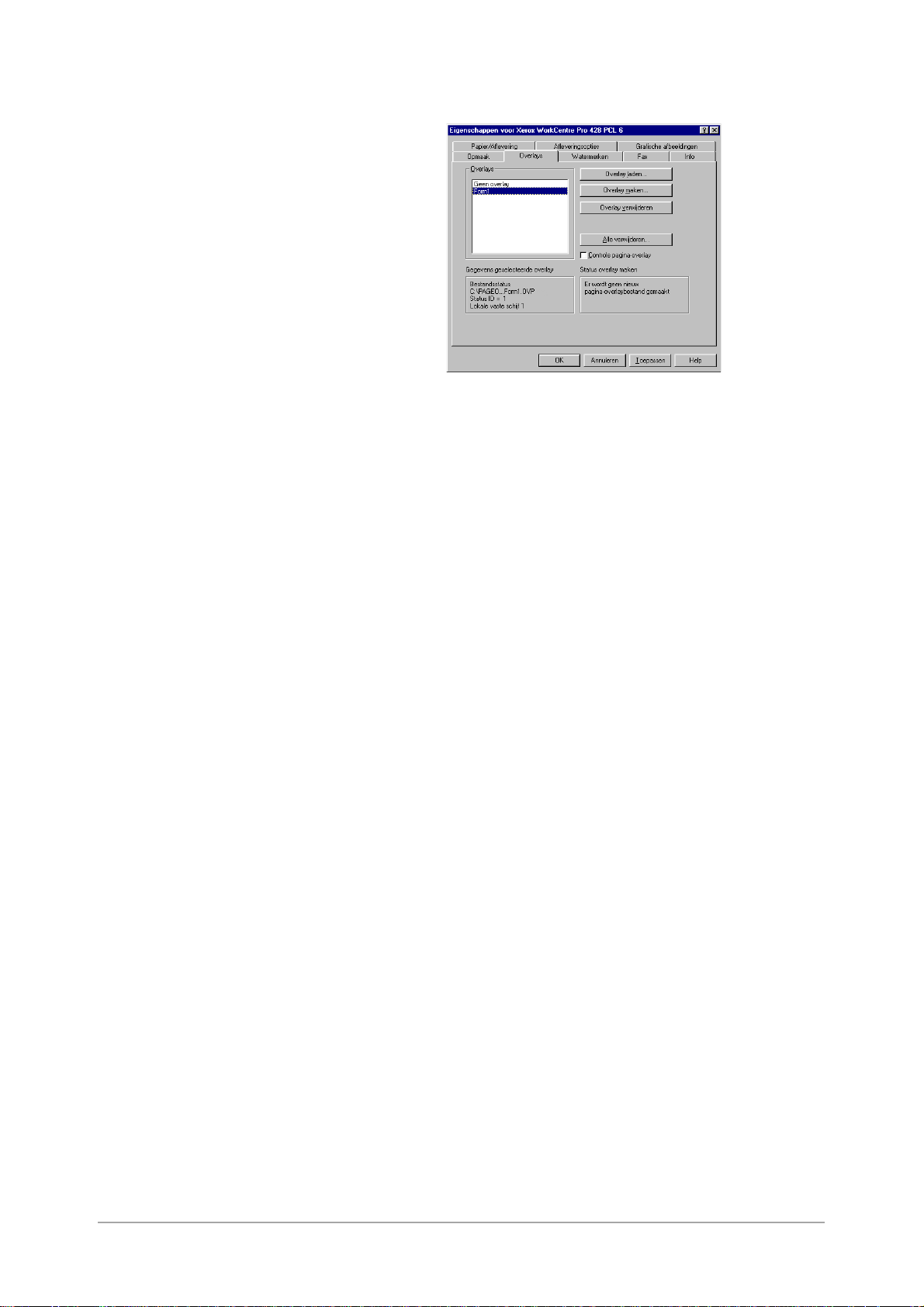
6. Op OK klikken om het dialoogvenster Printereigenschappen te
sluiten. Daarna op OK klikken om het dialoogvenster Afdrukken
te sluiten. De gegevens worden afgedrukt met de overlay.
Nuttige handelingen
XEROX WorkCentre Pro 423/428 Printer – Handleiding voor de gebruiker Pagina 3-17
Page 60

Beveiligd afdrukken en Proefafdrukken
Wanneer de Printer HDD-set is geïnstalleerd, kunt u de toepassingen
Beveiligd afdrukken en Proefafdrukken gebruiken.
OPMERKING: Voordat u de toepassingen Beveiligd afdrukken en
Proefafdrukken instelt, eerst Vaste schijf op het tabblad Printer van de
printerdriver selecteren.
Beveiligd afdrukken
U kunt een toegangscode hechten aan gegevens op de computer,
deze verzenden naar de printer en daar opslaan en dan later de
gegevens via het bedieningspaneel afdrukken. Deze toepassing wordt
Beveiligd afdrukken genoemd. U kunt ook gegevens naar de printer
sturen zonder toegangscode. Deze toepassing is handig om veel
gebruikte gegevens in de printer op te slaan en daarna alleen de printer
en niet de computer te gebruiken om deze af te drukken.
Geg.
zend.
Bedieningspaneel:
gegevens
afdrukken
Overzicht
Proefafdrukken
Wanneer u meer dan 2 exemplaren van een document afdrukt, kunt
u besluiten eerst 1 exemplaar ter controle af te drukken. De overige
exemplaren worden opgeslagen in de printer en pas afgedrukt
wanneer u deze daartoe selecteert op het bedieningspaneel van
de printer. Deze toepassing heet Proefafdrukken.
Alleen eerste set
Resultaat OK
Overzicht
Overige sets
afdrukken m.b.v.
bedieningspaneel
Geg.
zenden
Resultaat niet OK
Pagina 3-18 XEROX WorkCentre Pro 423/428 Printer – Handleiding voor de gebruiker
Overzicht
Afdrukken stoppen
met behulp van het
bedieningspaneel
Page 61

Gebruikers-ID en toegangscode opslaan
Om de toepassingen Beveiligd afdrukken en Proefafdrukken te kunnen
gebruiken, dient u eerst de gebruikers-ID en de toegangscode (alleen
voor Beveiligd afdrukken) in te stellen.
1. Op Start klikken, Instellingen selecteren, gevolgd door Printers.
Het venster Printers verschijnt.
Dubbelklikken op het pictogram van uw printermodel en daarna
Eigenschappen selecteren uit het menu Bestand om het
dialoogvenster Eigen sc ha ppen weer te geve n.
2. Op het tabblad Papier/Aflevering klikken.
Nuttige handelingen
3. In de keuzelijst Opdrachttype Beveiligd afdrukken of
Proefafdrukken selecteren.
Het dialoogvenster Instellingen Beveiligd afdrukken of Instellingen
Proefafdrukken verschijnt.
4. Als Gebruikers-ID een gebruikers-ID specificeren van maximaal
24 tekens.
Dit gegeven is onmisbaar. Wanneer er geen gebruikers-ID wordt
opgegeven, verschijnt er een waarschuwingsbericht.
5. Als Documentnaam een documentnaam specificeren van
maximaal 24 tekens.
Dit gegeven is optioneel. Wanneer u hier geen naam invoert, wordt
deze opgehaald uit de toepassing.
XEROX WorkCentre Pro 423/428 Printer – Handleiding voor de gebruiker Pagina 3-19
Page 62

6. Alleen voor Beveiligd afdrukken:
Als Toegangscode een toegangscode van maximaal vier cijfers
specificeren.
Dit gegeven is optioneel. Ieder ingevoerd cijfer van de
toegangscode wordt weergegeven met een asterisk *.
Nadat de toegangscode is ingevoerd, verschijnt het
dialoogvenster Toegangscode bevestigen, zodat u ter controle
nogmaals de toegangscode kunt invoeren.
7. Op OK klikken.
Er verschijnt een toets, Instellingen Beveiligd afdrukken of
Instellingen Proefafdrukken, onder de keuzelijst Opdrachttype.
Opdrachten Beveiligd afdrukken/Proefafdrukken uitvoeren
De procedure voor het uitvoeren van opdrachten voor Beveiligd
afdrukken en Proefafdrukken is als volgt.
Eerst dient u de toepassingen Beveiligd afdrukken en Proefafdrukken
in te stellen op de computer. Daarna drukt u de gegevens af met de
printer.
Op de computer
Hier gebruiken we als voorbeeld WordPad onder Windows 98.
OPMERKING: De manier waarop het dialoogvenster
Printereigenschappen wordt weergegeven kan afhangen van het
programma toepassing. De handleidingen van het programma
raadplegen.
1. In het menu Bestand van het programma Afdrukken selecteren.
2. Controleren of de printer die u gaat gebruiken ook de printer is
waar u de gebruikers-ID en toegangscode heeft ingesteld, en
vervolgens op Eigenschappen klikken.
3. Alleen voor Proefafdrukken:
Op het tabblad Papier/Aflevering klikken en ten minste 2 selecteren
voor Aantal.
Pagina 3-20 XEROX WorkCentre Pro 423/428 Printer – Handleiding voor de gebruiker
Page 63

4. Op Instellingen Beveiligd afdrukken of Instellingen
Proefafdrukken klikken die zijn ingesteld op het tabblad Papier/
Aflevering.
Er verschijnt een dialoogvenster, Instellingen Beveiligd afdrukken
of Instellingen Proefafdrukken.
5. De gebruikers-ID en documentnaam controleren in deze
dialoogvensters en daarna op OK klikken om deze te sluiten.
6. Indien nodig de instellingen selecteren op de tabbladen van de
printerdriver en op OK klikken om het dialoogvenster Printereigenschappen te sluiten.
7. Op OK klikken om het dialoogvenster Afdrukken te sluiten en
gegevens naar de printer te sturen voor opslag.
Op het bedieningspaneel
Hieronder wordt beschreven hoe met het bedieningspaneel de
opdracht Beveiligd afdrukken of Proefafdrukken die is opgeslagen in de
printer kan worden uitgevoerd.
1. De toets Opdrachtstatus Stop indrukken op het
bedieningspaneel.
Het scherm Opdrachtstatus verschijnt.
Stop indrukken om de geselecteerde
opdracht te annuleren.
Opdrachtstatus
Opdr. in
wachtrij
Nr. opdr.type Remote/inhoud Pagina
Kopiëren 2/ 5
Huidige
opdrachten
Voltooide
opdracht.
Afsluiten
Beveiligd/
proefopd.
Nuttige handelingen
Volg.
Vor.
pag.
pag.
Details
tonen
Stoppen
2. Beveiligd/proefopd. selecteren.
Opdrachtstatus
Opdr. in
wachtrij
Beveiligd afdr.
Huidige
opdrachten
Voltooide
opdracht.
Proefafdruk
Afsluiten
Beveiligd/
proefopd.
3. Beveiligd afdrukken of Proefafdruk selecteren.
Hier selecteren we als voorbeeld Proefafdruk.
XEROX WorkCentre Pro 423/428 Printer – Handleiding voor de gebruiker Pagina 3-21
Page 64

4. De opdracht selecteren die u wilt uitvoeren met de ID toegewezen
aan de opdracht Beveiligd afdrukken/Proefafdrukken, en daarna
Doc.lijst tonen selecteren.
Beveiligd afdrukken
No. 001-200
Nr. Gebruikers-ID Doc.nr.
(Geen naam)
001-a
002-a
003-a
Vor.
pag.
(Geen naam)
(Geen naam)
Volg.
pag.
Doc.lijst tonen
aaaaaaaaaaaaaaaaaa000
aaaaaaaaaaaaaaaaaa000
aaaaaaaaaaaaaaaaaa000
Sluiten
Status
verversen
5. Alleen voor opdrachten Beveiligd afdrukken met toegewezen
toegangscode:
Er verschijnt een scherm waarin u uw toegangscode dient in te
voeren. De toegangscode invoeren en Bevestigen selecteren.
Beveiligd afdrukken
Toegangscode
Bevestigen
Sluiten
6. De opdracht selecteren die u wilt uitvoeren en vervolgens
Afdrukken selecteren.
Beveiligd afdrukken
No. 001-200
No. Documentnaam Pagina’s
001-a
(Geen naam)
(Geen naam)
002-a
003-a
(Geen naam)
Vor.
Volg.
pag.
pag.
Alle
Datum opgesl.
aaaaaaaaa00/00/00a00:00a0000
aaaaaaaaa00/00/00a00:00a0000
aaaaaaaaa00/00/00a00:00a0000
Afdrukken
Sluiten
Status
verversen
Verwijderen
OPMERKING: Wanneer Alle selecteren wordt geselecteerd, worden
alle opdrachten tegelijk geselecteerd. Om het afdrukken te stoppen de
opdrachten selecteren die u niet wilt uitvoeren en vervolgens
Verwijderen selecteren.
Pagina 3-22 XEROX WorkCentre Pro 423/428 Printer – Handleiding voor de gebruiker
Page 65

7. Een optie selecteren voor wat er na het afdrukken dient te
gebeuren.
Afdrukken en verwijderen selecteren wanneer u de opdracht
nadat deze is uitgevoerd wilt verwijderen.
Afdrukken en opslaan selecteren wanneer u de opdracht nadat
deze is uitgevoerd wilt opslaan.
Het afdrukken begint dan daarna.
Geselect. documenten afdrukken
(Geen naam)
Optie selecteren na afdrukken.
Nuttige handelingen
Afdrukke n en
verwijderen
Annuleren
Afdrukken
en opslaan
8. Sluiten selecteren wanneer u de handelingen op het
bedieningspaneel wilt afronden.
Beveiligd afd rukken
No. 001-999
Nr.
Documentnaam
001-a
002-a
003-a
Vor.
pag.
(Geen naam)
(Geen naam)
(Geen naam)
Volg.
pag.
Alle
selecteren
Datum opgesl.
aaaaaaaaa00/00/00a00:00a0000
aaaaaaaaa00/00/00a00:00a0000
aaaaaaaaa00/00/00a00:00a0000
Afdrukken
Sluiten
Status
verversen
Pagina’s
Verwijderen
9. Afsluiten selecteren.
Opdrachtstatus
Opdr. in
wachtrij
Beveiligd afdr. Proefafdruk
Huidige
opdrachten
Voltooide
opdracht.
Afsluiten
Beveiligd/
proefopd.
XEROX WorkCentre Pro 423/428 Printer – Handleiding voor de gebruiker Pagina 3-23
Page 66

Faxen verzenden vanaf de computer
Documenten die zijn gemaakt in een toepassing op de computer
kunnen naar de printer worden gestuurd om als fax te worden
verzonden, op dezelfde manier als bij een afdrukopdracht en met
dezelfde printerdriver. Dit wordt direct faxen genoemd.
OPMERKING: Wanneer u documenten van het formaat A3 met zeer
hoge resolutie (600×600 dpi) wilt zenden, dient u de optionele 64 MB
SDRAM voor de printer te installeren.
Direct faxen
U kunt de printer als een fax gebruiken, maar dan dient u eerst een
faxmodule te installeren en vervolgens op het tabblad Printer van
de printerdriver Faxmodule selecteren voordat u de volgende
procedure uitvoert.
1. In het menu Bestand van de toepassing Afdrukken selecteren
om het dialoogvenster Afdrukken weer te geven.
2. Controleren of de juiste printer is geselecteerd en vervolgens
op Eigenschappen klikken om het dialoogvenster Printereigenschappen weer te geven.
3. Op het tabblad Papier/Aflevering klikken en vervolgens Fax
selecteren als Opdrachttype.
De opties op het tabblad Fax zijn dan voor u beschikbaar.
Het gedeelte Fax in “Printerdrivers configureren” op pagina 4-12
raadplegen.
Pagina 3-24 XEROX WorkCentre Pro 423/428 Printer – Handleiding voor de gebruiker
Page 67

4. De benodigde instellingen voor Fax en die op andere tabbladen
invoeren, en op OK klikken om het dialoogvenster
Printereigenschappen te sluiten.
5. Op het dialoogvenster Afdrukken op OK klikken.
Het dialoogvenster Faxontvanger verschijnt.
6. De faxontvanger selecteren uit de Lijst ontvangers. Er is een
aantal manieren om dat te doen.
Wanneer u geen lijst met faxontvangers heeft, de relevante
informatie van iedere faxontvanger invoeren in de invoervakken
Naam en Faxnummer en vervolgens op Aan-> klikken.
U kunt ook de ontvanger invoeren door op Importeren in lijst te
klikken om faxontvangergegevens te importeren of Telefoonboek
opzoeken om te importeren uit het zogeheten telefoonboek.
“Informatie invoeren in de lijst ontvangers” op pagina 3-27
raadplegen voor meer informatie over het invoeren van informatie
uit de lijst ontvangers.
7. Nadat de faxontvanger is toegevoegd aan de lijst ontvangers zijn
de vier toetsen onder de lijst beschikbaar.
Nuttige handelingen
Indien nodig de ontvangersgegevens bewerken met behulp van
de volgende toelichting en vervolgens op OK klikken.
XEROX WorkCentre Pro 423/428 Printer – Handleiding voor de gebruiker Pagina 3-25
Page 68

Gegevens ontvangers
Op de geselecteerde ontvanger klikken om het dialoogvenster
Gegevens ontvangers weer te geven.
De getoonde informatie bestaat onder andere uit de gegevens die zijn
ingevoerd toen de faxontvanger werd gedefinieerd: naam, bedrijf, faxen telefoonnummer en e-mailadres. Deze toets is niet beschikbaar
voor faxontvangers van wie de gegevens direct zijn ingevoerd in het
dialoogvenster Faxo ntva n ger.
Het gedeelte “Telefoonboek maken” raadplegen over het tabblad Fax
in “Printerdrivers configureren” op pagina 4-12 voor meer informatie.
Instell. communicatie
Hierop klikken om het dialoogvenster Instellingen communicatie weer
te geven voor de invoer van uitgebreide communicatie-instellingen
voor de faxontvanger.
Het gedeelte “Telefoonboek maken” raadplegen over het tabblad Fax
in “Printerdrivers configureren” op pagina 4-12 voor meer informatie.
Verwijderen uit lijst
Op Verwijderen klikken om de geselecteerde ontvanger te verwijderen
uit de lijst ontvangers.
Toevoegen aan telefoonboek
Hierop klikken om de geselecteerde ontvanger toe te voegen aan het
telefoonboek.
8. Het dialoogvenster Bevestiging faxopdracht verschijnt.
Controleren of de ontvangersinformatie correct is en vervolgens op
OK klikken om de faxopdracht te verzenden.
De opdracht annuleren door op Afbreken te klikken.
Wanneer u de fax later wilt versturen, het vakje Uitgesteld
verzenden aankruisen en dan het gewenste tijdstip in uren en
minuten invoeren bij Tijd.
Pagina 3-26 XEROX WorkCentre Pro 423/428 Printer – Handleiding voor de gebruiker
Page 69

Informatie invoeren in de lijst ontvangers
U kunt informatie over de faxontvanger in de lijst ontvangers invoeren
in het dialoogvenster Faxontvanger op de volgende manieren:
½
informatie over de faxontvanger direct invoeren
½
informatie over de faxontvanger invoer en
½
importeren uit vermeldingen in het telefoonboek
Faxontvangers kunnen personen zijn of groepen naar wie de fax wordt
verzonden.
Nuttige handelingen
Informatie over de faxontvanger invoeren
1. In het bewerkingsvak Naam van het dialoogvenster Faxontvanger
de naam van de faxontvanger invoeren.
U kunt maximaal 30 tekens invoeren, inclusief cijfers, letters en
spaties.
2. In het invoervak Faxnummer het faxnummer invoeren.
U kunt hier maximaal 30 tekens voor een faxnummer invoeren,
inclusief cijfer s, let ter s en “-” (staat voor pauze).
Tekens die niet gebruikt kunnen worden zijn “[”, “]”, “{”, “}”, “|”, “~”,
“,” en spaties.
Alle letters die worden ingevoerd worden in hoofdletters
weergegeven. Wanneer het faxnummer wordt gebeld, worden de
letters van het faxnummer als volgt omgezet in cijfers:
ABC -> 2, DEF -> 3, GHI -> 4, JKL -> 5, MNO -> 6, PQRS -> 7,
TUV -> 8, WXYZ -> 9.
U kunt een snelkiesnummer invoeren in plaats van een
faxnummer.
XEROX WorkCentre Pro 423/428 Printer – Handleiding voor de gebruiker Pagina 3-27
Page 70

Het vakje Snelkeuzenummer invoeren aankruisen om het
bewerkingsvak Faxnummer te wijzigen in Snelkeuzenummer.
U kunt een nummer tussen 1 en 200 invoeren als snelkiesnummer.
Wanneer Extended memory voor fax voor Faxmodule is
geselecteerd op het tabblad Printer, kunt u een getal tussen 1-999
invoeren.
3. Op Aan -> klikken om de naam en het faxnummer toe te voegen
(of snelkiesnummer) dat is ingevoerd in de lijst ontvangers.
4. In het dialoogvenster Faxontvanger op Importeren in lijst klikken.
Het dialoogvenster Gegevens faxontvanger importeren wordt dan
weergegeven.
5. Uit Gegevenstype een van de volgende opties selecteren en
dan verder gaan met de betreffende stap die voor iedere optie
hieronder wordt vermeld:
• MS Messaging System Address Book (stap
• Windows Address Book (WAB) (stap
• Comma Separated Values (CSV) (stap
• Speed Dial Data EWS-CSV (stap
9)
6)
7)
8)
6. Wanneer MS Messaging System Address Book is geselecteerd
voor Gegevenstype:
Indien u uzelf al eerder heeft aangemeld bij het MS Messaging
System Address Book , wordt me t de se lect i e van MS Messaging
System Address Book in het dialoogvenster Faxontvanger
importeren en een klik op OK het dialoogvenster Adresboek
weergegeven.
Pagina 3-28 XEROX WorkCentre Pro 423/428 Printer – Handleiding voor de gebruiker
Page 71

In het dialoogvenster Adresboek de gewenste vermelding
selecteren (dient een faxnummer te hebben) en vervolgens op
Aan-> klikken om deze op te nemen in Geselecteerde
ontvangers. Op OK klikken om het dialoogvenster te sluiten nadat
alle benodigde vermeldingen zijn opgenomen in de geselecteerde
lijst. Verdergaan met stap 10.
OPMERKING: V oor toegang tot het MS Messaging System dient u het
Messaging Application Programming Interface (MAPI)-subsysteem te
hebben geïnstalleerd. Dit is een Dynamic Link Library (DLL) die is
ingebouwd in het besturingssysteem Windows. Indien u het nog niet
heeft geïnstalleerd, wordt het dialoogvenster Profiel kiezen
weergegeven. Een profiel kiezen uit het dialoogvenster om u aan te
kunnen melden bij het messaging system. Uw systeembeheerder
raadplegen voor meer informatie.
7. Wanneer Windows Address Book (WAB) is geselecteerd voor
Gegevenstype:
Nuttige handelingen
Met de selectie van Windows Address Book (WAB) in het
dialoogvenster Faxontvanger importeren verschijnt een
aankruisvakje, Standaard WAB-bestand openen.
Standaard is de bijbehorende optie ingesteld op het automatisch
openen van het standaard WAB-bestand. Indien u dit standaard
WAB-bestand niet wilt openen, de selectie van deze optie
ongedaan maken (kruisje verwijderen uit het vakje).
Het dialoogvenster WAB-bestand importeren wordt weergegeven,
zodat u het gewenste WAB-bestand kunt selecteren voor de import
van vermeldingen.
Indien u het WAB-subsysteem al heeft geïnstalleerd het gewenste
WAB-bestand selecteren dat dient te worden geopend, daarmee
wordt het dialoogvenster Adresbo ek weer ge geven .
In het dialoogvenster Adresboek de gewenste vermelding
selecteren (dient een faxnummer te hebben) en vervolgens
op Aan-> klikken om deze op te nemen in Geselecteerde
ontvangers. Op OK klikken om het dialoogvenster te sluiten nadat
alle benodigde vermeldingen zijn opgenomen in de geselecteerde
lijst. Verdergaan met stap 10.
OPMERKING: Voor toegang tot het WAB dient u het WABsubsysteem (WAB32.DLL) te hebben geïnstalleerd. Dit is een
Dynamic Link Library die is geïnstalleerd door Internet Explorer.
Uw systeembeheerder raadplegen voor meer informatie.
XEROX WorkCentre Pro 423/428 Printer – Handleiding voor de gebruiker Pagina 3-29
Page 72

8. Wanneer Comma Separated Values (CSV) is geselecteerd voor
Gegevenstype:
Met de selectie van Comma Separated Values (CSV) in het
dialoogvenster Faxontvanger importeren verschijnt een
aankruisvakje, Auto zoeken naar CSV-datavelden.
Standaard is de optie niet geselecteerd, zodat u zelf een
CSV-bestand kunt selecteren voor de import. Vervolgens
verschijnt een dialoogvenster CSV Import, waarin u zelf
gegevensvelden in het geselecteerde CSV-bestand selecteert die
worden gebruikt voor de velden Naam en Faxnummer. Wanneer
de optie Auto zoeken naar CSV-datavelden is geselecteerd
(vakje is aangekruist), worden de velden Naam en Faxnummer
automatisch doorzocht in de CSV-database.
De CSV-records worden weergegeven als vermeldingen die
bestaan uit namen en faxnummers in het dialoogvenster CSV
importeren voor uw selectie.
In dit dialoogvenster de gewenste vermelding selecteren en
daarna op Aan-> klikken om deze in te voeren in Geselecteerde
ontvangers. Op OK klikken om het dialoogvenster te sluiten nadat
alle gewenste vermeldingen zijn opgenomen in de geselecteerde
lijst. Verdergaan met stap 10.
9. Wanneer Gegevens snelkiezen EWS-CSV is geselecteerd voor
Gegevenstype:
Met de selectie van Gegevens snelkiezen EWS-CSV in het
dialoogvenster Faxontvanger importeren en een klik op OK
verschijnt het dialoogvenster EWS CSV-bestand importeren, zodat
u het CSV-bestand kunt selecteren voor de import.
Nadat het CSV-bestand is geopend, worden in het dialoogvenster
Importeren de velden Snelkiezen weergegeven als bronnen voor
uw selectie.
In dit dialoogvenster de gewenste vermelding selecteren en
vervolgens op Aan-> klikken om deze op te nemen in
Geselecteerde ontvangers Op OK klikken om het dialoogvenster
te sluiten nadat alle benodigde vermeldingen zijn geselecteerd.
Verdergaan met stap 10.
Pagina 3-30 XEROX WorkCentre Pro 423/428 Printer – Handleiding voor de gebruiker
Page 73

10. Het dialoogvenster Gegevens faxontvanger importeren –
Bevestiging vers chijnt.
Controleren of de correcte faxontvanger is geïmporteerd en daarna
op OK klikken.
De faxontvanger wordt geïmporteerd in de lijst faxontvangers
van het dialoogvenster Faxontvanger.
Nuttige handelingen
11. In het dialoogvenster Faxontvanger op Telefoonboek opzoeken
klikken.
Het onderstaande dialoogvenster Faxtelefoonboek verschijnt.
XEROX WorkCentre Pro 423/428 Printer – Handleiding voor de gebruiker Pagina 3-31
Page 74
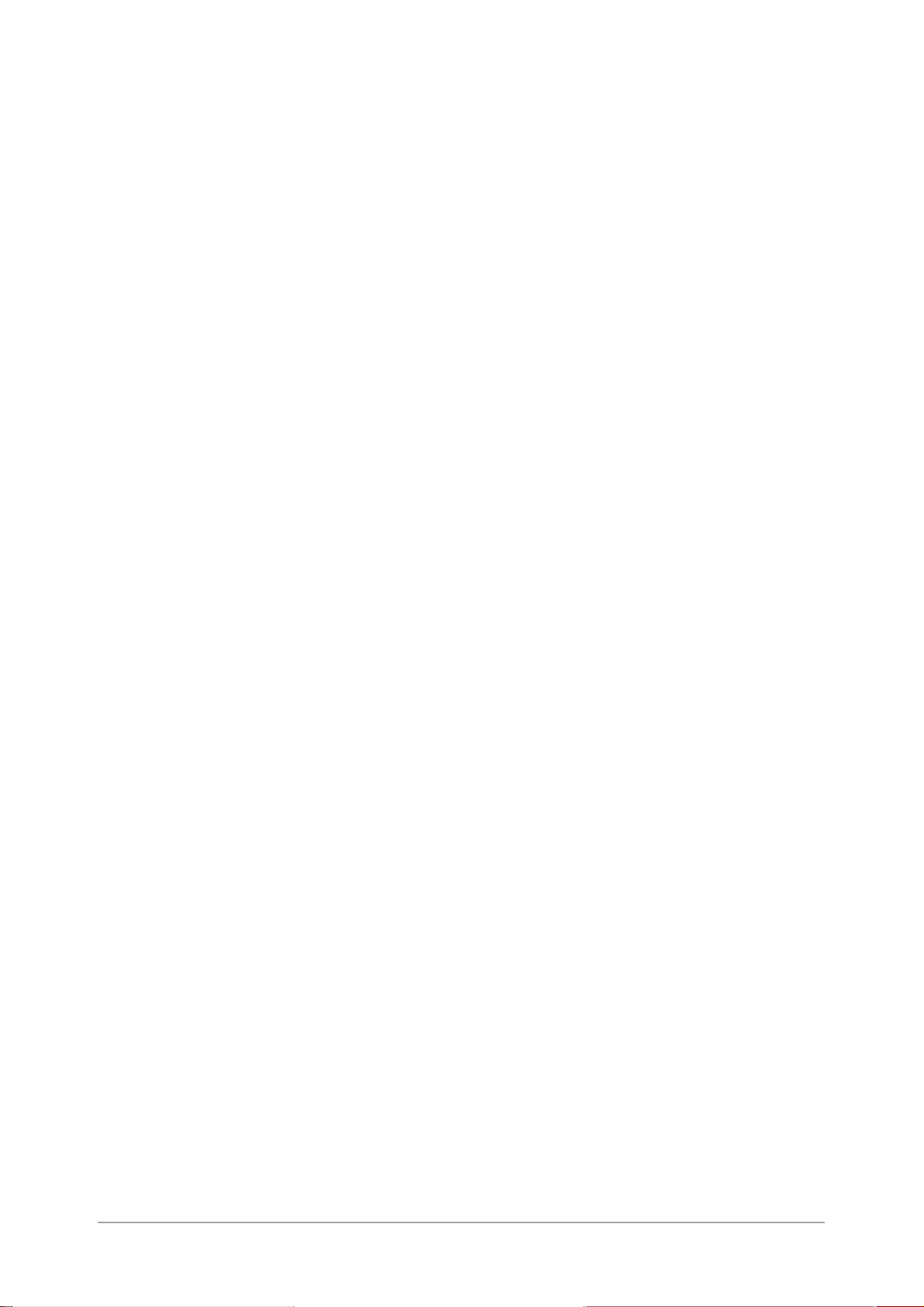
12. De beschrijving van Faxtelefoonboek op het tabblad Fa x lezen in
“Printerdrivers configureren” op pagina 4-12 om een telefoonboek
te openen (of om er een te maken of bewerken) voor de
vermeldingen die in de keuzelijst links ervan zullen worden
weergegeven.
13. De gewenste vermelding in de keuzelijst links selecteren en
vervolgens op Aan-> klikken om deze toe te voegen aan
Geselecteerde ontvangers.
Om een vermelding uit Geselecteerde o ntvange rs te verwijderen
deze gewoon selecteren en op Verwijderen uit lijst klikken.
Op OK klikken om het dialoogvenster te sluiten nadat alle
gewenste vermeldingen zi jn ges elec teer d.
De faxontvanger wordt geïmporteerd in lijst onvangers in het
dialoogvenster Faxo ntv an ger .
Pagina 3-32 XEROX WorkCentre Pro 423/428 Printer – Handleiding voor de gebruiker
Page 75

4 Printerdrivers installeren/
configureren
Dit hoofdstuk bevat de volgende informatie:
½
Informatie over printerdrivers
½
Printerdrivers installeren en installatie ongedaan maken
½
Printerdrivers configureren
Printerdrivers installeren/ configureren
XEROX WorkCentre Pro 423/428 Printer – Handleiding voor de gebruiker Pagina 4-1
Page 76

Informatie over printerdrivers
In dit gedeelte wordt een overzicht gegeven van de printerdrivers.
De PCL 6-printerdrivers
De PCL 6-printerdrivers worden geïnstalleerd onder het Windowsbesturingssysteem voor een standaard interface tussen
toepassingssoftware en de printer. Wanneer deze drivers zijn
geïnstalleerd, worden afdrukopdrachten geconverteerd naar de
printertalen PJL en PCL 6 en vervolgens uitgevoerd door de printer.
Deze printerdrivers zijn systeemafhankelijk, dat wil zeggen dat iedere
driver slechts voor een besturingssysteem is geschikt, dus of voor
Windows 95/Windows 98/Windows Me, of Windows NT 4.0/
Windows 2000. Er worden twee printerdrivers geleverd:
½
PCL 6-printerdriver voor Windows 95/Windows 98/Windows Me
½
PCL 6-printerdriver voor Windows NT 4.0/Windows 2000
Installatie-/configuratiemethoden
De methoden voor de installatie/configuratie van deze printerdrivers
en de procedures voor afdrukken zijn in grote lijnen hetzelfde. Welk
besturingssysteem (OS) u ook gebruikt, de basishandelingen zijn
eender, alleen kunnen sommige dialoogvensters er anders uit zien.
Bij de beschrijving van de handelingen wordt één printerdriver gebruikt,
maar eventuele verschillen met de andere drivers worden aangeduid.
Instellingen op de printer
De PJL-switch voor de interface dient op AAN te staan. Staat deze PJLswitch op UIT, dan kan het zijn dat u niet de gewenste resultaten krijgt
bij sommige drivertoepassingen.
Pagina 4-2 XEROX WorkCentre Pro 423/428 Printer – Handleiding voor de gebruiker
Page 77

Printerdrivers installeren of installatie ongedaan maken
In dit gedeelte wordt de procedure beschreven waarmee u de
printerdrivers installeert of de installatie juist ongedaan maakt.
Hier worden twee installatiemethoden beschreven, één voor een lokale
printer en de andere voor een netwerkprinter.
Indien u al eerder een andere versie van de printerdriver heeft
geïnstalleerd, de installatie van deze driver eerst verwijderen voordat
u de nieuwe versie installeert.
OPMERKING: U kunt ook de Wizard Printer toevoegen gebruiken om
de printerdriver te installeren. Het bestand ReadMe/LeesMij
raadplegen voor meer informatie.
Voor een lokale printer
Printerdrivers installeren/ configureren
1. Windows 95, Windows 98, Windows Me, Windows NT 4.0 of
Windows 2000 starten.
OPMERKING: In de beschreven procedure is Windows 98 gebruikt.
Schermen kunnen er anders uit zien voor andere besturingssystemen.
2. De PostScript-driver-CD in het CD-ROM-station plaatsen.
Het installatieprogramma wordt als het goed is automatisch gestart
en uitgevoerd.
3. Op Installatie van driver klikken.
Het welkomstscherm voor de PostScript-driverinstallatie wordt
weergegeven.
XEROX WorkCentre Pro 423/428 Printer – Handleiding voor de gebruiker Pagina 4-3
Page 78

4. Op het tabblad Kopieerapparaat/Printer klikken.
5. Op Installatie beginnen klikken op het tabblad Kopieerapparaat/
Printer.
6. Op [Volgende] klikken op het welkomstscherm.
Pagina 4-4 XEROX WorkCentre Pro 423/428 Printer – Handleiding voor de gebruiker
Page 79

7. De licentie-overeenkomst lezen en op [Ja] klikken om de
overeenkomst te accepteren.
OPMERKING: Indien u op [Nee] klikt, wordt de installatie beëindigd.
8. De informatie in ReadMe lezen en op [Volgende] klikken.
Printerdrivers installeren/ configureren
9. De gewenste printer selecteren met de cursor en op [Volgende]
klikken.
XEROX WorkCentre Pro 423/428 Printer – Handleiding voor de gebruiker Pagina 4-5
Page 80

10. Op de toets Installatie klikken die u wilt gebruiken om de printer
te installeren.
OPMERKING: Aanbevolen wordt de toets Typisch te gebruiken, tenzij
u een ervaren gebruiker bent die een aangepaste installatie naar
eigen inzichten wilt uitvoeren.
11. Het informatiescherm lezen en op [Volgende] klikken.
12. Het scherm Informatie over de printerinstallatie lezen en op
[Volgende] klikken.
Pagina 4-6 XEROX WorkCentre Pro 423/428 Printer – Handleiding voor de gebruiker
Page 81
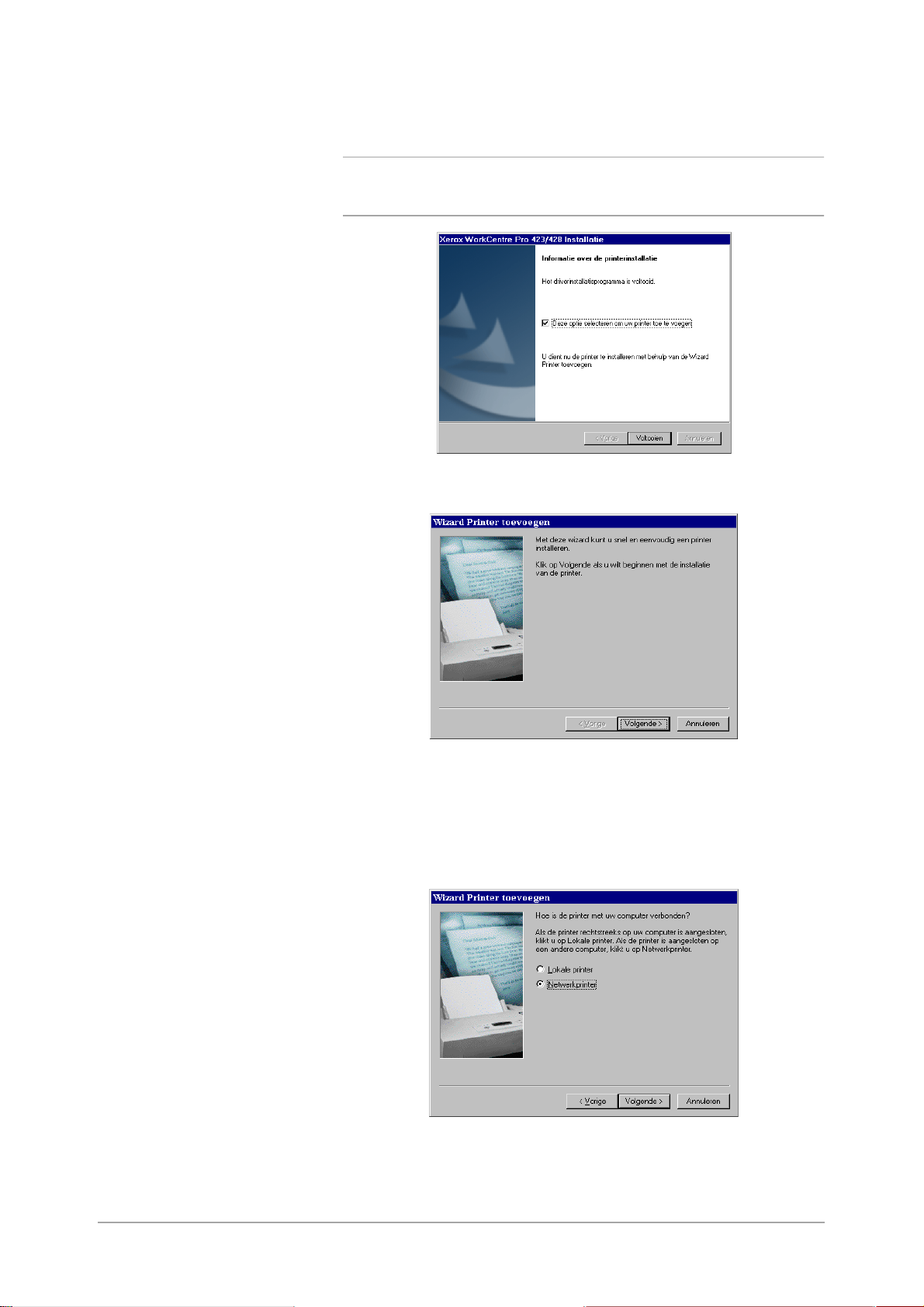
13. Zorgen dat het vakje Printerinstallatie selecteren is aangekruist en
op [Voltooien] klikken om de Wizard Printer toevoegen te starten
en de installatie van de printer te voltooien.
OPMERKING: Indien u de installatie van de printer later wilt voltooien,
de optie Printerinstallatie selecteren uitschakelen voordat u op
[Voltooien] klikt.
14. Op [Volgende] klikken om de wizard te starten.
Printerdrivers installeren/ configureren
15. Selecteren hoe de printer wordt aangesloten op de computer.
Lokale printer selecteren wanneer de printer wordt aangesloten
op de computer. Anders netwerkprinter selecteren.
Voor een netwerkprinter:
i. Op het keuzerondje [Netwerkprinter] klikken en vervolgens
op [Volgende] klikken.
XEROX WorkCentre Pro 423/428 Printer – Handleiding voor de gebruiker Pagina 4-7
Page 82

ii. Het netwerkpad invoeren of de wachtrijnaam voor de printer
of op [Bladeren] klikken en de printer zoeken. Wanneer het
netwerkpad of de wachtrijnaam wordt weergegeven, op
[Volgende] klikken.
Voor een lokale printer:
i. Op het ke uzeron dje [Lokale printer] klikken en vervolgens op
[Volgende] klikken.
16. Op [Diskette] klikken.
17. Bladeren totdat u op de plaats gekomen bent waar de driverbestanden zijn geïnstalleerd.
Indien de bestanden op uw werkstation zijn geïnstalleerd, is
deze plaats:
C:\Program Files\Xerox\Xerox WorkCentre Pro 423 & 428
Het driverbestand heet
18. Dit bestand kiezen en op [Openen] klikken.
xrxl28eb.
Pagina 4-8 XEROX WorkCentre Pro 423/428 Printer – Handleiding voor de gebruiker
Page 83

19. Op [OK] klikken.
20. Uw printermodel selecteren uit de lijst Printers en op [Volgende]
klikken.
Printerdrivers installeren/ configureren
21. Voor Alleen lokale printer de poort selecteren die u gebruikt en op
[Volgende] klikken.
22. Een naam typen voor de printer, opgeven of u de printer als
standaardprinter wilt gebruiken of niet en daarna op [Volgende]
klikken.
XEROX WorkCentre Pro 423/428 Printer – Handleiding voor de gebruiker Pagina 4-9
Page 84

23. Opgeven of u een testpagina wilt afdrukken, en op [Voltooien]
klikken.
De installatie begint.
24. De licentie-overeenkomst voor de eindgebruiker lezen en op
[Accepteren] klikken.
25. Wanneer u op Afwijzen klikt, “Wanneer u op Afwijzen klikt in de
licentie-overeenkomst” op pagina 4-11 raadplegen voor meer
informatie.
26. Bevestigen dat een printer is toegevoegd in het venster Printers.
Hiermee is de installatie van de printerdriver voltooid. De CD-ROM uit
het station verwijderen.
“Printerdrivers configureren” op pagina 4-12 raadplegen voor het
configureren van de printer.
De CD-ROM op een veilige plaats bewaren.
Pagina 4-10 XEROX WorkCentre Pro 423/428 Printer – Handleiding voor de gebruiker
Page 85

Wanneer u op Afwijzen klikt in de licentieovereenkomst
Wanneer u op [Afwijzen] klikt in de Licentie-overeenkomst voor
de eindgebruiker, verschijnt het volgende dialoogvenster.
Op [Nee] klikken om terug te keren naar de installatie en deze voort
te zetten.
Op [Ja] klikken om de installatie te annuleren. In het venster Printers
is een printer toegevoegd, maar de printerdriver is niet correct
geïnstalleerd.
Wanneer u met de rechtermuisknop klikt op deze printer en op
Eigenschappen klikt in het menu, wordt het tabblad Nieuwe
installatie toegevoegd aan het dialoogvenster Pr int er eig ens chap pen.
De aanwijzingen op dat tabblad volgen.
Wanneer u klaar bent met de nieuwe installatiepoging “Printerdrivers
configureren” op pagina 4-12 raadplegen om de printer in te stellen.
Printerdrivers installeren/ configureren
XEROX WorkCentre Pro 423/428 Printer – Handleiding voor de gebruiker Pagina 4-11
Page 86

Printerdrivers configureren
In dit gedeelte wordt beschreven hoe de printerdriver wordt
geconfigureerd vanuit het dialoogvenster Printereigenschappen.
Dit dialoogvenster verschijnt wanneer u op Printerinstelling klikt
(voor Windows 95/Windows 98/Windows Me) of Printereigenschappen
(voor Windows NT 4.0/Windows 2000) op het scherm Installatie
succesvol. Indien u het printerinstallatieprogramma heeft beëindigd, de
procedure volgen in “Dialoogvenster Printereigenschappen openen”
op pagina 4-12 om dit dialoogvenster weer te geven.
Dit dialoogvenster Printereigenschappen bevat vele tabbladen voor de
afdrukinstellingen, zoals Printer en Papier/Aflevering. U dient eerst de
juiste opties op het tabblad Printer in te stellen voor de andere
tabbladen, anders kan het voorkomen dat de andere tabbladen niet de
relevante opties voor uw apparaat weergeven.
Drivers voor Windows NT 4.0/Windows 2000: U dient de instellingen te
definiëren op het tabblad Printer in het dialoogvenster Printereigenschappen voordat u het dialoogvenster Standaardwaarden
document (voor Windows NT 4.0) of het dialoogvenster
Afdrukvoorkeuren (voor Windows 2000) opent om de andere
eigenschappen te definiëren.
Voor meer informatie over de eigenschappen “Printereigenschappen
instellen” op pagina 4-14 raadplegen.
Dialoogvenster Printereigenschappen openen
Voor Windows 95/Windows 98/Windows Me
1. Op Start klikken, Instellingen selecteren en daarna Printers.
Het venster Printers verschijnt.
2. Dubbelklikken op het pictogram van uw printer.
3. Eigenschappen selecteren uit het menu Bestand om het
dialoogvenster Eigen sc ha ppen weer te geve n.
Pagina 4-12 XEROX WorkCentre Pro 423/428 Printer – Handleiding voor de gebruiker
Page 87

Voor Windows NT 4.0/Windows 2000
Toegang tot het dialoogvenster Printereigenschappen verloopt als
volgt:
1. Stap 1 en 2 volgen van de procedure voor Windows 95/Windows
98/Windows Me om het pictogram van uw printer te selecteren.
2. Eigenschappen selecteren uit het menu Printer om het volgende
eigenschappenvenster weer te geven.
Printerdrivers installeren/ configureren
Windows NT 4.0
Windows 2000
Toegang tot het dialoogvenster Standaardwaarden document/
Afdrukvoorkeuren:
1. Stap 1 en 2 volgen van de procedure voor Windows 95/Windows
98/Windows Me om het pictogram van uw printer te selecteren.
2. Standaardwaarden document (voor Windows NT 4.0) of
Afdrukvoorkeuren (voor Windows 2000) selecteren uit het menu
Printer om het volgende dialoogvenster Standaardwaarden
document/Afdrukvoorkeuren weer te geven voor de definitie van
instellingen op de andere tabbladen.
OPMERKING: Voor Windows 2000: U kunt ook op Afdrukvoorkeuren
klikken op het tabblad Algemeen van het dialoogvenster Printereigenschappen om het dialoogvenster Afdrukvoorkeuren weer
te geven.
Windows NT 4.0
XEROX WorkCentre Pro 423/428 Printer – Handleiding voor de gebruiker Pagina 4-13
Windows 2000
Page 88

Printereigenschappen instellen
Via het dialoogvenster Printereigenschappen (en Standaardwaarden
document/Afdrukvoorkeuren) biedt de printerdriver u een interface
waarmee u kunt zorgen dat de driverinstellingen overeenkomen met
die van de printer en de printerinstellingen selecteren voor de
eigenschappen. De instellingen die hier worden opgegeven vormen de
standaard printerconfiguratie voor alle volgende afdrukopdrachten.
Hoewel een applicatie de pagina-instelling kan veranderen wanneer
een afdrukopdracht wordt uitgevoerd, is deze niet van invloed op deze
standaardinstellingen. Wijzigingen in deze configuraties kunnen alleen
worden aangebracht via deze dialoogvensters.
Hier is een samenvatting van de eigenschappen op ieder tabblad:
½
Printer
De instellingen hier zijn onder andere de geïnstalleerde
printerhardware-opties (zoals Handmatige invoer, Lade 4, Zijopvangbak, Afwerkeenheid, Staffelopvangbak, 2-zijdige module,
Vaste schijf en Faxmodule) en overige printerinstellingen die
niet regelmatig worden geconfigureerd, zoals Foutenrapport,
Alternatieve lade selecteren, Richting handmatige invoer,
Instellingen opdrachteigenaar, en Auto configuratie (alleen voor
Windows NT 4.0/Windows 2000: Halftoon apparaat).
½
Papier/Aflevering
Deze eigenschap betreft verschillende aspecten van de manier
waarop de printer met papier omgaat en een afdrukopdracht
verwerkt. De instellingen zijn onder andere Opdrachttype
(d.w.z. Afdruk ken, Bev ei li gd afdruk k en, Proefafd ru kk en en Fax) ,
Papierformaat, Papierbron, Beeldrichting, Aantal,
Afdrukbestemming, 2-zijdig afdrukken.
½
Afleveringsopties
Bevat instellingen betreffende de aflevering van de afdrukken.
De instellingen zijn onder andere Instellingen opdracht staffelen,
Instellingen voor sets, Afwerking, Document (bijvoorbeeld
Eerste vel, Scheidingsvellen transparanten). (Alleen voor
Windows NT 4.0/Windows 2000: EMF-spoolen.)
½
Grafische afbeeldingen
De instellingen hier betreffen de kwaliteit van de afdrukken en
de verwerking van de grafische afbeeldingen en TrueType-fonts
(alleen voor Windows NT 4.0/Windows 2000: Halftoonkleur
aanpassen).
½
Opmaak
De eigenschap Opmaak biedt zes toepassingen waarmee de
opmaak van de afdrukken van een document kan worden
aangepast, zoals N-op-1, Katern maken, Aanpassen aan
afdrukformaat, Zoomen, Afdrukformaat wijzigen (niet zoomen),
Poster.
½
Overlays
Hiermee kunt u pagina-overlays voor de printer maken, gebruiken
en verwijderen.
Pagina 4-14 XEROX WorkCentre Pro 423/428 Printer – Handleiding voor de gebruiker
Page 89

½
Watermerken
Een watermerk is een lichte afbeelding die afgedrukt wordt op de
achtergrond op een pagina. Met de PCL 6-driver kunt u tekst (als
watermerk) afdrukken op de achtergrond of voorgrond op de eerste
pagina, of op alle pagina’s van een document. Met dit
dialoogvenster kunt u deze watermerken maken, bewerken of
verwijderen.
½
Fax
De instellingen betreffen onder andere Faxresolutie,
Transmissierapport, Koptekst verzenden en Telefoonboek.
Printer
Printerdrivers installeren/ configureren
Windows 95/Windows 98/Windows Me
Op het tabblad Printer worden twee hoofdtypen en instellingen
gedefinieerd: de huidige hardwareconfiguratie van de printer
(Papierbronopties en Afdrukopvangopties) alsmede andere
printerinstellingen die niet regelmatig worden geconfigureerd. U dient
uw printerconfiguratie te definiëren op het tabblad Printer voordat
andere opties worden gespecificeerd, die onbeschikbaar kunnen zijn
wanneer de geïnstalleerde opties niet correct zijn gespecificeerd.
U kunt gewoon op Auto configuratie klikken om in het netwerk naar
opties te zoeken die op uw printer zijn geïn sta lleer d, en autom ati sc h
de correcte hardware-instellingen op dit tabblad weergeven. Of u geeft
de geïnstalleerde opties zelf op.
Papierbronopties
De optionele papierbron opgeven die kan worden aangesloten op
de printer, afgezien van de standaardlade. De grafische voorstelling
van de printer op het tabblad Paper/Aflevering verandert dienovereenkomstig.
½
Handmatige invoer (standaardinstelling: Uit)
De handmatige invoer selecteren wanneer de printer is voorzien
van de handmatige invoer voor papier dat niet in een papierlade
kan worden gebruikt.
Windows NT 4.0/Windows 2000
½
Lade 4 (standaardinstelling: Uit)
Deze optie selecteren wanneer de printer is voorzien van lade 4.
XEROX WorkCentre Pro 423/428 Printer – Handleiding voor de gebruiker Pagina 4-15
Page 90

Indien het vakje Handmatige invoer hier niet is geselecteerd, is
de Handmatige invoer niet beschikbaar voor Papierbron op het
tabblad Papier/Aflevering.
Indien het vakje Lade 4 hier niet is geselecteerd, is Lade 4 niet
beschikbaar voor Papierbron op het tabblad Papier/Aflevering.
Afdrukopvangopties
De optionele opvangbak specificeren die kan worden bevestigd aan
uw printer voor extra capaciteit samen met de standaard opvangbak.
½
Zij-opvangbak (standaardinstelling: Uit)
Deze optie selecteren wanneer de printer is geïnstalleerd met de
zijopvangbak. Afgedrukte exemplaren worden met de beeldzijde
naar boven in deze lade afgeleverd.
½
Afwerkeenheid (standaardinstelling: Uit)
Deze optie selecteren wanneer de printer is geïnstalleerd met deze
accessoire van twee opvangbakken. De afwerkeenheid wordt
geleverd met staffelopvangbak en nieteenheid.
Indien het vakje Zij-opvangbak hier niet is geselecteerd, is de
zij-opvangbak niet beschikbaar voor Afdrukbestemming op het
tabblad Papier/Aflevering.
Indien het vakje Afwerkeenheid hier niet is geselecteerd, zijn
Afwerkopvangbak – boven en Afwerkopvangbak – onder niet
beschikbaar voor Afdrukbestemming op het tabblad Papier/
Aflevering.
Er kan slechts een van deze twee opties tegelijk worden
geselecteerd: Zij-opvangbak of Afwerkeenheid.
Alternatieve lade selecteren
Deze toepassing gebruiken om de aflevering te bepalen wanneer de
printer niet het vereiste papierformaat levert voor afdrukopdrachten
terwijl Auto is geselecteerd voor Papierbron op het tabblad Papier/
Aflevering. De opties zijn:
½
Printerinstellingen gebruiken (standaardinstelling)
Papier wordt ingevoerd op basis van de printerinstellingen.
½
Groter formaat gebruiken (niet zoomen)
Het volgende grotere formaat dat het meest lijkt op het
geselecteerde formaat wordt gebruikt voor de aflevering, zonder
het beeldformaat en de positie aan te passen. Er wordt een kleiner
formaat gebruikt wanneer een groter formaat niet beschikbaar is.
½
Bericht weergeven
Een bericht, waarin u wordt gevraagd papier te plaatsen in de lade,
wordt weergegeven op het printerbedien ingspaneel.
Pagina 4-16 XEROX WorkCentre Pro 423/428 Printer – Handleiding voor de gebruiker
Page 91

Richting handmatige invoer
De richting van het papier dat dient te worden geplaatst voor de
handmatige invoer. De opties zijn:
½
Landschap (standaardinstelling)
Papier wordt ingevoerd met de korte kant eerst en het wordt
afgeleverd in de richting Landschap.
½
Portret
Papier wordt ingevoerd met de lange kant eerst en het wordt
afgeleverd in de richting Portret.
Alleen ingeschakeld wanneer Handmatige invoer is geselecteerd
voor Papierbronopties op dit tabblad.
Zelfs al is Portret geselecteerd, dan dienen sommige
papierformaten alleen in Landschaprichting te worden
ingevoerd vanwege de selectie van de handmatige invoer.
Printerdrivers installeren/ configureren
Staffelopvangbak
(standaardinstelling: Uit)
Deze optie selecteren wanneer de printer is geïnstalleerd met de
staffelopvangbak. Alleen de standaard middelste opvangbak kan
worden gebruikt met de staffelopvang bak.
Wanneer dit vakje niet is aangekruist, zijn Staffelen per opdracht
en Staffelen per set niet beschikbaar voor Opdracht staffelen op
het tabblad Afleveringsopties.
2-zijdige module
(standaardinstelling: Uit)
Deze optie selecteren wanneer de printer is geïnstalleerd met een 2zijdige module voor het maken van afdrukken op beide zijden van het
papier.
Wanneer dit vakje niet is aangekruist, zijn Omslaan via lange
kant en Omslaan via korte kant niet beschikbaar voor 2-zijdig
afdrukken op het tabblad Papier/Aflevering.
Vaste schijf
(standaardinstelling: Uit)
Deze optie selecteren wanneer de printer is geïnstalleerd met een
vaste schijf. Daarmee kan de printer sets ondersteunen. Deze optie
dient ook te zijn geselecteerd wanneer de niettoepassing wordt
gebruikt.
Wanneer dit vakje niet is geselecteerd, is Sets op het tabblad
Afleveringsopties niet beschikbaar.
Faxmodule
(standaardinstelling: Uit)
Deze optie selecteren wanneer de printer is geïnstalleerd met een
faxmodule waarmee de printer een afdrukopdracht vanuit een
toepassing kan verwerken als een faxopdracht. Wanneer deze optie is
geselecteerd, is Fax beschikbaar voor Opdrachttype op het tabblad
Papier/Aflevering en zijn de volgende twee opties beschikbaar net
onder deze optie:
½
Extended memory voor fax
Met de optie verhoogt u het maximumaantal nummers dat u kunt
bellen van 200 tot 999.
XEROX WorkCentre Pro 423/428 Printer – Handleiding voor de gebruiker Pagina 4-17
Page 92

Foutenrapport
Selecteren of fouten dienen te worden gerapporteerd voor
afdrukopdrachten. De opties zijn:
½
UIT
Er wordt geen foutenrapport afgedrukt.
½
Foutenpagina (standaardinstelling)
Er wordt een foutenrapport afgedrukt wanneer de printer tijdens het
afdrukken op problemen stuit.
Halftoon apparaat (alleen voor Windows NT 4.0/Windows 2000
)
Hierop klikken om het dialoogvenster Halftoonkleur/Eigenschappen
halftoon te openen voor de definitie van de kleur- en
halftooneigenschappen voor de printer.
Instellingen opdrachteigenaar
Hierop klikken om het dialoogvenster Instellingen opdrachteigenaar te
openen voor de definitie van de naam van de opdrachteigenaar, die de
printer nodig heeft om het Overzicht afdrukkenteller te genereren. De
naam kan uit maximaal 31 tekens bestaan. Wanneer u geen naam
specificeert, gebruikt de printer de aanmeldingsnaam van de gebruiker.
Auto configuratie
Hierop klikken om automatisch de correcte hardware-opties weer te
geven in plaats van zelf iedere apparaatoptie te specificeren.
Voordat u op deze toets klikt om de printerconfiguratie bij te werken,
dient u SNMP als netwerkpoort in te schakelen en UDP of IPX als
Transportprotocol te selecteren op het printerbedieningspaneel. Voor
meer informatie “Poort en transportprotocol instellen” op pagina 2-21
raadplegen.
Wanneer de printerdriver TCP/IP of de IPX-netwerkpoort gebruikt, en
de aangesloten printer is van hetzelfde doelmodel als de printerdriver,
verkrijgt de driver de informatie over de printerconfiguratie en worden
de vakjes van de geïnstalleerde opties ingeschakeld.
Zodra de printer automatisch is geconfigureerd, wordt het
netwerkprinteradres weergegeven op het tabblad, direct onder het
vakje Richting handmatige invoer.
Het kan echter gebeuren dat de driver niet de informatie verkrijgt en in
dat geval verschijnt er een foutbericht.
In een dergelijk geval de volgende procedure uitvoeren:
1. Op Ja klikken in het dialoogvenster Er wordt naar een printer
gezocht. Het volgende dialoogvenster Methode voor zoeken van
printer verschijnt.
2. Netwerkprinteradres selecteren indien u het netwerkprinteradres
precies kunt specificeren, en verder gaan met stap 4.
Anders Broadcast selecteren en verdergaan met stap 3.
Pagina 4-18 XEROX WorkCentre Pro 423/428 Printer – Handleiding voor de gebruiker
Page 93

3. Wanneer Broadcast is geselecteerd:
TCP/IP of IPX selecteren en daarna op Zoeken klikken om de
printer op te nemen in het venster Gezochte printers. Daarna de
juiste printer selecteren en op OK klik k en.
U kunt als alternatief ook het vakje Door gebruiker gedefinieerd
broadcastadres selecteren voor TCP/IP-selectie en voor ieder
vakje een nummer invoeren tussen 0-255.
4. Wanneer Netwerkprinteradres is geselecteerd:
TCP/IP of IPX selecteren als uw protocol, het printernetwerkadres
invoeren en op OK klikken.
Printerdrivers installeren/ configureren
OPMERKING: Voor TCP/IP een getal invoeren tussen 0-255 voor
ieder vakje. Voor IPX 8 tekens invoeren voor het eerste vakje en 12
voor het tweede vakje. U kunt een getal (0-9) of letters (a-f, niet
hoofdlettergevoelig) invoeren.
De opties die zijn geïnstalleerd op uw prin ter word en gedet ecteerd
in het netwerk, en de vakjes naast de geïnstalleerde opties worden
ingeschakeld. Het netwerkprinteradres wordt weergegeven.
OPMERKING: Indien de driver nog steeds niet de benodigde
informatie weet te verkrijgen, de printerconfiguratie zelf specificeren.
Wanneer de configuratie-instellingen door u zijn aangepast na een
Auto configuratie, wordt het netwerkprinteradres niet langer
weergegeven.
Standaardinstellingen herstellen
De instellingen in het dialoogvenster terugzetten op hun
oorspronkelijke standaardwaarden.
XEROX WorkCentre Pro 423/428 Printer – Handleiding voor de gebruiker Pagina 4-19
Page 94

Papier/Aflevering
Op het tabblad Papier/Aflevering staan opties voor de omgeving waarin
een afdrukopdracht wordt uitgevoerd. Er zijn grafische voorstellingen
voor Opdrachttype, Papierformaat, Beeldrichting en 2-zijdig afdrukken
links naast deze vervolgkeuzelijsten, en die voorstellingen veranderen
wanneer de selectie van deze opties wordt gewijzigd. Er is ook een
voorstelling van de printer met selecteerbare gebieden waarop u kunt
klikken, voor papierinvoer en aflevering. U kunt hierop klikken om een
selectie te maken of de vervolgkeuzelijsten gebruiken.
Opdrachttype
Het type opdracht specificeren dat u wilt voor de uitvoer. De opties zijn:
½
Afdrukken (standaardinstelling)
Deze optie selecteren voor de gebruikelijke afdrukopdracht.
½
Beveiligd afdrukken
Deze optie selecteren wanneer u de opdracht wilt opslaan in de
printer. De opdracht kan dan later worden uitgevoerd maar alleen
wanneer u dat verzoekt met behulp van het
printerbedieningspaneel.
½
Proefafdrukken
Deze optie selecteren wanneer u alleen het eerste exemplaar van
een set ter controle wilt afdrukken. De overige exemplaren worden
opgeslagen in de printer totdat u vanaf het printerbedieningspaneel
de opdracht geeft de overige exemplaren af te drukken.
(Beveiligd afdrukken en Proefafdrukken zijn alleen beschikbaar
indien Vaste schijf is geselecteerd op het tabblad Printer)
½
Fax
Deze optie selecteren voor een faxopdracht. (Alleen beschikbaar
indien Faxmodule is geselecteerd op het tabblad Printer)
“Opdrachten Beveiligd afdrukken/Proefafdrukken uitvoeren” op
pagina 3-20 raadplegen voor meer informatie over het uitvoeren
van afdrukopdrachten van het type Beveiligd afdrukken and
Proefafdrukken.
Aantal (standaardinstelling: 1)
Het aantal exemplaren opgeven dat u wilt afdrukken. Het maximum
is 999.
Pagina 4-20 XEROX WorkCentre Pro 423/428 Printer – Handleiding voor de gebruiker
Page 95

Papierformaat
Het papierformaat specificeren voor de afdrukopdracht. De opties zijn:
• A4 (210×297 mm)
• A5 (148×210 mm)
(standaardinstelling)
• 8,5×11" (Letter) • 5,5×8,5" (Statement)
• B5 (182×257 mm) • B6 (128×182 mm)
• B4 (257×364 mm) • A6 (105×148 mm)
• 8,5×13" (Folio) • Katern op A4
• 8,5×14" (Legal) • Katern op Letter
• 8K (267×388 mm) • Katern op A3
• A3 (297×420 mm) • Katern op Ledger
• 11×17" (Ledger)
(5,5×8,5" (Statement), B6 (128×182 mm) en A6 (105×148 mm)
zijn alleen beschikbaar indien Handmatige invoer is geselecteerd
voor Papierbronopties op het tabblad Printer;
Katern op A4, Katern op Letter, Katern op A3 en Katern op
Ledger zijn alleen beschikbaar indien 2-zijdige module is
geselecteerd op het tabblad Printer)
OPMERKING: U kunt uw eigen papierformaat definiëren door op
Keuzepapierformaat te klikken.
Keuzepapierformaat
Hierop klikken om het dialoogvenster Keuzepapierformaat weer te
geven voor de definitie van afwijkende formaten voor het
afdrukmateriaal waarop u afdrukt. Deze optie wordt alleen voor een
afdrukopdracht ingesch ak eld wanneer Handmatige invoer is
geselecteerd voor Papierbronopties op het tabblad Printer.
De opties zijn:
½
Selecteren
Een van de standaard papierformaten selecteren die veel op uw
keuzeformaat lijkt, en vervolgens op Nieuw klikken om de overige
opties voor bewerken in te schakelen.
½
Naam
Printerdrivers installeren/ configureren
Een naam van maximaal 32 tekens invoeren.
½
Eenheid
Millimeter of inch selecteren voor het keuzepapierformaat.
½
Formaat
Een papierformaat invoeren met afmetingen tussen 100×148 mm
(3,94x5,83”) en 297×431 mm (11,7x17”).
½
Portret
De marges voor het afdrukbare gebied definiëren in de richting
portret door de linker-, rechter-, boven- en ondermarge te
specificeren.
½
Landschap
De marges voor het afdrukbare gebied definiëren in de richting
landschap door de linker-, rechter-, boven- en ondermarge te
specificeren.
XEROX WorkCentre Pro 423/428 Printer – Handleiding voor de gebruiker Pagina 4-21
Page 96

Papierbron
De keuzelijst Papierbron gebruiken om de standaardpapierlade te
selecteren voor de printer. De opties zijn:
½
Auto (standaardinstelling)
Papier wordt automatisch geselecteerd.
½
Lade 1
½
Lade 2
½
Lade 3
½
Lade 4
(alleen beschikbaar indien Lade 4 is geselecteerd bij
Papierbronopties op het tabblad Printer)
½
Handmatige invoer
(alleen beschikbaar indien Handmatige invoer is geselec teerd bij
Papierbronopties op het tabblad Printer)
De beschikbare papierformaten voor iedere papierbron zijn als volgt:
Papierformaat Auto Lade 1 Lade 2, 3, 4
A4
8,5×11" (Letter)
B5
B4
8,5×13" (Folio)
8,5×14" (Legal)
8K
A3
11×17" (Ledger)
A5
Postcard
5,5×8,5" (Statement) X X X
A6 XXX
B6 XXX
Katern op A4
Katern op Letter
Katern op A3
Katern op Ledger
Keuze XXX
mmmm
mmmm
mmmm
mmmm
mmmm
m
m
m
m
X
X
X
X
mm
mm
mm
mm
mm
mm
mm* m
mm* m
m
m
X
X
m
m
Handmatige
invoer
X
X
m
m
m
m
m
X
X
X
X
m
OPMERKING: m: ondersteund; X: niet ondersteund
* : niet ondersteund indien Aanpassen aan afdrukformaat of
(niet zoomen) is geselecteerd voor mode Opmaak op het
tabblad Opmaak.
Pagina 4-22 XEROX WorkCentre Pro 423/428 Printer – Handleiding voor de gebruiker
Page 97

Afdrukbestemming
Een afleveringsbestemming specificeren. De opties zijn:
½
Middelste opvangbak (standaardinstelling)
Afdrukken worden met de beeldzijde naar beneden afgeleverd.
½
Afwerkopvangbak – boven
(alleen beschikbaar indien Handmatige invoer niet is
geselecteerd voor Papierbron op het tabblad Papier/Aflevering)
½
Afwerkopvangbak – onder
½
(Afwerkopvangbak – boven en Afwerkopvangbak – onder zijn alleen
beschikbaar indien Afwerkeenheid is geselecteerd voor
Afdrukopvangopties op het tabblad Printer)
½
Zij-opvangbak
Afdrukken worden met de beeldzijde naar boven afgeleverd.
(alleen beschikbaar indien Zij-opvangbak is geselecteerd voor
Afdrukopvangopties op het tabblad Printer)
OPMERKING: Papier met de volgende formaten, wordt zelfs wanneer
deze formaten zijn geselecteerd, niet afgeleverd in de bovenste of de
onderste opvangbak van de afwerkeenheid: Postcard, A6, B6,
Keuzepapierformaat.
Printerdrivers installeren/ configureren
Beeldrichting
De richting selecteren van het beeld wanneer dit wordt afgedrukt. De
opties zijn:
½
Portret (standaardinstelling)
Portret betekent dat de pagina zo wordt afgedrukt dat de hoogte
van het beeld groter is dan de breedte.
½
Landschap
Landschap betekent dat de pagina zo wordt afgedrukt dat de
breedte van het beeld groter is dan de hoogte.
2-zijdig afdrukken
Deze optie selecteren wanneer u op een zijde of op beide zijden van
het papier wilt afdrukken. Indien u aan beide zijden wilt afdrukken, dient
u te besluiten of u het papier omdraait via de lange of de korte zijde. De
opties zijn:
½
1-zijdig afdrukken (standaardinstelling)
Er wordt op slechts een zijde van het papier afgedrukt.
½
Omslaan via lange kant
Er wordt op twee zijden van het papier afgedrukt en het papier
wordt daartoe omgedraaid via de lange kant.
½
Omslaan via korte kant
Er wordt op twee zijden van het papier afgedrukt en het papier
wordt daartoe omgedraaid via de korte kant.
De opties voor 2-zijdig afdrukken zijn alleen beschikbaar indien aan de
volgende voorwaarden is voldaan:
– 2-zijdige module is geselecteerd op het tabblad Printer;
– Handmatige invoer is niet geselecteerd voor Papierbron op het
tabblad Papier/Aflevering.
XEROX WorkCentre Pro 423/428 Printer – Handleiding voor de gebruiker Pagina 4-23
Page 98

Papiertype (Handmatige invoer)
Het type papier of afdrukmateriaal selecteren voor Handmatige invoer.
De opties zijn:
½
Gewoon (standaardinstelling)
½
Zwaar
½
Transparant
Alleen ingeschakeld wanneer Handmatige invoer is geselecteerd
voor Papierbronopties op het tabblad Printer.
Standaardinstellingen herstellen
De instellingen in het dialoogvenster terugzetten op hun
oorspronkelijke standaardwaarden.
Afleveringsopties
Windows 95/Windows 98/Windows Me
Op het tabblad Afleveringsopties staan enkele geavanceerde
toepassingen voor het verzenden van een afdrukopdracht. Er zijn
grafische voorstellingen voor de instellingen van Sets en Afwerking
die veranderen wanneer de selectie wordt gewijzigd. U kunt hierop
klikken om een selectie te maken of de vervolgkeuzelijst (voor Nieten)
gebruiken.
Instellingen Opdracht staffelen
Deze toepassing biedt een manier om de ene afdrukopdracht van de
andere te onderscheiden in de opvangbak door de afdrukken van de
opdrachten te laten verspringen.
Opdracht staffelen
De opties zijn:
½
Geen (standaardinstelling)
Er wordt niet gestaffeld.
½
Staffelen per opdracht
Iedere afdrukopdracht wordt gestaffeld.
½
Staf felen per set
Iedere set in een afdrukopdracht wordt gestaffeld. Dat kan
uiteraard alleen wanneer er minimaal twee sets zijn geselecteerd.
Windows NT 4.0/Windows 2000
Pagina 4-24 XEROX WorkCentre Pro 423/428 Printer – Handleiding voor de gebruiker
Page 99

De twee staffelopties zijn alleen beschikbaar indien aan een van de
twee volgende voorwaarden is voldaan:
– Staffelopvangbak is geselecteerd op het tabblad Printer en
Middelste opvangbak voor Afdrukbestemming op het tabblad
Papier/Aflevering; of
– Afwerkeenheid is geselecteerd voor Afdrukopvangopties op
het tabblad Printer en Afwerkopvangbak – boven voor
Afdrukbestemming op het tabblad Papier/Aflevering.
Instellingen voor Sets
Specificeren hoe uw document dient te worden gepresenteerd.
Sets (standaardinstelling: Aan)
Het vakje inschakelen voor aflevering van de documenten in sets
of stapels. Kan alleen worden ingeschakeld indien aan alle
volgende voorwaarden wordt voldaan:
– Vaste schijf is geselecteerd op het tabblad Printer;
– meer dan 1 is geselecteerd voor Aantal op het tabblad Papier/
Aflevering.
Afwerking
Deze optie selecteren om aan te geven waar de afdrukken dienen te
worden geniet. Papier van de volgende formaten kan worden geniet:
A5, B5, A4, 8,5×11", B4, A3, 8,5×13", 8,5×14", 8K en 11×17".
Nieten
De opties zijn:
Printerdrivers installeren/ configureren
½
Geen (standaardinstelling)
Er wordt niet geniet.
½
Linksboven
½
Rechtsboven
½
Linksonder
½
Rechtsonder
Kan alleen worden ingeschakeld indien aan alle volgende voorwaarden
wordt voldaan:
– Afwerkeenheid is geselecteerd voor Afdrukopvangopties op het
tabblad Printer;
– Vaste schijf is geselecteerd op het tabblad Printer;
– Afwerkopvangbak – boven is geselecteerd voor Afdrukbesteming
op het tabblad Papier/Afleverin g;
– Sets is geselecteerd voor Instellingen voor Sets;
– Meer dan 1 is geselecteerd voor Aantal op het tabblad Papier/
Aflevering.
OPMERKING: De afwerkeenheid kan maximaal 30 vel tegelijk nieten.
Document
Voor speciale afleveringsopties voor afdrukopdrachten. De opties zijn:
Geen (standaardinstelling)
De afdrukopdracht wordt op de normale wijze verwerkt.
XEROX WorkCentre Pro 423/428 Printer – Handleiding voor de gebruiker Pagina 4-25
Page 100

Eerste vel
Met de instelling Eerste vel kan voor het eerste vel een andere
papierbron worden ingesteld dan de bron voor de rest van de
afdrukvellen. Het papierformaat dient hetzelfde te zijn als dat van
de rest van het document.
Wanneer deze optie wordt geselecteerd, verschijnt een
vervolgkeuzelijst, Eerste vel invoeren vanuit, zodat u de papierbron
kunt kiezen voor het eerste vel. De opties zijn:
½
Auto (standaardinstelling)
½
Lade 1
½
Lade 2
½
Lade 3
½
Lade 4
(alleen beschikbaar indien Lade 4 is geselecteerd voor
Papierbronopties op het tabblad Printer)
½
Handmatige invoer
(alleen beschikbaar indien aan alle volgende voorwaarden wordt
voldaan:
– op het tabblad Printer is Handmatige invoer geselecteerd;
– op het tabblad Papier/Aflevering is 1-zijdig afdrukken
geselecteerd voor 2-zijdig afdrukken en Afwerkopvangbak –
boven is niet geselecteerd voor Afdrukbestemming)
Scheidingsvellen transparanten
Hiermee kunnen scheidingsvellen worden ingevoegd tussen de
transparanten van een afdrukopdracht. Wordt alleen ingeschakeld
indien aan alle volgende voorwaarden wordt voldaan:
– op het tabblad Printer is Handmatige invoer geselecteerd;
– op het tabblad Papier/Aflevering is Handmatige invoer
geselecteerd voor Papierbron en Transparant voor Papiertype
(Handmatige invoer).
Wanneer deze optie is geselecteerd, verschijnt een vervolgkeuzelijst,
Scheidingsvellen invoeren vanuit, zodat u de papierbron voor de
scheidingsvel le n kunt kiez en. De opties zijn:
½
Printerinstellingen gebruiken (standaardinstelling)
½
Auto
½
Lade 1
½
Lade 2
½
Lade 3
½
Lade 4
(alleen beschikbaar indien Lade 4 is geselecteerd voor
Papierbronopties op het tabblad Printer)
EMF-spoolen (alleen voor Windows NT 4.0/Windows 2000-drivers)
Het vakje aankruisen om de afdrukopdracht uit te voeren in de
grafische mode Vector.
Alleen ingeschakeld wanneer Vector is geselecteerd voor Mode
Grafische afbeeldingen op het tabblad Grafische afbeeldingen.
Standaardinstellingen herstellen
De instellingen in het dialoogvenster terugzetten op hun
oorspronkelijke standaardwaarden.
Pagina 4-26 XEROX WorkCentre Pro 423/428 Printer – Handleiding voor de gebruiker
